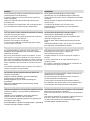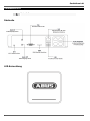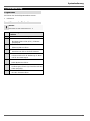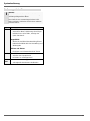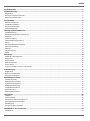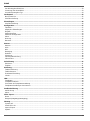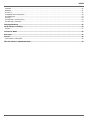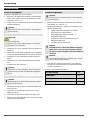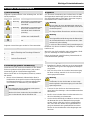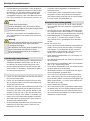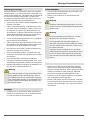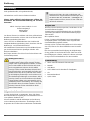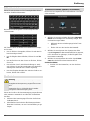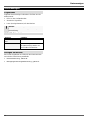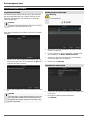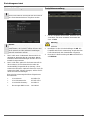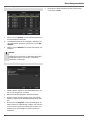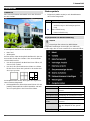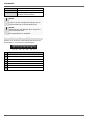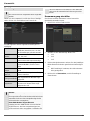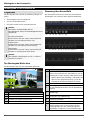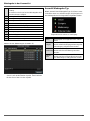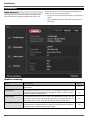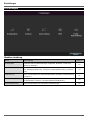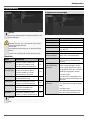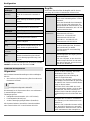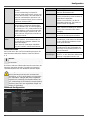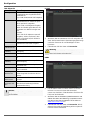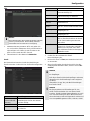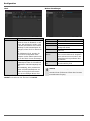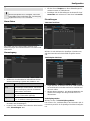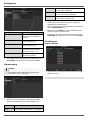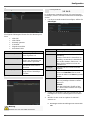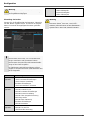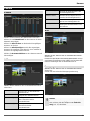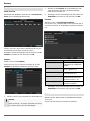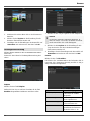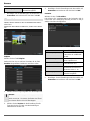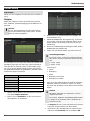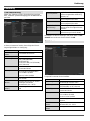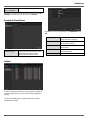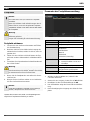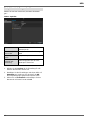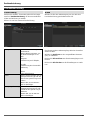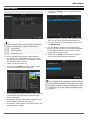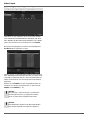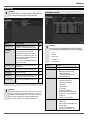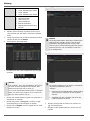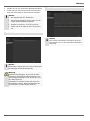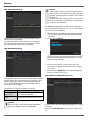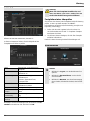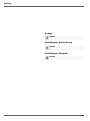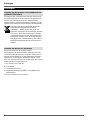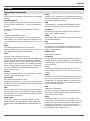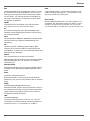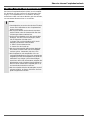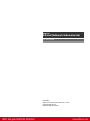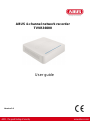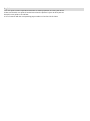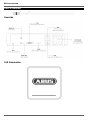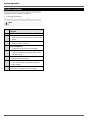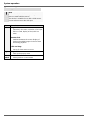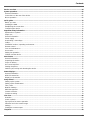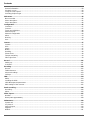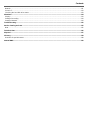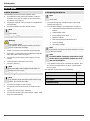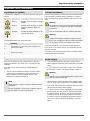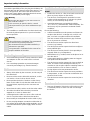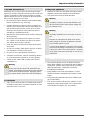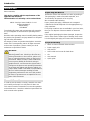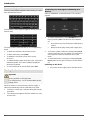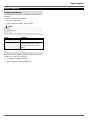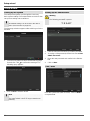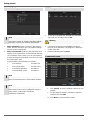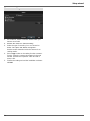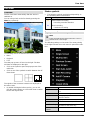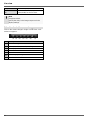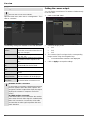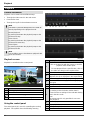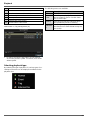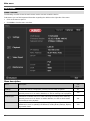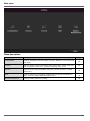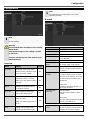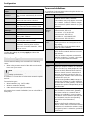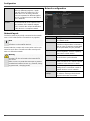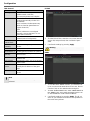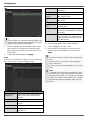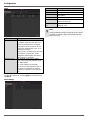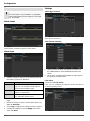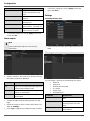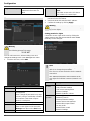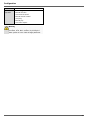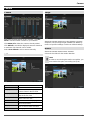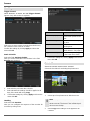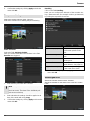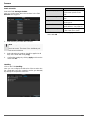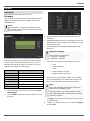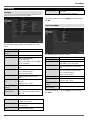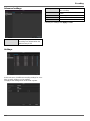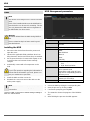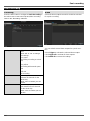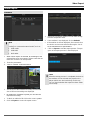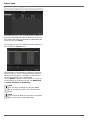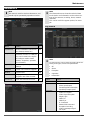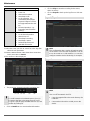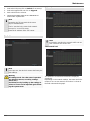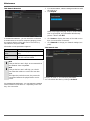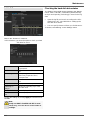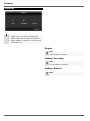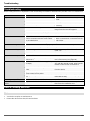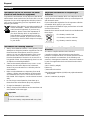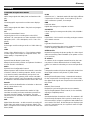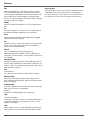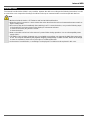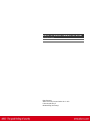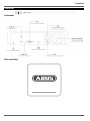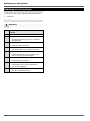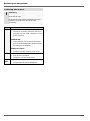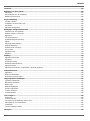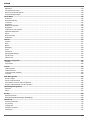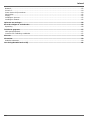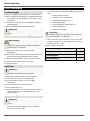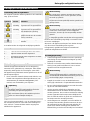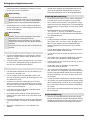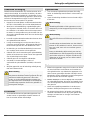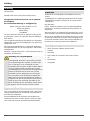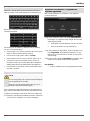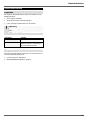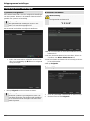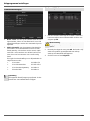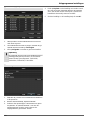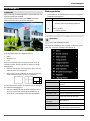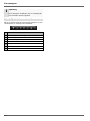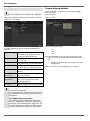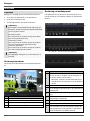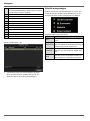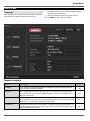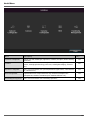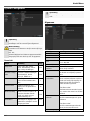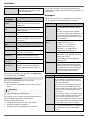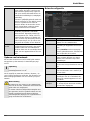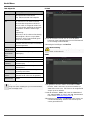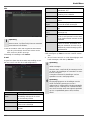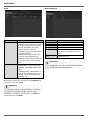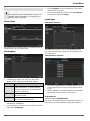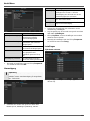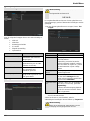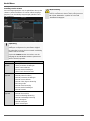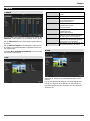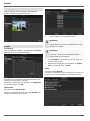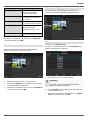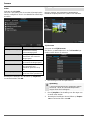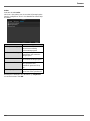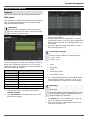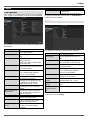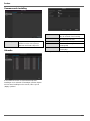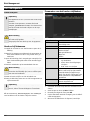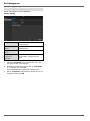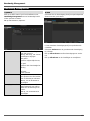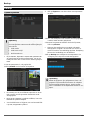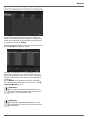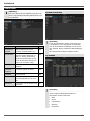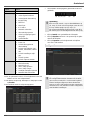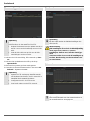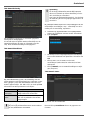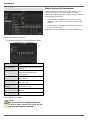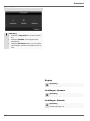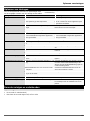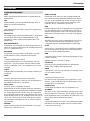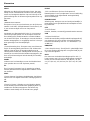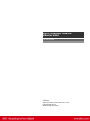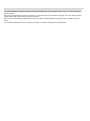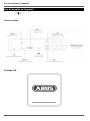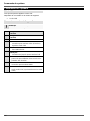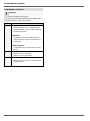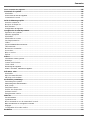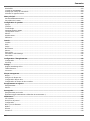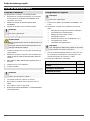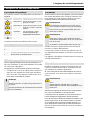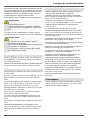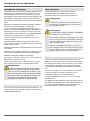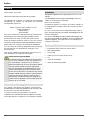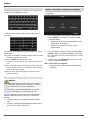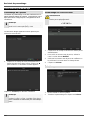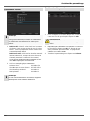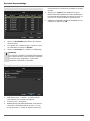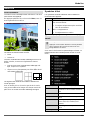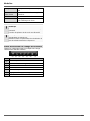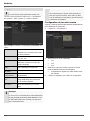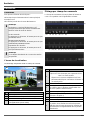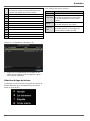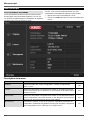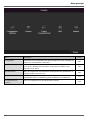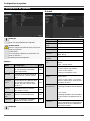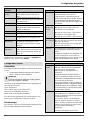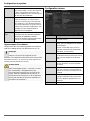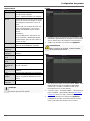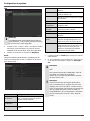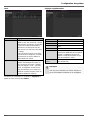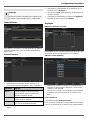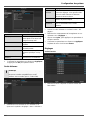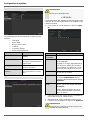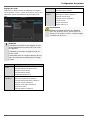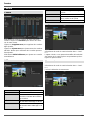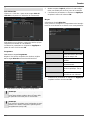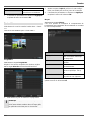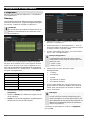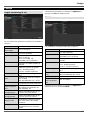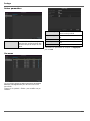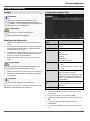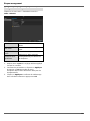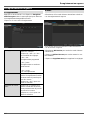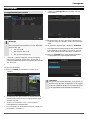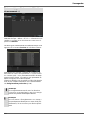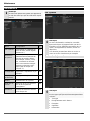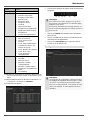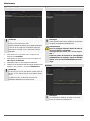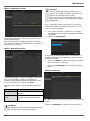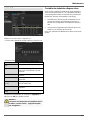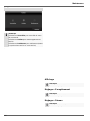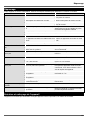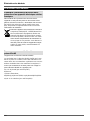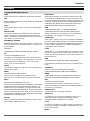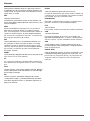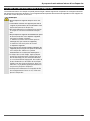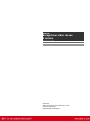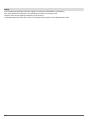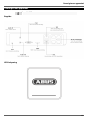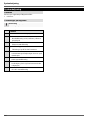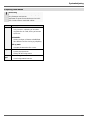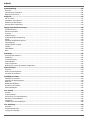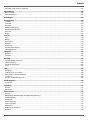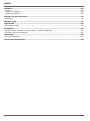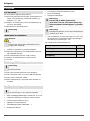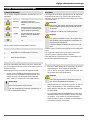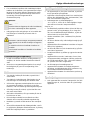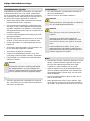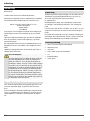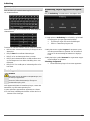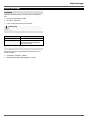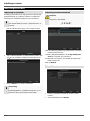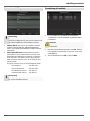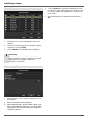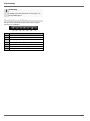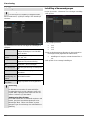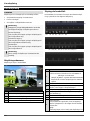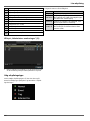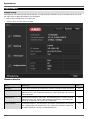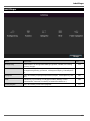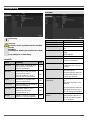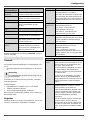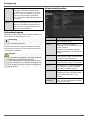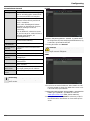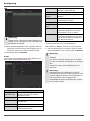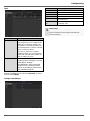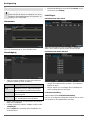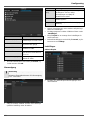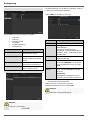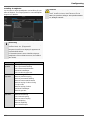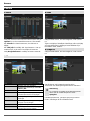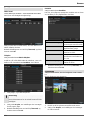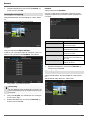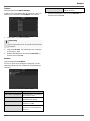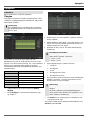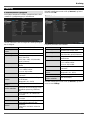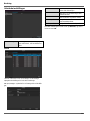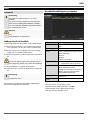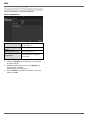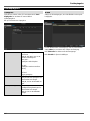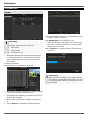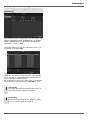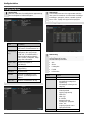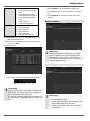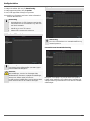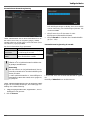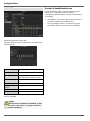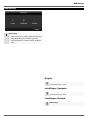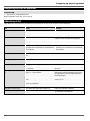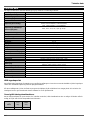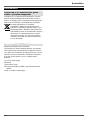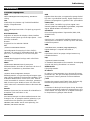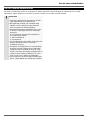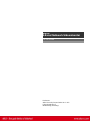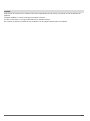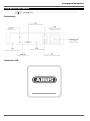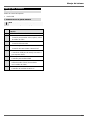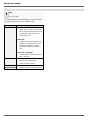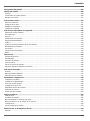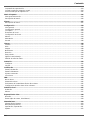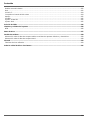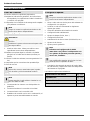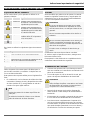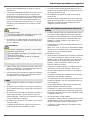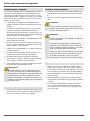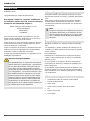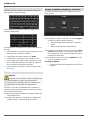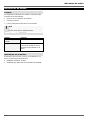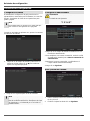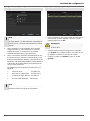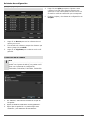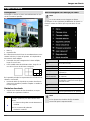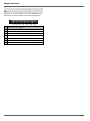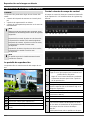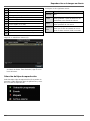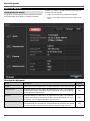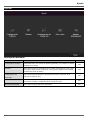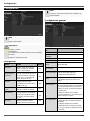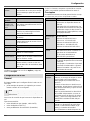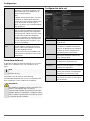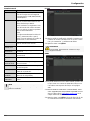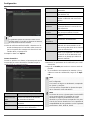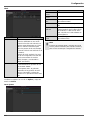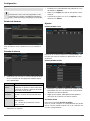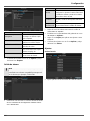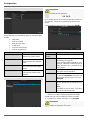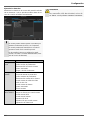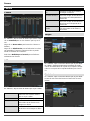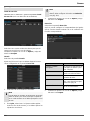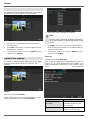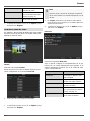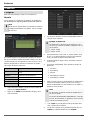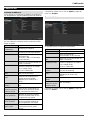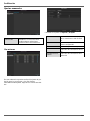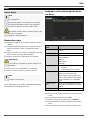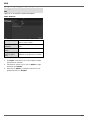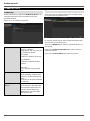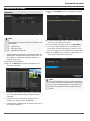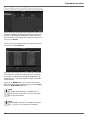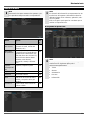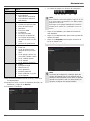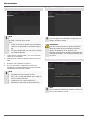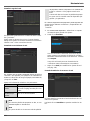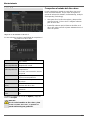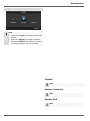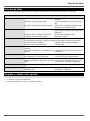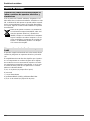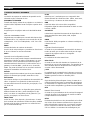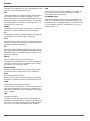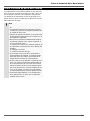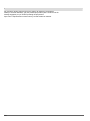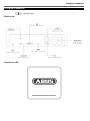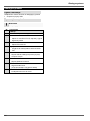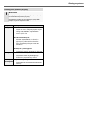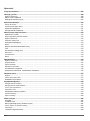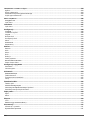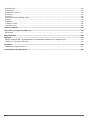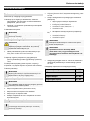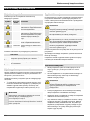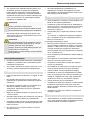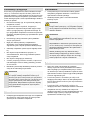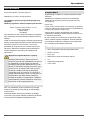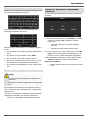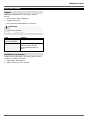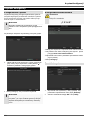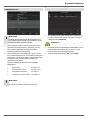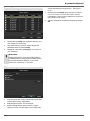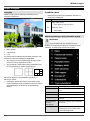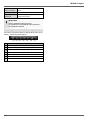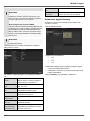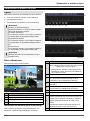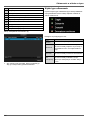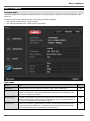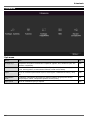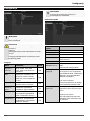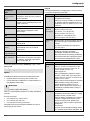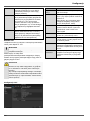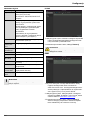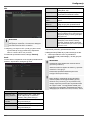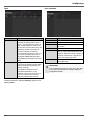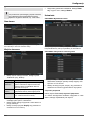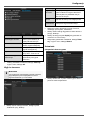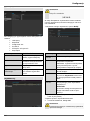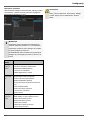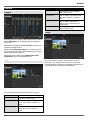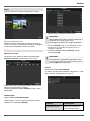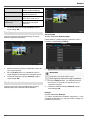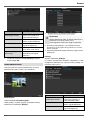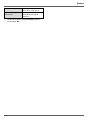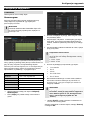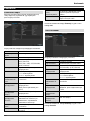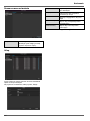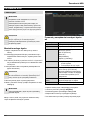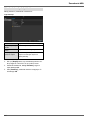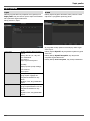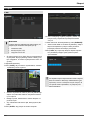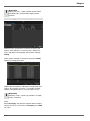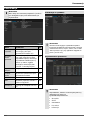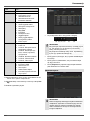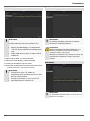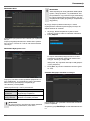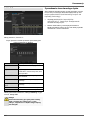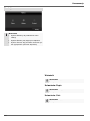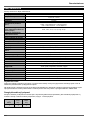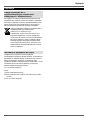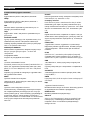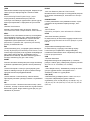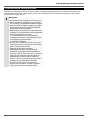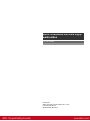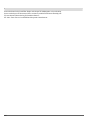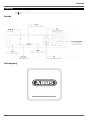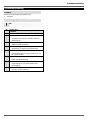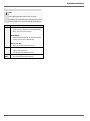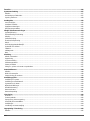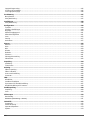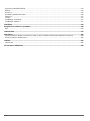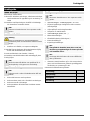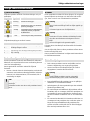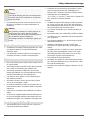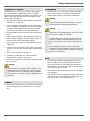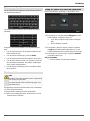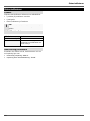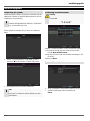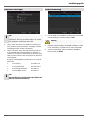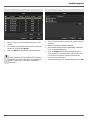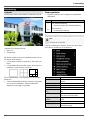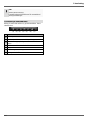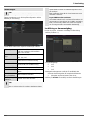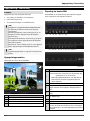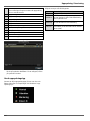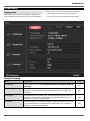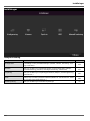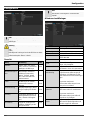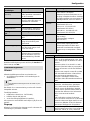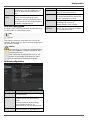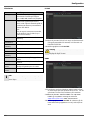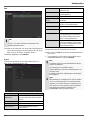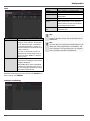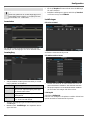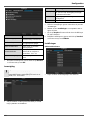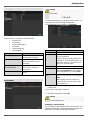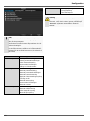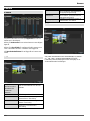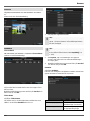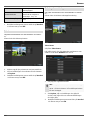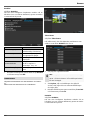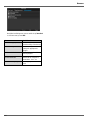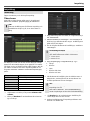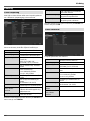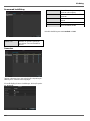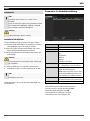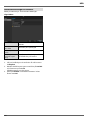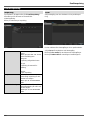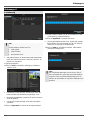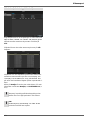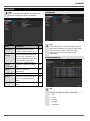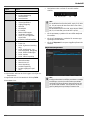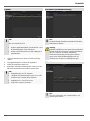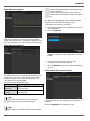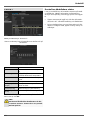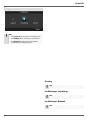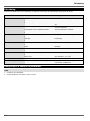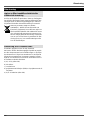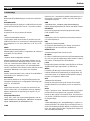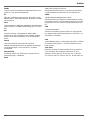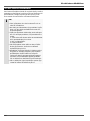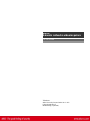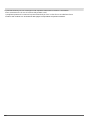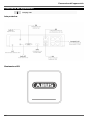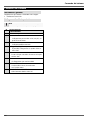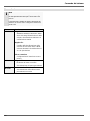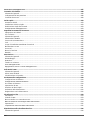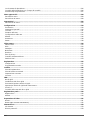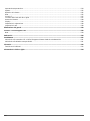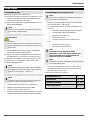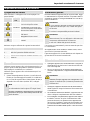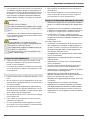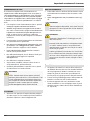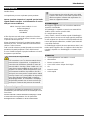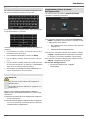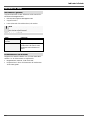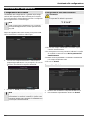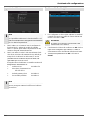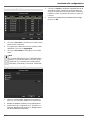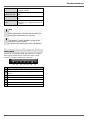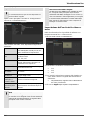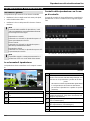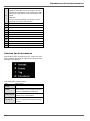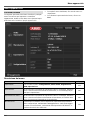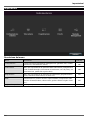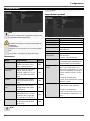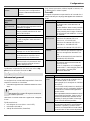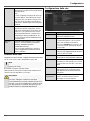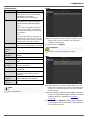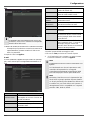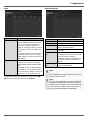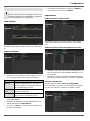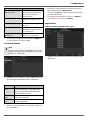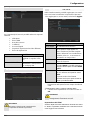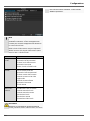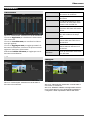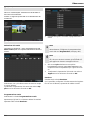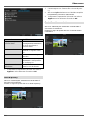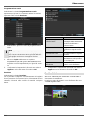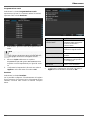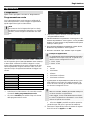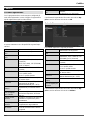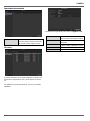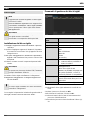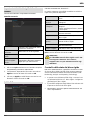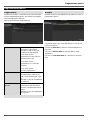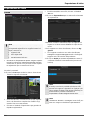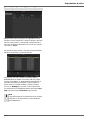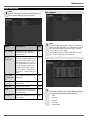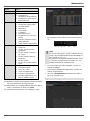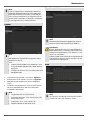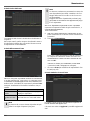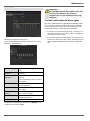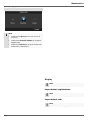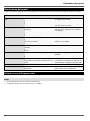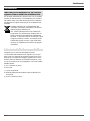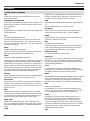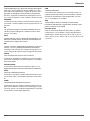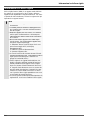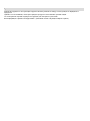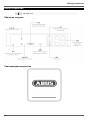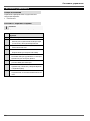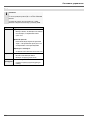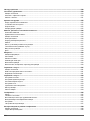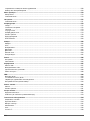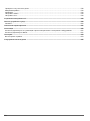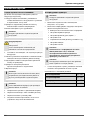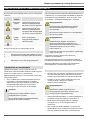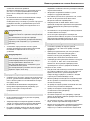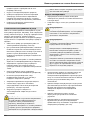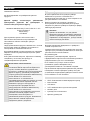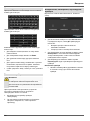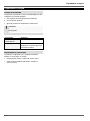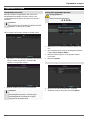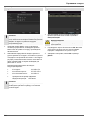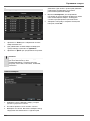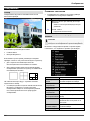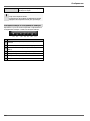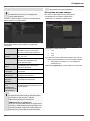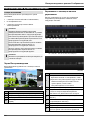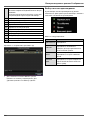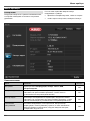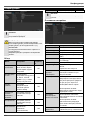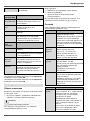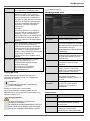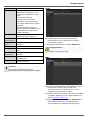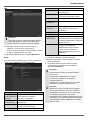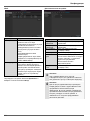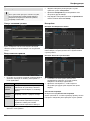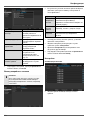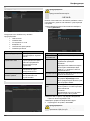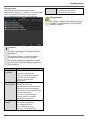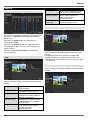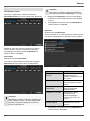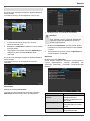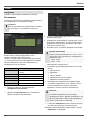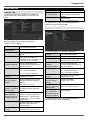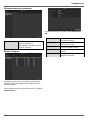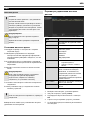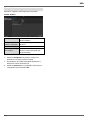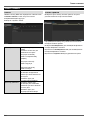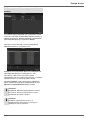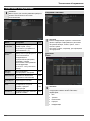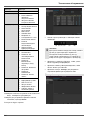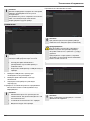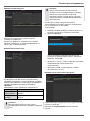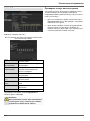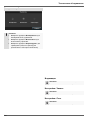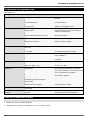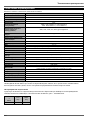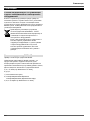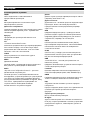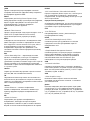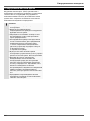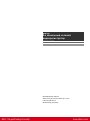Abus TVVR36000 Gebruikershandleiding
- Categorie
- Digitale videorecorders (DVR)
- Type
- Gebruikershandleiding
Pagina wordt geladen...
Pagina wordt geladen...

Deutsch
Nederlands
Diese Bedienungsanleitung enthält wichtige Hinweise zur
Inbetriebnahme und Handhabung.
Achten Sie hierauf, auch wenn Sie dieses Produkt an
Dritte weitergeben.
Heben Sie deshalb diese Bedienungsanleitung zum
Nachlesen auf!
Eine Auflistung der Inhalte finden Sie im Inhaltsverzeich-
nis mit Angabe der entsprechenden Seitenzahlen.
Deze gebruikershandleiding bevat belangrijke
opmerkingen over de ingebruikneming en bediening.
Houd hier rekening mee, ook als u dit product aan derden
doorgeeft.
Bewaar daarom de gebruikershandleiding om deze na te
kunnen lezen!
U vindt een opsomming van de inhoud in de
inhoudsopgave met vermelding van de betreffende
paginanummers
English
Dansk
This user guide contains important information on starting
operation and using the device.
Make sure that this user guide is handed over when the
product is given to other persons.
Keep this user guide to consult later.
A list of contents with the corresponding page number
can be found in the index.
Denne betjeningsvejledning indeholder vigtige
henvisninger til idriftsættelse og håndtering.
Vær også opmærksom på dette, hvis produktet gives
videre til en tredje person.
Opbevar derfor denne betjeningsvejledning til senere
brug!
I indholdsfortegnelsen findes der en liste over indholdet
med angivelse af de pågældende sidetal.
Français
Español
Les recommandations contenues dans cette notice
d’utilisation sont importantes pour la mise en service et
l'utilisation du produit.
Nous vous prions de bien vouloir les respecter. Si vous
étiez amené à revendre le produit, nous vous prions de
bien vouloir transmettre cette notice au nouvel acquéreur.
Nous vous recommandons également de conserver cette
notice d'utilisation afin de pouvoir la consulter à tout mo-
ment.
Le sommaire disponible donne un aperçu du contenu et
renvoie aux pages correspondantes.
Este manual de instrucciones contiene indicaciones
importantes para el manejo y la puesta en
funcionamiento del producto.
Téngalas también en cuenta si entrega la máquina a
terceros.
Por ello, consérvelas en un lugar adecuado para su
posterior lectura.
En el índice encontrará un listado de los contenidos con
las páginas donde podrá consultarlos.
Polski
Svenska
Są instrukcja obsługi zawiera informacje ważne dla
instalacji i eksploatacji.
Należy to również zauważyć, gdy ten produkt jest
przekazywana osobom trzecim.
Dlatego wyglądać po tych instrukcji obsługi dla
przyszłości!
Spis treści z odpowiednim numerem strony można
znaleźć w indeksie.
Denna bruksanvisning innehåller viktiga anvisningar för
idrifttagande och användning.
Dessa anvisningar ska observerad även om denna
produkt överlämnas till tredje part.
Förvara denna bruksanvisning för framtida referens!
Eine Auflistung der Inhalte finden Sie im Inhaltsverzeich-
nis mit Angabe der entsprechenden Seitenzahlen.
Русский
Italiano
Данная инструкция по эксплуатации содержит важные
указания по вводу в эксплуатацию и обращению с
продуктом.
Примите это во внимание, также при передаче
продукта в пользование третьим лицам.
По этой причине сохраните данную инструкцию для
повторного прочтения!
Вся информация отражена в Содержании с указанием
соответствующих номеров страниц.
Le presenti istruzioni per l'uso contengono note importanti
sulla messa in funzione e sull’utilizzo.
Vanno osservate anche in caso di cessione del prodotto a
terzi.
La preghiamo pertanto di conservare le presenti istruzioni
per l'uso in vista di una consultazione futura.
Un elenco dei contenuti con l’indicazione delle pagine
corrispondenti è riportato nell’indice
Pagina wordt geladen...
Pagina wordt geladen...
Pagina wordt geladen...
Pagina wordt geladen...
Pagina wordt geladen...
Pagina wordt geladen...
Pagina wordt geladen...
Pagina wordt geladen...
Pagina wordt geladen...
Pagina wordt geladen...
Pagina wordt geladen...
Pagina wordt geladen...
Pagina wordt geladen...
Pagina wordt geladen...
Pagina wordt geladen...
Pagina wordt geladen...
Pagina wordt geladen...
Pagina wordt geladen...
Pagina wordt geladen...
Pagina wordt geladen...
Pagina wordt geladen...
Pagina wordt geladen...
Pagina wordt geladen...
Pagina wordt geladen...
Pagina wordt geladen...
Pagina wordt geladen...
Pagina wordt geladen...
Pagina wordt geladen...
Pagina wordt geladen...
Pagina wordt geladen...
Pagina wordt geladen...
Pagina wordt geladen...
Pagina wordt geladen...
Pagina wordt geladen...
Pagina wordt geladen...
Pagina wordt geladen...
Pagina wordt geladen...
Pagina wordt geladen...
Pagina wordt geladen...
Pagina wordt geladen...
Pagina wordt geladen...
Pagina wordt geladen...
Pagina wordt geladen...
Pagina wordt geladen...
Pagina wordt geladen...
Pagina wordt geladen...
Pagina wordt geladen...
Pagina wordt geladen...
Pagina wordt geladen...
Pagina wordt geladen...
Pagina wordt geladen...
Pagina wordt geladen...
Pagina wordt geladen...
Pagina wordt geladen...
Pagina wordt geladen...
Pagina wordt geladen...
Pagina wordt geladen...
Pagina wordt geladen...
Pagina wordt geladen...
Pagina wordt geladen...

Device overview
64
Device overview
Rearside
LED illumination
See page 66.
Pagina wordt geladen...
Pagina wordt geladen...
Pagina wordt geladen...
Pagina wordt geladen...
Pagina wordt geladen...
Pagina wordt geladen...
Pagina wordt geladen...
Pagina wordt geladen...
Pagina wordt geladen...
Pagina wordt geladen...
Pagina wordt geladen...
Pagina wordt geladen...
Pagina wordt geladen...
Pagina wordt geladen...
Pagina wordt geladen...
Pagina wordt geladen...
Pagina wordt geladen...
Pagina wordt geladen...
Pagina wordt geladen...
Pagina wordt geladen...
Pagina wordt geladen...
Pagina wordt geladen...
Pagina wordt geladen...
Pagina wordt geladen...
Pagina wordt geladen...
Pagina wordt geladen...
Pagina wordt geladen...
Pagina wordt geladen...
Pagina wordt geladen...
Pagina wordt geladen...
Pagina wordt geladen...
Pagina wordt geladen...
Pagina wordt geladen...
Pagina wordt geladen...
Pagina wordt geladen...
Pagina wordt geladen...
Pagina wordt geladen...
Pagina wordt geladen...
Pagina wordt geladen...
Pagina wordt geladen...
Pagina wordt geladen...
Pagina wordt geladen...
Pagina wordt geladen...
Pagina wordt geladen...
Pagina wordt geladen...
Pagina wordt geladen...
Pagina wordt geladen...
Pagina wordt geladen...
Pagina wordt geladen...
Pagina wordt geladen...
Pagina wordt geladen...
Pagina wordt geladen...
Pagina wordt geladen...
Pagina wordt geladen...
Pagina wordt geladen...
Pagina wordt geladen...
Pagina wordt geladen...

ABUS 4-kanaals netwerk-videorecorder
TVVR36000
Gebruikershandleiding
Version 1.0

Nederlands
Deze gebruikershandleiding bevat belangrijke opmerkingen over de ingebruikneming en bediening.
Houd hier rekening mee, ook als u dit product aan derden doorgeeft.
Bewaar daarom de gebruikershandleiding om deze na te kunnen lezen!
U vindt een opsomming van de inhoud in de inhoudsopgave met vermelding van de betreffende paginanummers
Pagina wordt geladen...

Bediening van het systeem
125
Bediening van het systeem
Algemeen
U kunt de recorder op de volgende manieren bedienen:
USB-muis
Aansluitingen aan de achterkant
Opmerking
Neem het overzicht op p. 117 in acht.
Nr.
Benaming
Functie
1
AUDIO IN: Cinch audio-ingang
2
VGA:
Monitoraansluiting VGA (9 pins), videouit-
gangssignaal
3
LAN:
Ethernet-LAN aansluiting
4
RJ45 aansluitingen:
Aansluiting van max. vier PoE-camera’s
5
USB:
USB-aansluitingen voor de bediening via
muis en voor de gegevensexport
6
HDMI
HDMI monitor aansluiting
7
AUDIO OUT:
audiouitgang cinch (gesynchroniseerd
met de video-uitgang)
8
STROOMVOORZIENING
48 V DC stroomaansluiting

Bediening van het systeem
126
Bediening met de muis
Opmerking
De verdere beschrijving in deze handleiding ge-
beurt met de muis.
Dit apparaat is geschikt voor bediening met een
USB-muis. Sluit de muis aan op de USB-
aansluiting.
Toets
Functie
Links
Enkele klik:
Selectie in het menu, activering van een in-
voerveld resp. een TAB, weergave van het
Quick Set-menu
Dubbele klik:
Overschakelen van de beeldschermweer-
gave, enkelbeeld/meerdere beelden tijdens
live weergave en afspelen
Klikken en slepen:
Instellen van privé-maskers resp. zones
Rechts
Enkele klik:
Pop-up menu oproepen
Terugkeer naar het vorige menu
Blader-
wiel
Tijdens live weergave:
Vorige/volgende camera weergeven

Inhoud
127
Overzicht ....................................................................................................................................................................... 124
Bediening van het systeem ......................................................................................................................................... 125
Algemeen ..................................................................................................................................................................... 125
Aansluitingen aan de achterkant ................................................................................................................................. 125
Bediening met de muis ................................................................................................................................................ 126
Korte handleiding ........................................................................................................................................................ 130
Voordat u begint ........................................................................................................................................................... 130
Installeren van de harde schijf ..................................................................................................................................... 130
Aansluiten .................................................................................................................................................................... 130
Apparaat configureren ................................................................................................................................................. 130
Belangrijke veiligheidsinstructies .............................................................................................................................. 131
Verklaring van de symbolen......................................................................................................................................... 131
Gebruik volgens voorschrift ......................................................................................................................................... 131
Algemeen ..................................................................................................................................................................... 131
Voedingsspanning ....................................................................................................................................................... 131
Overbelasting/overspanning ........................................................................................................................................ 132
Kabels .......................................................................................................................................................................... 132
Plaatsing/werkomgeving .............................................................................................................................................. 132
Afstandsbediening ....................................................................................................................................................... 132
Onderhoud en reiniging ............................................................................................................................................... 133
Accessoires .................................................................................................................................................................. 133
Ingebruikname ............................................................................................................................................................. 133
Kinderen ....................................................................................................................................................................... 133
Inleiding ........................................................................................................................................................................ 134
Algemene informatie .................................................................................................................................................... 134
Uitpakken ..................................................................................................................................................................... 134
Leveringsomvang ......................................................................................................................................................... 134
Beeldschermtoetsenbord ............................................................................................................................................. 135
Apparaat starten .......................................................................................................................................................... 135
Apparaat uitschakelen, vergrendelen, opnieuw opstarten ........................................................................................... 135
Statusindicatoren ......................................................................................................................................................... 136
Algemeen ..................................................................................................................................................................... 136
DVR LED-statusbalk .................................................................................................................................................... 136
Weergaven op de monitor............................................................................................................................................ 136
Hulpprogramma instellingen ...................................................................................................................................... 137
Systeem configureren .................................................................................................................................................. 137
Beheerder aanmaken .................................................................................................................................................. 137
Datum / tijd ................................................................................................................................................................... 137
Netwerkinstellingen ...................................................................................................................................................... 138
Harde schijf beheer ...................................................................................................................................................... 138
Camera-assistent ......................................................................................................................................................... 139
Cameraopname ........................................................................................................................................................... 139
Live weergave .............................................................................................................................................................. 140
Overzicht ...................................................................................................................................................................... 140
Statussymbolen ........................................................................................................................................................... 140
Pop-up menu bij bediening met de muis ..................................................................................................................... 140
Selectielijst in het camerabeeld ................................................................................................................................... 141
Instellingen ................................................................................................................................................................... 142
Camera-uitgang instellen ............................................................................................................................................ 142
Weergave ...................................................................................................................................................................... 143
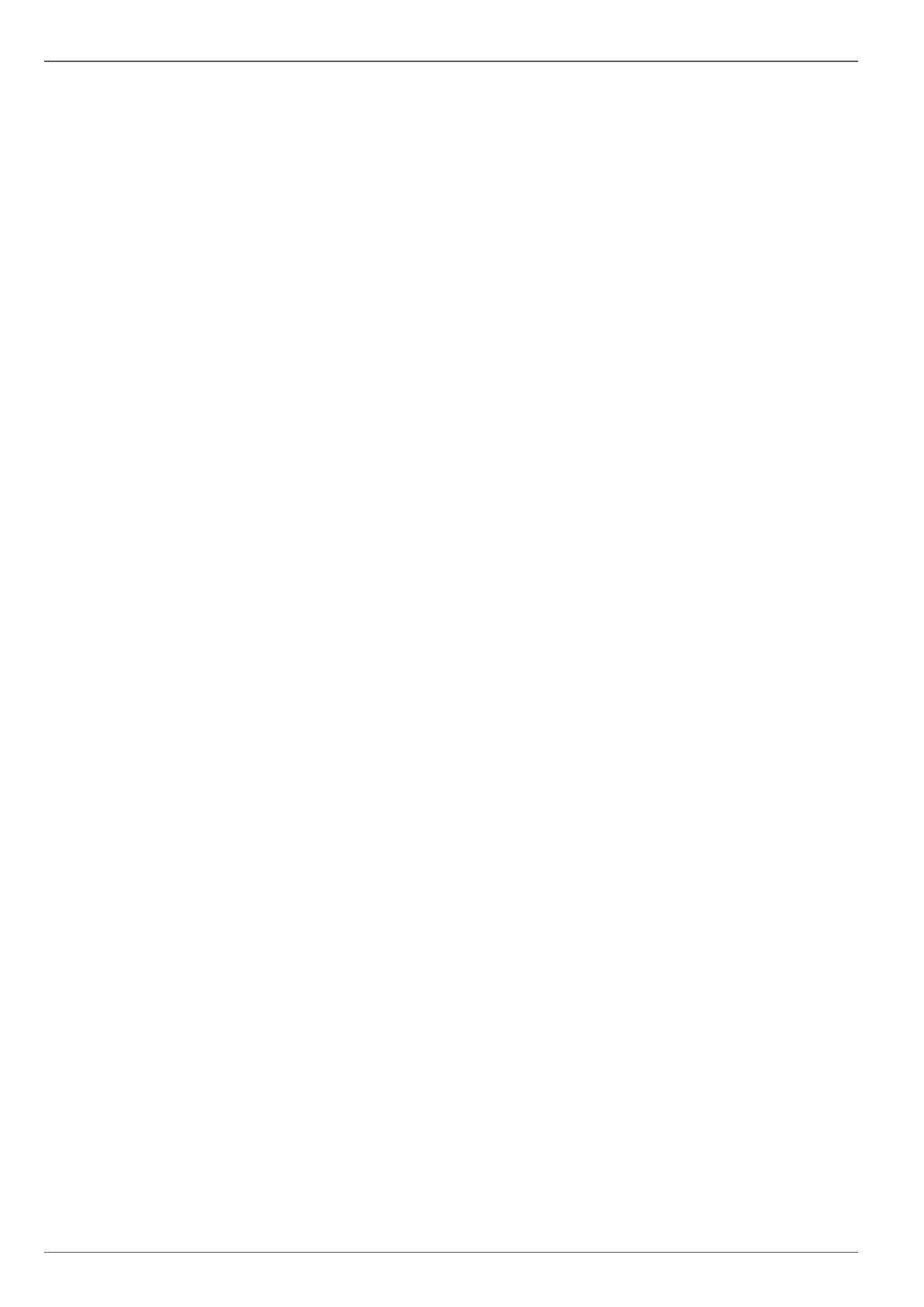
Inhoud
128
Algemeen ..................................................................................................................................................................... 143
Het weergavescherm .................................................................................................................................................. 143
Besturing via bedienpaneel ......................................................................................................................................... 143
Selectie weergavetype ................................................................................................................................................ 144
Hoofd Menu .................................................................................................................................................................. 145
Overzicht ...................................................................................................................................................................... 145
Menubeschrijving ........................................................................................................................................................ 145
Overzicht ..................................................................................................................................................................... 147
Algemeen .................................................................................................................................................................... 147
Netwerkconfiguratie ..................................................................................................................................................... 148
Begrippen .................................................................................................................................................................... 148
Opbouw van het netwerk ............................................................................................................................................. 149
Netwerkconfiguratie ..................................................................................................................................................... 149
Alarm ............................................................................................................................................................................ 153
Waarschuwing ............................................................................................................................................................. 155
Gebruikers ................................................................................................................................................................... 155
Camera .......................................................................................................................................................................... 157
Camera ........................................................................................................................................................................ 157
OSD ............................................................................................................................................................................. 157
Beeld ............................................................................................................................................................................ 157
Beweging ..................................................................................................................................................................... 158
Acties ........................................................................................................................................................................... 158
Privatzone .................................................................................................................................................................... 159
Sabotagebeveiliging ..................................................................................................................................................... 159
Tijd forceren ................................................................................................................................................................. 159
Videoverlies ................................................................................................................................................................. 160
Opname Konfiguratie .................................................................................................................................................. 162
Instellen ........................................................................................................................................................................ 162
Tijdschema .................................................................................................................................................................. 162
Codeer ........................................................................................................................................................................... 163
TAB Opnemen ............................................................................................................................................................. 163
TAB Substream ............................................................................................................................................................ 163
Geavanceerde instelling .............................................................................................................................................. 164
Vakantie ....................................................................................................................................................................... 164
Disk Management ........................................................................................................................................................ 165
Harde schijven ............................................................................................................................................................. 165
Harde schijf inbouwen ................................................................................................................................................. 165
Parameters van het harde-schijfbeheer ...................................................................................................................... 165
Harde-schijfinstellingen van de camera’s .................................................................................................................... 166
Handmatig Management ............................................................................................................................................. 167
Opname ....................................................................................................................................................................... 167
Alarm ............................................................................................................................................................................ 167
Backup .......................................................................................................................................................................... 168
Opname plannen ......................................................................................................................................................... 168
Evenement (gebeurtenistype „Beweging”) .................................................................................................................. 169
Onderhoud .................................................................................................................................................................... 170
Systeem Informatie ...................................................................................................................................................... 170
Log zoeken .................................................................................................................................................................. 170
Configuratie .................................................................................................................................................................. 171
Firmware Upgrade ....................................................................................................................................................... 172
Standaard .................................................................................................................................................................... 172

Inhoud
129
Netzwerk ...................................................................................................................................................................... 172
S.M.A.R.T..................................................................................................................................................................... 174
Status harde schijf controleren .................................................................................................................................... 174
Uitschakelen ................................................................................................................................................................ 175
Display ......................................................................................................................................................................... 175
Instellingen: Opname .................................................................................................................................................. 175
Instellingen: Netwerk ................................................................................................................................................... 175
Oplossen van storingen .............................................................................................................................................. 176
Recorder reinigen en onderhouden ........................................................................................................................... 176
Opmerking ................................................................................................................................................................... 176
Technische gegevens .................................................................................................................................................. 177
HDD opslagcapaciteit .................................................................................................................................................. 177
Overzicht van verbinding combinaties ........................................................................................................................ 177
Afvoeren ........................................................................................................................................................................ 178
Glossarium ................................................................................................................................................................... 179
Gebruikte vaktermen .................................................................................................................................................... 179
Over de ingebouwde harde schijf .............................................................................................................................. 181

Korte handleiding
130
Korte handleiding
Voordat u begint
moeten de volgende voorbereidingen worden getroffen:
1.
Neem de algemene opmerkingen, veiligheidsinstructies
en de uitleg over het opstellen en aansluiten in acht,
zie pag.124.
2.
Controleer of de inhoud van de verpakking volledig en
onbeschadigd is.
3.
Plaats de batterijen in de afstandsbediening.
Opmerking
Neem de uitleg in de aparte korte handleiding in
acht.
Installeren van de harde schijf
Waarschuwing
Schakel de recorder uit en koppel de netspanning
los.
Let op de vereiste aardaansluiting om statische
ontladingen te voorkomen.
1.
Installeer een harde schijf, zie afzonderlijke
handleiding.
2.
Maak eerst de verbinding met het moederbord met be-
hulp van de blauwe datakabel (kleine stekker).
3.
Verbind de voedingskabel (grote 5-aderige stekker).
4.
Controleer of de stekkers goed vast zitten.
5.
Sluit de behuizing.
Aansluiten
Opmerking
Neem bij het leggen van de kabels de minimale
buigstraal in acht! Kabels niet knikken!
1.
Verbind alle netwerkcamera’s met het netwerk
2.
Sluit de sensoren aan op de alarmingangen.
3.
Sluit de monitor aan op de VGA of en HDMI
aansluiting.
4.
Sluit de muis aan op de USB-aansluiting.
5.
Sluit de netspanning aan.
6.
Schakel de recorder in met de netschakelaar POWER
op de achterzijde. De DVR statusindicator op de
voorzijde licht op,
Apparaat configureren
Opmerking
Neem de uitleg in de aparte korte handleiding in
acht.
Voer de verschillende stappen van de "Installatie-
assistent" uit, zie pag. 130.
Na elkaar worden de volgende instellingen geconfigu-
reerd.
Interface-taal selecteren
Instelling van de administrator
Tijdinstellingen (datum, tijd …)
Netwerkinstellingen
Hardeschijfbeheer (initialisatie etc.)
Camera-instellingen
Opname-instellingen
Opmerking
Achteraf wijzigen van de datum resp. de tijd kan
leiden tot verlies van gegevens!
Neem het menu-overzicht op pag. 137 en de opmer-
kingen en uitleg over de basisbediening van het sys-
teem op pag. 117 in acht.
Neem de uitleg in acht over:
Live weergave
Pag. 132
Weergave
Pag. 135
Gegevensexport
Pag. 158
Fouten opsporen
Pag. 165

Belangrijke veiligheidsinstructies
131
Belangrijke veiligheidsinstructies
Verklaring van de symbolen
De volgende symbolen worden gebruikt in de handleiding
resp. op de recorder:
Waar-
schuwing
Waarschuwing voor letselgevaar
of gevaar voor de gezondheid.
Waar-
schuwing
Waarschuwing voor letselgevaar
of gevaar voor de gezondheid
door elektrische spanning.
Belangrijk
Veiligheidsinformatie over mo-
gelijke schade aan de recorder
of de accessoires.
Opmerking
Verwijzing naar belangrijke in-
formatie.
In de tekst worden de volgende verwijzingen gebruikt:
Betekenis
1.…
2.…
Instructie voor handelingen die in een vaste
volgorde moeten worden uitgevoerd.
…
…
Opsomming zonder vaste volgorde in de tekst
resp. waarschuwing.
Gebruik volgens voorschrift
Gebruik dit apparaat uitsluitend voor de toepassing
waarvoor het is gebouwd resp. ontworpen. Elke andere
toepassing wordt gezien als niet volgens voorschrift!
Dit apparaat mag uitsluitend worden gebuikt voor de vol-
gende toepassing(en):
Deze 4-kanaals netwerk-videorecorder dient in com-
binatie met aangesloten videosignaalbronnen (net-
werkcamera’s) en videouitvoerapparaten (TFT-
monitor) voor de bewaking van objecten.
Opmerking
De opslag van gegevens is onderworpen aan
landelijke wetgeving met betrekking tot de be-
scherming van persoonsgegevens.
Wijs uw klanten tijdens de installatie op het be-
staan van deze wettelijke richtlijnen.
Algemeen
Lees voor het eerste gebruik s.v.p. de volgende instruc-
ties nauwkeurig door en neem alle waarschuwingen in
acht, zelfs als u vertrouwd bent met de omgang met
elektronische apparatuur.
Waarschuwing
Bij schade die is ontstaan doordat deze gebrui-
kershandleiding niet in acht is genomen, vervalt
het recht op garantie.
Wij kunnen niet aansprakelijk worden gesteld voor
gevolgschade!
Waarschuwing
Voor schade aan eigendommen of persoonlijk let-
sel, voor zover veroorzaakt door onkundig gebruik
of het niet in acht nemen van de veiligheids-
instructies, kunnen wij niet aansprakelijk worden
gesteld.
In dergelijke gevallen vervalt het recht op garantie!
Bewaar deze handleiding zorgvuldig om eventueel later
te kunnen raadplegen.
Wanneer u dit apparaat verkoopt of aan derden doorge-
eft, dient u deze handleiding mee te geven.
Dit apparaat is gefabriceerd volgens internationaal
geldende veiligheidsvoorschriften.
Voedingsspanning
Gebruik dit apparaat uitsluitend met een spannings-
voorziening die overeenkomt met hetgeen op het ty-
peplaatje is vermeld.
Wanneer u niet zeker weet, welke elektriciteitsvoor-
ziening in uw geval beschikbaar is kunt u contact
opnemen met uw energieleverancier.
Waarschuwing
Voorkom gegevensverlies!
Gebruik dit apparaat altijd in combinatie met een
ononderbroken elektriciteitsvoorziening (UPS) met
een beveiliging tegen overspanning.
Koppel de recorder los van de elektriciteitsvoor-
ziening bij onderhouds- of reparatiewerkzaamheden.
De aan-/uitschakelaar koppelt de recorder niet volle-
dig los van het elektriciteitsnet.
Om de recorder volledig los te koppelen van het
elektriciteitsnet moet de stekker uit het stopcontact
worden genomen. De recorder moet daarom zodanig
worden opgesteld dat het stopcontact altijd bereik-
baar is zodat de stekker in geval van nood direct uit
het stopcontact kan worden genomen/
Om brandgevaar te vermijden, moet de stekker uit
het stopcontact worden genomen wanneer de recor-
der gedurende langere tijd niet wordt gebruikt. Bij
storm en/of onweer waarbij gevaar bestaat voor
blikseminslag, moet de recorder altijd van het elektri-
Symbool
Woord
Betekenis

Belangrijke veiligheidsinstructies
132
citeitsnet worden losgekoppeld of moet de recorder
op een UPS worden aangesloten.
Waarschuwing
Open de recorder nooit zelf! Er bestaat gevaar
voor een elektrische schok!
Wanneer het nodig mocht zijn om de recorder te
openen, neem dan s.v.p. contact op met deskun-
dig personeel of een professionele installateur.
Het inbouwen van een harde schijf mag uitsluitend
worden uitgevoerd door vakkundig geschoold perso-
neel of uw installateur.
Waarschuwing
Wijzigingen aan de recorder leiden tot verlies van
garantie, wanneer deze wijzigingen niet worden
uitgevoerd door vakkundig personeel.
Wij adviseren om het inbouwen van een harde
schijf te laten uitvoeren door een professioneel in-
stallateur.
Bij onjuiste inbouw van de harde schijf vervalt de
garantie!
Overbelasting/overspanning
Voorkom overbelasting van stopcontacten, verleng-
kabels en adapters. Dit kan leiden tot brand of een
elektrische schok.
Om beschadiging door overspanning (bv. bij onweer)
te voorkomen, wordt geadviseerd om gebruik te ma-
ken van een overspanningsbeveiliging.
Kabels
Pak alle kabels uitsluitend vast aan de stekker(s) en
trek niet aan de kabels zelf.
Pak de netkabel nooit vast met natte handen. Hier-
door kan kortsluiting ontstaan en bestaat gevaar voor
een elektrische schok.
Plaats de recorder zelf, meubelstukken of andere
zware voorwerpen niet op de kabels en let er op dat
de kabels niet worden geknikt, in het bijzonder bij de
stekker en de aansluitingen.
Leg nooit een knoop in de kabel en bindt de kabel
nooit vast aan andere kabels.
Alle kabels moeten zodanig worden gelegd dat er
niemand op kan gaan staan of op enige wijze wordt
gehinderd.
Een beschadigde kabel kan brand of een elektrische
schok veroorzaken. Controleer de netkabel regelma-
tig.
Breng geen wijzigingen aan in de netkabel of de
stekker.
Gebruik geen adapters of verlengkabels die niet vol-
doen aan de geldende veiligheidsvoorschriften en
breng geen wijzigingen aan in de elektriciteitskabels.
Plaatsing/werkomgeving
Plaats de recorder op een vaste, vlakke ondergrond
en plaats geen zware voorwerpen op de recorder.
De recorder is niet ontworpen voor gebruik in omge-
vingen met een hoge temperatuur of luchtvochtigheid
(bv. badkamers) of omgevingen met een hoge stofbe-
lasting.
Bedrijfstemperatuur en luchtvochtigheid:
-10 °C tot 55 °C, max. 85 % relatieve luchtvochtig-
heid. De recorder mag uitsluitend worden gebruikt in
een gematigd klimaat.
Let er op dat
er altijd voldoende ventilatie is gewaarborgd (plaats
de recorder niet in een kast, op een dik tapijt, op een
bed of op een plaats waar de ventilatieopeningen
worden afgesloten en laat minimaal 10 cm ruimte
rondom);
er geen directe warmtebronnen bv. verwarmingen di-
recte invloed hebben op de recorder;
er geen direct zonlicht of sterk kunstlicht op de recor-
der valt;
de recorder niet in de directe nabijheid van magneti-
sche velden (bv. luidsprekers) wordt opgesteld;
er geen open vuur (bv. brandende kaarsen) op de re-
corder worden gezet;
contact met spat- en druipwater en agressieve
vloeistoffen wordt voorkomen;
de recorder niet wordt gebruikt in de directe omge-
ving van water, in het bijzonder mag de recorder niet
worden ondergedompeld (plaats geen met vloeistof
gevulde voorwerpen, bv. vazen of drank op of naast
de recorder);
er geen vreemde voorwerpen kunnen binnendringen;
de recorder niet wordt blootgesteld aan sterke tempe-
ratuurschommelingen omdat er dan luchtvochtigheid
kan condenseren wat tot een elektrische kortsluiting
kan leiden;
de recorder niet wordt blootgesteld aan sterke vibra-
ties en trillingen.
Afstandsbediening
Wanneer de afstandsbediening gedurende langere
tijd niet wordt gebruikt, moeten alle batterijen worden
verwijderd omdat deze kunnen gaan lekken en de af-
standsbediening hierdoor beschadigd kan worden.

Belangrijke veiligheidsinstructies
133
Onderhoud en reiniging
Onderhoudswerkzaamheden zijn vereist wanneer de re-
corder is beschadigd, bv. wanneer de stekker, de netka-
bel of de behuizing beschadigd zijn, vloeistoffen of voor-
werpen in de recorder terecht zijn gekomen, wanneer de
recorder is blootgesteld aan regen of vocht of wanneer
de recorder niet correct werkt of is gevallen.
Koppel de recorder tijdens onderhoudswerkzaamhe-
den (bv. schoonmaken) los van het elektriciteitsnet!
Wanneer u rookontwikkeling, ongebruikelijke gelui-
den of geuren vaststelt, dient u de recorder direct uit
te schakelen en de stekker direct uit het stopcontact
te nemen. In deze gevallen mag de recorder niet ver-
der worden gebruikt totdat deze door een deskundige
is onderzocht.
Laat alle onderhoudswerkzaamheden uitvoeren door
een gekwalificeerde vakman.
U mag de behuizing(en) van de recorder of de ac-
cessoires nooit zelf openen. Bij geopende behuizing
bestaat levensgevaar door een elektrische schok.
De behuizing en de afstandsbediening kunnen met
een vochtige doek worden schoongemaakt.
Gebruik voor het schoonmaken geen oplosmiddelen,
spiritus of verdunner etc. Deze kunnen het oppervlak
van de behuizing beschadigen.
Gebruik geen van de volgende substanties:
zout water, insectenverdelger, chloor- of
zuurhoudende oplosmiddelen (salmiak) schuurmid-
del.
Wrijf het oppervlak van de behuizing volledig droog
met een katoenen doek.
Waarschuwing
De recorder werkt met gevaarlijke spanningen en
mag daarom uitsluitend worden geopend door ge-
autoriseerd vakkundig personeel. Alle onder-
houds- en servicewerkzaamheden moeten wor-
den uitgevoerd door vakkundige servicebedrijven.
Onvakkundige reparaties kunnen de gebruiker in
levensgevaar brengen.
Accessoires
Sluit uitsluitend daarvoor bedoelde apparatuur aan
anders kunnen er gevaarlijke situaties ontstaan of
kan de recorder worden beschadigd.
Ingebruikname
Voor de eerste ingebruikname moeten alle veilig-
heids- en bedieningsvoorschriften in acht worden ge-
nomen!
Open de behuizing uitsluitend om een harde schijf in
te bouwen.
Waarschuwing
Controleer bij installatie in een bestaande vide-
obewakingsinstallatie of alle apparatuur van de
netspanning en het laagspanningscircuit is losge-
koppeld!
Waarschuwing
Voer bij twijfel de montage, installatie en bedra-
ding niet zelf uit maar laat dit over aan een vak-
man.
Onvakkundige werkzaamheden aan het elektrici-
teitsnet of de installatie in het huis, kunnen niet al-
leen voor uzelf, maar ook voor anderen gevaar
opleveren.
Breng de bekabeling altijd zodanig aan dat het
elektriciteitsnet en het laagspanningscircuit altijd
gescheiden verlopen en nergens met elkaar zijn
verbonden of als gevolg van een defect verbon-
den kunnen worden.
Kinderen
Elektrische apparatuur mag niet in handen van kinde-
ren terecht komen! Laat kinderen nooit zonder toe-
zicht gebruik malen van elektrische apparatuur. Kin-
deren kunnen gevaarlijke situaties niet altijd correct
beoordelen. Kleine onderdelen kunnen levensgevaar-
lijk zijn wanneer deze worden ingeslikt.
Bewaar batterijen en accu’s altijd op een voor kinde-
ren onbereikbare plaats. Wanneer een batterij of een
accu wordt ingeslikt, moet direct medische hulp wor-
den gezocht.
Houd ook verpakkingsmaterialen uit de buurt van
kinderen. Hierbij bestaat gevaar voor verstikking!
Dit apparaat hoort niet in de handen van kinderen.
Verende onderdelen kunnen bij onjuist gebruik weg-
springen en letsel aan bv. de ogen van kinderen
veroorzaken.

Inleiding
134
Inleiding
Geachte klant,
hartelijk dank voor de aanschaf van dit product.
Dit apparaat voldoet aan de eisen van de geldende
EU-richtlijnen.
De conformiteitsverklaring is verkrijgbaar bij:
ABUS Security-Center GmbH & Co. KG
Linker Kreuthweg 5
86444 Affing
GERMANY
Om deze status te behouden en gebruik zonder gevaar
te garanderen, moet u als gebruiker deze handleiding in
acht nemen!
Lees de gebruiksaanwijzing vóór gebruik van dit product
volledig door en neem alle aanwijzingen voor gebruik en
veiligheid in acht!
Alle genoemde bedrijfsnamen en productaanduidingen
zijn handelsmerken van de resp. eigenaren. Alle rechten
voorbehouden
Wanneer u vragen heeft, kunt u contact opnemen met uw
installateur of leverancier!
Uitsluiting van aansprakelijkheid
Deze gebruiksaanwijzing is met de grootste zorg
samengesteld. Wanneer u desondanks omissies
of onnauwkeurigheden vaststelt, verzoeken wij u,
ons via het adres op de achterzijde van deze
handleiding hiervan op de hoogte te stellen. ABUS
Security-Center GmbH aanvaardt geen enkele
aansprakelijkheid voor technische of typografische
fouten en behoudt zich het recht voor, zonder
mededeling vooraf, wijzigingen aan te brengen
aan het product en/of de gebruiksaanwijzingen.
ABUS Security-Center aanvaardt geen aanspra-
kelijkheid voor directe of indirecte schade die ont-
staat op grond van uitvoering, prestaties en ge-
bruik van dit product, Er wordt geen enkele garan-
tie gegeven voor de inhoud van dit document.
Algemene informatie
Voor correct gebruik van dit apparaat moet u deze hand-
leiding volledig doorlezen en bewaren om eventueel la-
ter te kunnen raadplegen.
Deze handleiding bevat informatie over bediening en
onderhoud van deze recorder. Neem in geval van repa-
ratie contact op met een geautoriseerd servicebedrijf.
Uitpakken
Behandel de recorder tijdens het uitpakken zeer voor-
zichtig.
Verpakkingen en verpakkingsmaterialen kunnen worden
hergebruikt en moeten in principe ter recycling worden
aangeboden.
Wij adviseren:
papier, karton en golfkarton resp. kunststofverpakkings-
materialen in de daarvoor bestemde afvalcontainers te
deponeren.
Wanneer deze in uw omgeving niet aanwezig zijn, kunt u
deze materialen met het huishoudelijk restafval afvoeren.
Wanneer de verpakking is beschadigd, moet u als eerste
de recorder controleren. Wanneer u beschadigingen aan
de recorder vaststelt, moet u deze met de verpakking re-
tourneren en contact opnemen met de fabrikant.
Leveringsomvang
ABUS 4-kanaals netwerk-videorecorder
Voeding
USB-muis
SATA-kabel en schroeven voor harde schijven
CD
Handleiding
Quickguide

Inleiding
135
Beeldschermtoetsenbord
Wanneer u met de muis op een invoerveld voor tekst
klikt, verschijnt er een toetsenbord op het beeldscherm:
Bij zuivere cijferinvoer verschijnt het volgende beeld-
schermtoetsenbord:
De werking van de toetsen is identiek aan de werking
van een "echt" toetsenbord.
Om een teken in te voeren, plaatst u de cursor op het
teken en klikt u met de linker muisknop.
Om de invoer af te ronden, klikt u op Enter.
Om het teken voor de cursor te wissen, klikt u op .
Om heen en weer te schakelen tussen onder- en
bovenkast, klikt u op de omkaderde a. De huidige in-
stelling wordt boven het toetsenbord weergegeven.
Om de invoer te annuleren of het invoerveld te verla-
ten, klikt u op ESC.
Apparaat starten
Let op
De recorder mag uitsluitend worden aangesloten
op een netspanning die overeenkomt met hetgeen
op het typeplaatje is vermeld.
Maak voor de zekerheid gebruik van een onon-
derbroken stroomvoorziening (UPS).
Als het apparaat wordt aangesloten op de stroomverzor-
ging, start het automatisch en de LED-statusbalk licht op.
1.
Tijdens het opstarten voert de recorder een zelftest uit.
2.
Vervolgens verschijnt de installatie-assistent. Sluit deze
af om over te schakelen naar de live weergave.
Apparaat uitschakelen, vergrendelen,
opnieuw opstarten
Klik in het hoofdmenu op "Afsluiten". Het volgende
scherm verschijnt.
1.
Om uit te schakelen kiest u de optie Uitschakelen en
bevestigt u de volgende vraag met Ja. De recorder
wordt uitgeschakeld.
Druk tijdens het uitschakelen niet op een toets!
Trek nu de stekker van de voeding los..
2.
Om het systeem te vergrndelen, kiest u het linker sym-
bool Vergrendel. De gebruikersinterface is nu ge-
blokkeerd. Om in het menu te komen is een wacht-
woord nodig.
3.
Kies het rechter symbool Herstarten om opnieuw op te
starten. De recorder wordt opnieuw opgestart.
Inschakelen
Sluit de voeding aan om het apparaat te starten.

Statusindicatoren
136
Statusindicatoren
Algemeen
De volgende statusindicatoren geven informatie over de
bedrijfstoestand:
LED’s op de voorzijde
Akoestische waarschuwingssignalen
Icons (weergave-elementen) op de monitor.
Opmerking
Neem de uitleg in de aparte korte handleiding in
acht.
DVR LED-statusbalk
Toestand
Functie
Brandt continu blauw
Systeemstatus OK
Uit
Apparaat is uitgeschakeld of de
statusweergave is handmatig in
het menu gedeactiveerd.
Weergaven op de monitor
Het apparaat geeft datum en tijd aan, de cameranaam en
of er een opname plaatsvindt.
Continu opname: „blauwe R“
Bewegingsdetectieopname: „gele R”

Hulpprogramma instellingen
137
Hulpprogramma instellingen
Systeem configureren
De instelassistent leidt u door de nodige basisinstellingen
van het systeem. Daarna is de netwerk-videorecorder in-
gesteld voor opname en bewaking.
Opmerking
Alle gedetailleerde instellingen vindt u in het
menu, zie overzicht op pagina 137.
Na het eerste inschakelen verschijnt de taalkeuze:
Klik in het invoerveld en selecteer uw taal uit de
lijst. Voor voortzetting op klikken. De volgende
vraag verschijnt:
klik op Volgende om de assistent te starten.
Opmerking
Nadat het systeem is geconfigureerd, kunt u de
checkbox aanvinken. Het vinkje wordt verwijderd
en de assistent wordt vervolgens niet meer auto-
matisch gestart.
Beheerder aanmaken
Waarschuwing
Noteer het wachtwoord van de beheerder.
Het ingestelde wachtwoord is
"1 2 3 4 5".
1.
Klik in het invoerveld en voer het wachtwoord voor de
beheerder in.
2.
Om een nieuw wachtwoord aan te maken, vinkt u de
checkbox voor Nieuw Admin Pasw aan.
3.
Voer het nieuwe wachtwoord in en bevestig uw invoer
in het veld eronder.
4.
Klik op Volgende.
Datum / tijd
1. Voer de systeemtijd in bestaande uit datum en tijd.
2. Sluit de invoer af met Volgende.

Hulpprogramma instellingen
138
Netwerkinstellingen
1. DHCP actief: wanneer op de netwerkrouter DHCP is
ingeschakeld, vinkt u de checkbox DHCP aan. Alle
netwerkinstellingen worden dan automatisch gecon-
figureerd.
2. DHCP niet actief: voer de gegevens handmatig in
(IPv4-adres, IPv4 subnetmasker en de IPv4 stan-
daard gateway = IPv4-adres van de router). Optio-
neel kunt u ook het adres van de DNS-server invo-
eren dat u voor het versturen van e-mails nodig
heeft.
Een typische adresinstelling zou er bijvoorbeeld als
volgt uit kunnen zien:
IPv4-adres: 192.168.0.50
IPv4 Subnetmasker: 255.255.255.0
IPv4 Standaard gateway: 192.168.0.1
Primaire DNS: 192.168.0.1
Harde schijf beheer
1. Om een nieuwe harde schijf in te stellen, activeert u
het keuzevakje met een linkermuisklik en klikt u ver-
volgens op Init.
Waarschuwing
Alle gegevens op de harde schijf zullen worden
gewist!
2. Bevestig de volgende vraag met OK. De harde schijf
wordt voor gebruik gereedgemaakt Het verloop
wordt op de statusbalk weergegeven.
3. Sluit de invoer af met Volgende.
Opmerking
Het apparaat dient bij toegang op afstand via het
internet een vast netwerkadres te krijgen.

Hulpprogramma instellingen
139
Camera-assistent
1. Klik op zoeken om de netwerkcamera’s in het net-
werk weer te geven.
2. Om netwerkcamera’s toe te voegen, activeer de ge-
wenste camera’s en klik op Toevoegen.
3. Klik op Volgende om verder te gaan met instellen.
Cameraopname
1. Selecteer bij „camera” een netwerkcamera waarmee
u wilt opnemen.
2. Activeer het keuzevakje „Opname Gestart”.
3. Selecteer het opnametype. U kunt kiezen uit „Opna-
me plannen” en „Motion Detectie”. Voor een be-
wegingsopname moet de camera-interne be-
wegingsdetectie geactiveerd worden.
4. Druk op Kopieer om de instelling voor andere came-
ra’s over te nemen. Selecteer hiervoor de camera’s
die in het nieuwe venster verschijnen. Activeer het
betreffende keuzevakje met een muisklik.
5. Sluit de instelling en de instellingshulp af met OK.
Opmerking
De volgende camera’s zijn met het ABUS protocol
volledig geïntegreerd en kunnen via de instelas-
sistent worden geconfigureerd. TVIP11560,
TVIP41500, TVIP61500, TVIP61550.

Live weergave
140
Live weergave
Overzicht
De live weergave wordt automatisch gestart wanneer het
systeem wordt ingeschakeld.
Door meerdere malen op de toets Menu te drukken,
keert u eveneens terug in de live weergave.
In de kopregel vindt u de volgende menu’s:
Menu
Weergave en
PTZ.
Aan de rechterkant vindt u het pop-up menu voor de
weergave-opties. Rechts worden de datum en de tijd
weergegeven.
Klik voor het openen van het pop-up menu van het
multi-aanzicht op het symbool.
Klik op één van de symbolen om tussen de verschil-
lende weergaven heen en weer te schakelen.
In het hoofdscherm worden de signalen van de aangeslo-
ten camera’s weergegeven.
Met een dubbele klik met de linker muisknop kunt u
de resp. camera als volledig beeld weergeven of
weer op de oorspronkelijke weergave terugzetten.
Statussymbolen
Afhankelijk van de bedrijfsstatus worden de volgende
symbolen weergegeven.
Symbool
Betekenis
R
R
Geel: bewegingsopname
Opname alleen bij bewegingsdetectie
Blauw: opname
Continu-opname
Pop-up menu bij bediening met de muis
Opmerking
Druk op de rechter muisknop wanneer de cursor
zich in een livebeeld bevindt.
De volgende instellingen zijn mogelijk, de pijl naar rechts
geeft aan dat er een submenu beschikbaar is.
Hoofd Menu
Roept het hoofdmenu op
Enkele Camera
Volledig beeld van de gekozen
camera
Multi Camera
Verschillende camera lay-outs
Vorig Scherm
Weergave van de vorige camera
Volgend Scherm
Volgende camera(s) weergeven
Start Auto-schak.
Start de sequentiële weergave
Opname starten
Start de bewegingsdetectie of het
tijdschema voor de hele dag
Netwerkcamera
toevoegen
Toevoegen van extra net-
werkcamera’s
Weergave
Naar weergave wisselen
Uitvoersmodus
Instelling van de uitvoermodus
voor de beeldschermweergave

Live weergave
141
Opmerking
Automatisch schakelen:
Bij de weergave-instellingen kan de vertraging bij
het schakelen worden ingesteld.
Selectielijst in het camerabeeld
Klik in de enkelvoudige of meervoudige weergave op een
camerabeeld. Er verschijnt een keuzebalk:
(1) (2) (3) (4) (5) (6) (7)
Nr.
Betekenis van het symbool
(1)
Gedeelte voor het bewegen van de miniatuurbalk
(2)
Handmatige opname activeren/deactiveren
(3)
Directe weergave van de laatste 5 minuten
(4)
Activeren/deactiveren van de audiofunctie
(5)
Digitale zoom
(6)
Instellingen van de beeldweergave
(7)
De keuzebalk sluiten

Live weergave
142
Instellingen
Opmerking
De live weergave kan als volgt worden ingesteld.
Open het hoofdmenu en klik op “Configuration”. Klik ver-
volgens op “Live Kijken”:
In de tab “Algemeen” zijn de volgende instellingen be-
schikbaar:
Video Uitgang
VGA/HDMI, MAIN CVBS
Selecteert de aansluiting waaraan de
instellingen gewijzigd worden
Mode
Diverse camera lay-outs
1x1, 2x2, 1x5
Tijdsinterval
Omschakeltijd tussen de afzonder-
lijke camera’s bij sequentieweergave
Audio activeren
Activeert de audio-uitgang
(VGA/HDMI) voor het liveaanzicht.
Toon menubalk
Activeren/deactiveren van de sta-
tusbalk
Evenement Uit-
gang Poort
Monitor voor de uitvoer van gebeur-
tenissen toewijzen
Evenement
Tijdsinterval
in seconden waarmee de gebeur-
tenis op de toegewezen monitor
wordt weergegeven.
Post Event Dis-
play Time
in seconden, bepaalt de duur van het
pop-up venster voor een evenement.
Opmerking
VGA-monitor aangesloten:
een aangesloten VGA-monitor wordt automatisch
de hoofdmonitor wanneer de audio-uitgang ook is
toegewezen.
Geen HDMI-monitor aangesloten:
Als de HDMI-kabel bij het opstarten niet op de
monitor is aangesloten, wordt het hoofdvideosig-
naal via de VGA-aansluiting Main uitgegeven. Slu-
it de VGA-kabel aan en start de recorder opnieuw
op om de automatische herkenning uit te voeren.
Camera-uitgang instellen
U kunt maximaal 4 camera’s bij het live kijken tegelijk
laten weergeven.
laten weergeven.
1.
Klik op “Zicht”:
2.
Kies de weergavemodus.
1 x 1
2 x 2
1 x 5
3.
Met de navigatietoetsen wijst u het gewenste camera-
signaal toe aan het desbetreffende beeldschermka-
der.
Instelling X betekent dat deze camera niet wordt
weergegeven.
4.
Klik op PasToe om de instellingen over te nemen.

Weergave
143
Weergave
Algemeen
Weergave is mogelijk op drie verschillende manieren:
via zoeken op gebeurtenis in het hoofdmenu,
anuit de live weergave resp.
via het logbestand in het onderhoudsmenu.
Opmerking
De knoppen „vorig bestand/vorige dag/vorige ge-
beurtenis” worden verschillend gebruikt afhankelijk
van de playback-modus:
Normale playback:
Door op de knop te drukken springt de playback
naar de vorige/volgende dag.
Gebeurtenis zoeken:
Door op de knop te drukken springt de playback
naar de vorige/volgende gebeurtenis-dag.
Gegevens exporteren:
Door op de knop te drukken springt de playback
naar het vorige/volgende bestand.
Opmerking
De gelijktijdige weergave tot 4 camerakanalen is
mogelijk.
Het weergavescherm
De weergave wordt bediend via het de besturingstoets-
en:
Nr.
Informatie
Huidige weergave met datum en tijd
Camera kiezen om weer te geven
Kalender met opnametype
Besturingstoetsen met tijdas (zie rechts)
Besturing via bedienpaneel
Het bedienpaneel (4) dient voor de besturing van de lo-
pende weergave. De symbolen hebben de volgende be-
tekenis:
Nr.
Betekenis van het symbool
1
Tijdas:
Klik met de muis in de tijdas om de weergave op
een andere plaats voort te zetten
Klik op de „schuiver” en trek deze naar de ge-
wenste tijd om de weergave vanaf dit tijdstip te
starten
2
Audio activeren/deactiveren
3
Videoclip export starten/stoppen. Bij het verlaten
van de weergave wordt de clip in de exportdialoog
weergegeven.
4
Markering toevoegen (zie weergavetype „Marke-
ring”)
5
Gebruikergedefineerde markering toevoegen (zie
weergavetype „Markering”)
6
Markering beheren
7
Digitale zoom
8
Smart-zoeken:
Door het maken van een zoekvenster worden be-
wegingsgegevens uit de opnames in het geselec-
teerde zichtbereik in de tijdlijst getoond
2
5 6 7 8 9 14
(1)
(2)
(3)
(4)
(5)
(6)
(7)
(8)
(9)
(10)
(11)
(12)
(13)
(14)
(15)
(16)
(17)
(18)
(19)

Weergave
144
Let op:
de Smart-zoekbewerking is alleen bij de weergave
van een enkele camera mogelijk.
9
Weergave achteruit
10
Weergave stop
11
Weergave start / pauze
12
30 seconden terugspoelen
13
30 seconden vooruitspoelen
14
Langzaam vooruitspoelen (16x 1x)
15
Snel vooruitspoelen (1x 16x)
16
Vorige dag
17
Volgende dag
18
Fragment tijdlijst verkleinen
19
Fragment tijdlijst vergroten
Klik op ‚Label beheer ‘ (6):
Om de beschrijving van uw markering te wijzigen,
klikt u op het bewerken-symbool. Klik op het ver-
wijderen-symbool als u deze wilt verwijderen.
Selectie weergavetype
Middels selectie van het weergavetype (5) kunnen ver-
schillende soorten opnames en gebeurtenissen in het
weergaveaanzicht worden weergegeven en gefilterd.
Volgende menu’s zijn beschikbaar:
Type
Beschrijving
Duur
Weergave van opgenomen videogege-
vens.
Gebeurtenis
Zoeken en weergeven van videogege-
vens die middels bewegingsherkenning of
alarmingang werden opgenomen.
Markering
Zoeken en weergeven van videogege-
vens die van een markering werden voor-
zien.
Extern be-
stand
Zoeken en weergeven van videogege-
vens die op een aangesloten externe ge-
gevensdrager (USB) werden gevonden.

Hoofd Menu
145
Hoofd Menu
Overzicht
Het volgende menu-overzicht toont de menu’s, waarmee
het apparaat kan worden ingesteld en bestuurd.
Bovendien vindt u aan de rechterkant belangrijke in-
formatie over het apparaat.
Klik op het gewenste menu om het te openen.
Klik op Einde om het menu te verlaten.
Menubeschrijving
Menu
Beschrijving
zie p.
Instelling
Leidt verder naar de menu’s Systeem Configuratie, Camera, Opname Configu-
ratie, Disk Management, Afspelen.
138
Afspelen
Parametergestuurde zoekfunctie naar video- of beeldopnames die zijn gestart
door gebeurtenissen zoals bewegingsherkenning, evenals in de weergave ge-
plaatste markeringen.
157
Video Export
Parametergestuurde zoekfunctie naar video- of beeldopnames die zijn gestart
door gebeurtenissen zoals alarm of bewegingsherkenning, evenals alarmgebeur-
tenissen en in de weergave geplaatste markeringen.
158
Onderhoud
Systeeminformatie, protocol doorzoeken, configuratie importeren/exporteren, on-
derhoud apparaat zoals update naar nieuwe firmware, fabrieksinstellingen laden,
netwerkbelasting weergeven.
160

Hoofd Menu
146
Menu
Beschrijving
zie p.
Systeem Configuratie
Beheer van alle instellingen (algemeen, netwerk, live kijken, waarschuwing,
gebruiker).
139
Camera
Menu voor het instellen van cameraparameters (OSD-configuratie, beeld-
modus, bewegingsherkenning, privé-zone, sabotagebeveiliging, videover-
lies).
147
Opname Configuratie
Menu voor het instellen van opnameparameters (tijdschema, cameraresolu-
tie, vakantie enz.).
151
Disk Management
Ingebouwde harde schijf initialiseren resp. beheren (toewijzen lees-
/schrijffunctie, camera’s, hardeschijf van netwerk beheren enz.).
154
Handmatig Management
Menu voor het instellen van handmatige opnames.
156

Hoofd Menu
147
System Configuratie
Opmerking
In het menu “Systeem Configuratie” worden alle
instellingen voor de recorder geconfigureerd.
Waarschuwing
Controleer of de datum en de tijd correct zijn inge-
steld.
LET OP:
Achteraf wijzigen kan leiden tot gegevensverlies!
Zorg op tijd voor een back-up van de gegevens.
Overzicht
Menu
Instelling
Pag.
Allgemeen
Taal, video, tijd, datum,
muis, wachtwoord, zomer-
tijd, overige instellingen
139
Netwerkconfigu-
ratie
Vereiste netwerkinstellingen
(handmatig IP, DHCP,
PPPOE, DDNS etc.)
140
Alarm
Instellingen voor de alarm
I/O’s van de netwerkcame-
ra’s
?
Live-aanzicht
Displayinstellingen, toe-
wijzing van de gebeurtenis-
uitgang
33
Waarschuwing
Acties van de recorder in bi-
jzondere situaties (harde
schijf vol, uitval van net-
werkverbinding etc.)
153
Gebruikers
Toevoegen en wijzigen van
gebruikers, toewijzen van de
toegangsrechten
155
Opmerking
Neem de opmerkingen in de resp. hoofdstukken in
acht.
Algemeen
TAB Algemeen
Instelling
Taal
OSD-taal
Resolutie
Monitor-resolutie
Tijdzone
GMT (Greenwich Mean Time)
Menu Datum For-
maat
MM-DD-YYYY, DD-MM-YYYY,
YYYY-MM-DD
Systeemtijd
Datum, tijd
Muis Aanwijs
Snelheid
Schuifbalk, links lage,
rechts hoge snelheid
Enable Wizard
Checkbox actief:
De wizard verschijnt bij systeem-
start.
Paswoord
Inschakelen
Checkbox inactief:
Geen wachtwoordinvoer op de re-
corder zelf nodig. Bij toegang via
netwerk moet het wachtwoord
echter worden ingevoerd.
Checkbox actief:
Wachtwoord moet worden ingevo-
erd, voordat het menu kan worden
bediend.
LED-statusbalk
activeren
Checkbox inactief:
De LED-statusweergave is gede-
activeerd.
Checkbox actief:
De LED-statusweergave brandt
blauw als de recorder aan is.
Remote toegang
Checkbox actief:

Hoofd Menu
148
activeren
De toegang voor de remote con-
figuratie door de technische sup-
port is geactiveerd.
TAB DST-
instellingen
Instelling
Auto DST In-
stelling
Bij een geactiveerd keuzevakje scha-
kelt het apparaat de zomertijd auto-
matisch om.
DST Inschake-
len
Bij een geactiveerd keuzevakje kan
een nauwkeurige begin-/einddatum
worden gekozen.
Van, Tot
Datum begin en einde van de zomer-
tijd
DST Bias
Daylight Saving Time Bias: afwijking
van de zomertijd ten opzichte van de
normale tijd
Meer instellin-
gen
Instelling
Apparaat Naam
Eenduidige specificatie van de recor-
der
Apparaat Nr.
Voor eenduidige identificatie bij ge-
bruik met CMS software
Werking On-
derbreking
Nie / 1 … 30 minuten - regelt de
tijdsduur voor weergave van het
menu tot het menu weer verdwijnt
Menu weerga-
vemodus
Geeft het beeld vager of scherper
weer.
Gebeurtenis
aanwijzing
Checkbox actief:
Akoestisch alarm bij aanwijzingen
zoals bewegingsdetectie, HDD vol,
enz.
Bevestig de instellingen door te klikken op Toepassen
en verlaat het menu met Back.
Netwerkconfiguratie
De correcte netwerkinstellingen zijn absoluut
noodzakelijk wanneer u
de recorder en de bewaking via uw browser wilt be-
dienen.
Opmerking
Lees voor de configuratie van de recorder de vol-
gende algemene opmerkingen.
Een netwerk is een systeem waarbij minimaal twee net-
werkcompatibele apparaten zijn gekoppeld.
Soorten gegevensoverdracht:
kabelgebonden netwerken (bv. CAT5 kabel),
draadloze netwerken (WLAN) en
andere transmissiemogelijkheden (Powerline).
Alle systemen bezitten kenmerkende gemeenschap-
pelijke eigenschappen maar zijn in diverse opzichten ook
verschillend.
Begrippen
Hierbij een overzicht van de begrippen die van belang
zijn voor gebruik van de apparatuur in netwerken.
Parameters
Instelling
IP-adres
Een IP-adres is het unieke adres van
een netwerkapparaat binnen het net-
werk.
Dit adres mag binnen een netwerk
slechts één enkele keer voorkomen. Er
zijn bepaalde adresreeksen gereser-
veerd voor openbare netwerken zoals
bv. het Internet.
Privé adres-
reeks
bv. 10.0.0.0 - 10.255.255.255,
Subnetmasker 255.0.0.0
172.16.0.0 - 172.31.255.255
Subnetmasker 255.255.0.0
192.168.0.0 - 192.168.255.255
Subnetmasker 255.255.255.0
Subnetmasker
Een bitmasker dat wordt gebruikt om
beslissingen resp. toewijzingen bij de
routing uit te voeren.
In thuisnetwerken is dit standaard
255.255.255.0.
Gateway
Netwerkapparaat binnen een netwerk
dat alle netwerkapparatuur toegang
geeft tot internet, bv. de computer die
is aangesloten op de DSL modem en
meestal de router resp. het access
point vormt binnen het netwerk.
Parameters
Instelling
Nameserver
Ook DNS (Domain Name Server) zorgt
er voor dat bij een internetadres resp.
URL (bv. www.google.nl) het unieke IP-
adres wordt gezocht.
Wanneer een domeinnaam in de adres-
balk van de browser wordt ingevoerd,
zoekt de DNS het juiste IP-adres van de
server en stuurt de aanvragen aan die
server door.
Hier kan het IP-adres van de DNS-server
van de provider worden ingevoerd. Het is
echter meestal voldoende om het IP-
adres van de gateway op te geven. Deze
stuurt de aanvragen dan automatisch door
naar de DNS-server van de provider.
DHCP
De DHCP-server wijst automatisch een
IP-adres, het subnetmasker, de gateway
en de DNS toe aan de netwerkappa-
ratuur.

Hoofd Menu
149
DHCP’s zijn aanwezig in de meeste mo-
derne routers. De DHCP service moet
apart worden ingesteld resp. ingescha-
keld. Voor verdere informatie kunt u de
betreffende handleiding(en) raadplegen.
Opmerking:
Wanneer u gelijktijdig gebruik maakt van
vaste IP-adressen en een DHCP-server,
moet u er op letten dat de vaste IP-
adressen buiten de adresreeks van de
DHCP-server liggen omdat er anders
adresconflicten kunnen ontstaan.
Poort
Een poort is een interface waarover ver-
schillende programma’s met elkaar
communiceren. Bepaalde poorten zijn
vast toegewezen (21: Telnet, 23: FTP),
andere poorten kunnen vrij worden ge-
kozen. Poorten zijn relevant bij verschil-
lende toepassingen, bv. bij externe toe-
gang naar de recorder via een browser.
MAC ge-
bruiker
Het MAC-adres (Media-Access-Control,
ook Ethernet-ID genoemd) is het unieke
hardware-adres van de netwerkkaart.
Dit adres dient voor de eenduidige identi-
ficatie van een apparaat binnen een net-
werk.
Opbouw van het netwerk
De recorder moet met een CAT5 kabel fysiek worden
aangesloten op het netwerk, zie Aansluitingen pagi-
na 117.
Opmerking
Neem s.v.p. de handleidingen en instructie van de
netwerkapparatuur in acht.
Het is mogelijk om meerdere Switches / Routers / Ac-
cess-Points met elkaar te verbinden. Een firewall of na-
dere beveiligingssoftware kan van invloed zijn op het
netwerk.
Waarschuwing
Bij gebruik van een router zin de netwerkclients,
dus ook de recorder, verbonden met internet. Dit
geldt echter ook omgekeerd.
Er moeten absoluut veiligheidsmaatregelen wor-
den genomen (zoals bv. gebruik maken van een
firewall, regelmatig het wachtwoord wijzigen,
standaardpoorten wijzigen) om ongewenste toe-
gang van buitenaf te verhinderen!
Netwerkconfiguratie
TAB
Instelling
Allgemeen
Instellingen voor het lokale net alsook
selectie van de netwerkmodus.
PPPOE
PPPOE wordt gebruikt bij ADSL
aansluiting en bij gebruik van een mo-
dem.
Klik op Instellen om de toegangsge-
gevens (gebruikersnaam, wachtwoord)
voor uw provider in te voeren.
DDNS
Server voor het Dynamische Domain-
Name systeem. Beheer voor het bi-
jwerken van hostnamen resp. DNS
vermeldingen.
NTP
Network Time Protocol
Server voor het synchroniseren van de
tijd
Email
Specificeer hier de e-mailinstellingen
voor het verzenden van e-mails in ge-
val van alarm
UPnP
Universal Plug and Play
Instellingen voor de comfortabele be-
sturing van netwerkapparatuur in een
IP-netwerk.
Overige in-
stellingen
Configureer hier het IP-adres van de
pc, waarop bij een alarm een melding
moet worden uitgegeven.

Hoofd Menu
150
TAB Allgemein
Parameters
Instelling
NIC Type
Kies hier de transmissiesnelheid van
de ingebouwde netwerkkaart.
Tip: 10M/100/1000M Self-adaptive
DHCP Active-
ren
Vink deze checkbox aan wanneer de
IP-adressen in het netwerk automa-
tisch worden toegewezen via DHCP.
DHCP actief: de volgende velden kun-
nen niet worden gewijzigd omdat deze
parameters via DHCP worden inge-
steld.
Opmerking:
Wanneer u de IP-adressen handmatig
wilt toewijzen, dient u er op te letten
dat DHCP niet is ingeschakeld (geen
vinkje in de checkbox).
IPv4 Adres
Adres van het apparaat binnen het
netwerk wanneer het adres handmatig
wordt toegewezen
IPv4
Subnet Mask
Normaal is dit 255.255.255.0
IPv4 Stan-
daard Gate-
way
Het adres van de gateway voor inter-
nettoegang
IPv6-adres 1
Lokaal (Link local) IPv6 adres
IPv6-adres 2
Globaal (Global unicatst) IPv6 adres
IPv6 Standard
Gateway
IPv6 adres van de gateway voor de in-
ternettoegang
MAC Adres
Hardware-adres van de ingebouwde
netwerkkaart
MTU (Bytes)
Beschrijft de maximale omvang van de
grootste protocoldata.
Voorkeur DNS
Server
Adres van de Domain Name Servers,
meestal het IP-adres van de gateway
Vervangende
DNS Server
IP-adres van de secundaire DNS-
server
Opmerking
Enige van deze instellingen zijn niet selecteerbaar
voor sommige modi.
PPPOE
1.
Vink de checkbox PPPOE aan en voer de gebrui-
kersnaam (voor internettoegang) en het wachtwoord
in en bevestig het wachtwoord.
2.
Bevestig de instellingen met PasToe.
Waarschuwing
Gebruik PPPOE naar mogelijk alleen als er geen
router voorhanden is!
DDNS
1.
Om gebruik te kunnen maken van de ABUS DDNS
functies, moet u eerst een account aanmaken op
www.abus-server.com. Zie hiervoor de veelgestelde
vragen op onze website.
2.
Vink de checkbox “DDNS” aan, kies als “DDNS Provi-
der” ‘ABUS DDNS’ en voer in het veld "Serveradres"
het IP-adres www.abus-server.com in.
3.
Bevestig de instellingen met PasToe. Het IP-adres van
uw internetverbinding wordt nu elke minuut op de
server geactualiseerd.

Hoofd Menu
151
NTP
Opmerking
De recorder kan de tijd synchroniseren met een
externe server. Op internet zijn hiervoor meerdere
serveradresen beschikbaar.
1.
Vink de checkbox “NTP” aan en geef het interval aan
voor de synchronisatie. Geef het IP-adres van de
NTP-server en de NTP-poort op.
2.
Bevestig de instellingen met PasToe.
E-mail
In geval van alarm kan de recorder een melding verzen-
den via e-mail. Voer hier de e-mailconfiguratie in.
Parameters
Instelling
Server authenti-
ficate
Vink de checkbox aan wanneer de
aanmelding verloopt via de server
van de internet provider
Gebruikernaam
E-mailaccount bij de provider
Passwoord
Wachtwoord waarmee het e-
mailaccount is beveiligd
SMTP Server
Adres van de SMTP server van de
provider
SMTP Port
Geef de SMTP-poort op
(standaard: 25)
Enable SSL
Vink de checkbox aan om de e-mail
codering in te schakelen
Van Naam
Naam van de afzender
Van Email Adres
Het e-mailadres dat bij dit account
hoort
Selecteer Ont-
vagers
Kies drie mogelijke ontvangers die
de e-mail moeten ontvangen
Naar Name
Geef hier de naam van de ontvanger
op
Naar Email
Adres
Geef hier het e-mailadres van de
ontvanger op
Beeld toevoe-
gen
„Checkbox” activeren, als aanvullend
op de e-mail opnames van de came-
ra als fotobestanden moeten worden
verstuurd
Interval
Selecteer een activeringstijd tussen
2 tot 5 seconden. De beelden wor-
den pas verstuurd, als over een ge-
definieerde periode beweging werd
gedetecteerd.
1.
Geeft de parameters van het e-mailbericht op.
2.
Klik vervolgens op Test om een test e-mail te verzen-
den.
3. Als uw invoer correct is en u een bevestigingse-mail
heeft ontvangen, druk dan op PasToe.
Opmerking
De recorder verstuurt nu een e-mail aan de inge-
stelde ontvanger.
Wanneer deze e-mail niet bij de ontvanger arrive-
ert, dient u de instellingen te controleren en even-
tueel te corrigeren
Controleer eventueel de instellingen van het
spamfilter van uw e-mail programma.
Opmerking
De toegangsgegevens en instellingen voor de
SMTP-verzending ontvangt u van uw e-
mailprovider. E-mailproviders bieden gedeeltelijk
alleen nog SSL-codering voor e-mailverzending
aan. Deze recorder werd met volgende providers
op SSL-compatibiliteit getest: GMX, Web.de,
GMail.

Hoofd Menu
152
UPnP
Parameters
Instelling
UPnP activeren
Checkbox activeren om de zicht-
baarheid in een IP-netwerk te active-
ren. Bij geactiveerde functie wordt in
de router automatisch een poort-
doorschakeling voor alle net-
werkpoorten ingevoerd (indien UPnP
in de router actief is).
Bij geactiveerde UPnP worden de
door UPnP geconfigureerde net-
werkpoorten (indien ABUS DDNS ac-
tief is) aan de ABUS-server overge-
dragen.
Mappingtype
Bij instelling „handmatig” kunnen de
netwerkpoorten via het schakelvlak
„Bewerken” handmatig worden vast-
gelegd.
Bij instelling „auto” controleert de re-
corder op vrije netwerkpoorten van
de router en legt de poortnummers
willekeurig vast.
Bevestig de instellingen met een klik op Toepassen en
verlaat het menu met Terug.
Opmerking
SNMP wordt voor de bewaking van de apparaten-
toestand gebruikt. Hiervoor heeft u een niet bij
ABUS beschikbare SNMP-software nodig.
Bevestig de instellingen door te klikken op PasToe en
verlaat het menu met Back.
Meer instellingen
Parameters
Instelling
Alarm Host IP
Netwerkadres van het CMS-station
Alarm Host Port
Poort van uw CMS-station
Server Porot
Poort voor datacommunicatie
HTTP Poort
Poort voor webserver
Multicast IP
Om het dataverkeer terug te bren-
gen, kunt u een Multicast IP invo-
eren.
RTSP Service
Poort
Geef de RTSP-Port aan
(Standaard 554)
Opmerking
Serverpoort 8000 en HTTP-poort 80 zijn de stan-
daardpoorten voor clients op afstand en toegang
op afstand via de internetbrowser.

Hoofd Menu
153
Alarm
Opmerking
Dit menupunt is alleen beschikbaar, als een com-
patibele camera met alarmin- en uitgang is aan-
gesloten, bijv. TVIP11560.
Alarm status
Hier ziet u een lijst met alle alarmin- en uitgangen van de
netwerkcamera en de actuele status.
Alarmingang
Selecteer een reactie voor geval van alarm door
klikken op het „instellings”-symbool bij „reactie”.
Parameter
Instelling
Alarmingang
De alarmingang selecteren, om de instel-
lingen uit te voeren. U kunt de alarmin-
gang aan de hand van de netwerkadres-
gegevens selecteren.
Alarm naam
Voer een eenduidige beschrijving in, bijv.
deurcontact loods
Type
N.O.: Kring normaal geopend
N.C.: Kring normaal gesloten
Activeer de alarmingang door selecteren van de
checkbox bij „Instellingen”.
Leg het gedrag van de recorder voor geval van alarm
vast onder „Instellingen”.
Klik op Kopiëren, om deze instellingen voor andere
camera’s over te nemen.
Bevestig de instellingen met een klik op Toepassen
en verlaat het menu met Terug.
Instellingen
TAB kanaal activeren
Selecteer door activeren van de desbetreffende check-
box, welk camerakanaal in geval van alarm dient te wor-
den geactiveerd.
TAB tijdschema activeren
Leg vast, op welke tijd het in de TAB „Reactie” te sel-
ecteren gedrag in geval van alarm geactiveerd dient
te zijn.
Klik op „Kopiëren”, om deze instellingen voor andere
weekdagen of de hele week over te nemen.
Koppelingactie
Selecteer tabblad Koppelingactie.
Hier kunt u het gedrag van de recorder bij een alarm con-
figureren door in het betreffende keuzevakje te klikken

Hoofd Menu
154
Parameter
Bekendmakingen
Volledig scherm pop-up
De camera wordt in het live-
aanzicht met volledig
scherm weergegeven
Audio waarschuwing
Het apparaat geeft
meermaals een waarschu-
wingssignaal
CMS berichten
De CMS geeft een akoes-
tisch waarschuwingssignaal.
Verzend e-mail
Er wordt een e-mail naar
een gespecificeerd
mailadres gestuurd. Zie p.
29
Alarmuitgang activeren
De alarmuitgang wordt in
geval van alarm geactiveerd.
Bevestig de instellingen met een klik op Toepassen
en verlaat het menu met OK.
Alarmuitgang
Opmerking
Dit menupunt is alleen beschikbaar, als een com-
patibele camera met alarmuitgang is aangesloten,
bijv. TVIP11560.
Selecteer een reactie voor geval van alarm door
klikken op het „instellings”-symbool bij „reactie”.
Parameter
Instelling
Alarmuitgang
De alarmuitgang selecteren, om de in-
stellingen uit te voeren. U kunt de
alarmuitgang aan de hand van de net-
werkadresgegevens selecteren.
Alarm naam
Voer een eenduidige beschrijving in,
bijv. deurcontact loods
Verblijftijd
Selecteer hier de duur voor de schake-
ling van de alarmuitgang.
Activeer de alarmuitgang door selecteren van de
checkbox bij „Instellingen”.
Leg het gedrag van de recorder voor geval van alarm
vast onder „Instellingen”.
Klik op Kopiëren, om deze instellingen voor andere
camera’s over te nemen.
Bevestig de instellingen met een klik op Toepassen
en verlaat het menu met Terug.
Instellingen
Tijdschema activeren
Leg vast, op welke tijd de alarmuitgang geactiveerd
dient te zijn.

Hoofd Menu
155
Waarschuwing
Voor de volgende fouttypes kunt u een waarschuwing ac-
tiveren:
HDD vol
HDD-fout
Netwerk gescheiden
IP-conflict
Illegale aanmelding
Opnamefout
Parameter
Bekendmakingen
Audio waarschuwing
Het apparaat geeft
meermaals een waarschu-
wingssignaal
CMS-berichten
Er wordt een bericht naar de
gebeurtenislog van de CMS-
software verzonden.
Verzend e-mail
Er wordt een e-mail naar
een gespecificeerd
mailadres gestuurd.
Alarmuitgang activeren
De geselecteerde alarmuit-
gang wordt in geval van een
fout geschakeld.
Gebruikers
Waarschuwing
Noteer het wachtwoord van de beheerder.
Het ingestelde wachtwoord is
"1 2 3 4 5".
In het gebruikersbeheer kunnen nieuwe gebruikers wor-
den toegevoegd, gewist of bestaande instellingen worden
gewijzigd.
1.
Om een nieuwe gebruiker toe te voegen, kiest u Toe-
voegen.
Parameters
Instelling
Gebruikersnaam
Unieke naam
Wachtwoord
Toegangscode voor de recorder en
voor het beheer
Opmerking: verander het wacht-
woord regelmatig, gebruik combina-
ties van letters en cijfers etc., noteer
de wachtwoorden op een veilige
plaats.
Bevestig Pass-
woord
De toegangscode moet opnieuw
worden ingevoerd
Nivo
BELANGRIJK:
Bij het niveau Manager kunnen
meer rechten worden ingesteld dan
bij het niveau Gebruiker.
Gebruikers MAC
Ad...
Het MAC adres van de netwerkkaart
van de PC van de resp. gebruiker
Opmerking:
Hiermee wordt de toegang beperkt
tot de PC waarvan het MAC adres
hier is ingevoerd!
2.
Voer de naam en het wachtwoord in en bevestig de in-
voer in het veld eronder.
3.
Kies het niveau en voer het MAC adres in.
4.Bevestig de instellingen door te klikken op Toepassen.
Waarschuwing
Neem de onderstaande opmerkingen over de
toewijzing van toegangsrechten in acht.

Hoofd Menu
156
Instelling van de rechten
Stuur de toegangsrechten van de gebruikers door op het
„Recht”-symbool te klikken. Er kunnen alleen toegangs-
gegevens van handmatig toegevoegde gebruikers wor-
den gewijzigd:
Opmerking
De gebruiker kan lokaal, d.w.z. op de recorder, in-
stellingen configureren en parameters wijzigen.
De gebruiker kan/mag via een netwerk verbinding
maken met de recorder.
Op de tab Camera worden de rechten voor de
toegang tot de individuele camera’s (via het net-
werk of lokaal) ingesteld.
Parameter
Instelling
Lokale confi-
guratie
Lokaal protocol zoeken
Lokale parameter instellingen
Lokale camera beheer
Geavanceerde instellingen
Lokaal uitschakelen/herstart
Remote con-
figuratie
Camera rechten:
Remote protocol zoeken
Remote parameter-instellingen
Remote camera beheer
Remote video-uitgave besturing
Twee-weg audio
Remote alarm besturing
Geavanceerde instellingen
Remote herstart
Camera con-
figuratie
Camera rechten:
Remote live aanzicht
Lokale handmatige besturing
Remote handmatige besturing
Lokale weergave
Remote weergave
Lokale videoexport
Waarschuwing
Wijzig de algemene instelling van de gebruiker
(naam, wachtwoord, niveau, MAC-adres) met een
klik op het „Bewerken”-symbool of in de TAB
„Wachtwoord wijzigen”.

Camera
157
Camera
Camera
Kies bij camera het gewenste camerakanaal. Klik op Ac-
tualiseren om de camera’s in het netwerk weer te geven.
Klik op Alle wissen om de reeds toegevoegde camera’s
te wissen.
Klik op Alle toevoegen om de weergeven camera’s toe
te voegen. Let op dat maximaal 6 camera’s kunnen wor-
den toegevoegd.
Selecteer Door gebruiker gedefinieerd om een camera
handmatig toe te voegen.
OSD
Beeld
Selecteer bij „Camera” het camerakanaal dat u wilt be-
werken.
Pas bij „Modus kan niet leeg zijn” het camerabeeld met
behulp van uitgevoerde instellingen of met behulp van
gebruikersgedefinieerde instellingen aan de lichtomstan-
digheden aan.
Camera
Camera die moet worden inge-
steld
Camera Naam
Toewijzing van de cameranaam
Toom Naam
Weergeven van de cameranaam
in de liveweergave ac-
tiveren/deactiveren
Toom Datum
Weergeven van de datum in de
liveweergave active-
ren/deactiveren
Toom Week
Weergeven van de week in de
liveweergave ac-
tiveren/deactiveren
Datumformaat
Selectie van de datumsweergave
bij het zoeken naar weergave
Tijdformaat
Selectie van de tijdsweergave bij
het zoeken naar weergave
Weergavemodus
Instellingen voor de weergave van
de cameranaam en de datum

Camera
158
Beweging
Kies bij “Camera” het te bewerken camerakanaal.
Plaats het vinkje bij bewegingsdetectie.
Acties
Trek Kanaal
Door op „Reactie” te klikken, verschijnt de tab Trek Ka-
naal (alleen bij bewegingsherkenning):
Selecteer één of meerdere camerakanalen die bij een
alarm een reactie moeten uitvoeren.
Bevestig de instellingen door te klikken op Toepassen
en verlaat het menu met OK.
Tijd forceren
Selecteer de tab Tijd forceren.
Stel hier in, op welke tijden de in de TAB Reactie inge-
stelde reacties dienen te activeren.
1. Kies de dag en voer een tijdschema in.
Opmerking
U kunt maximaal 8 perioden vastleggen, telkens
van 00:00 - 00:00; de verschillende perioden
mogen elkaar niet overlappen.
2. Kies bij Kopiëer of de instelling voor alle dagen van
de week moet worden.
3. Bevestig de instellingen door te klikken op Toepas-
sen en verlaat het menu met OK.
Acties
Selecteer tabblad Reactie.
Hier kunt u het gedrag van de recorder bij een alarm con-
figureren door in het betreffende keuzevakje te klikken.
Opmerking
Om de opname te starten met behulp van de be-
wegingsherkenning, dient u het tijdschema onder
Opname in te stellen.

Camera
159
Bevestig de instellingen door te klikken op Toepassen
en verlaat het menu met OK.
Privatzone
Kies bij „Camera” het te bewerken camerakanaal.
Plaats het vinkje bij Privé-zone activeren.
1. Markeer met de muis max. vier privé-zones.
2. Selecteer bij Kopieer of de instelling voor alle came-
ra’s moet worden overgenomen.
3. Bevestig de instellingen met een klik op Toepassen
en verlaat het menu met OK.
Sabotagebeveiliging
Kies bij „Camera” het te bewerken camerakanaal.
Plaats het vinkje bij Sabotagebeveiliging activeren.
Tijd forceren
Selecteer de tab Tijd forceren.
Stel hier in, op welke tijden de in de TAB Reactie inge-
stelde reacties dienen te activeren.
1. Kies de dag en voer een tijdschema in.
Opmerking
U kunt maximaal 8 perioden vastleggen, telkens
van 00:00 - 00:00; de verschillende perioden
mogen elkaar niet overlappen.
2. Kies bij Kopiëer of de instelling voor alle dagen van
de week moet worden.
3. Bevestig de instellingen door te klikken op Toepas-
sen en verlaat het menu met OK.
Parameter
Bekendmakingen
Volledig scherm pop-up
De camera wordt in het live-
aanzicht met volledig
scherm weergegeven
Audio waarschuwing
Het apparaat geeft
meermaals een waarschu-
wingssignaal
CMS berichten
De CMS geeft een akoes-
tisch waarschuwingssignaal.
Verzend e-mail
Er wordt een e-mail naar
een gespecificeerd
mailadres gestuurd. Zie p.
29
Alarmuitgang activeren
De alarmuitgang wordt in
geval van alarm geactiveerd.

Camera
160
Acties
Selecteer de tab Acties.
Hier kunt u het gedrag van de recorder bij bewegingsher-
kenning configureren door in het betreffende keuzevakje
te klikken.
Parameter
Bekendmakingen
Volledig scherm pop-up
De camera wordt in het live-
aanzicht met volledig
scherm weergegeven
Audio waarschuwing
Het apparaat geeft
meermaals een waarschu-
wingssignaal
CMS berichten
De CMS geeft een akoes-
tisch waarschuwingssignaal.
Verzend e-mail
Er wordt een e-mail naar
een gespecificeerd
mailadres gestuurd. Zie p.
29
Alarmuitgang activeren
De alarmuitgang wordt in
geval van alarm geactiveerd.
Bevestig de instellingen door te klikken op Toepassen
en verlaat het menu met OK.
Videoverlies
Kies bij „Camera” het te bewerken camerakanaal.
Plaats het vinkje bij Alarm voor „Video Loss” activeren.
Tijd forceren
Selecteer de tab Tijd forceren.
Stel hier in, op welke tijden de in de TAB Reactie inge-
stelde reacties dienen te activeren.
1. Kies de dag en voer een tijdschema in.
Opmerking
U kunt maximaal 8 perioden vastleggen, telkens
van 00:00 - 00:00; de verschillende perioden
mogen elkaar niet overlappen.
2. Kies bij Kopiëer of de instelling voor alle dagen van
de week moet worden.
3. Bevestig de instellingen door te klikken op Toepas-
sen en verlaat het menu met OK.

Camera
161
Acties
Selecteer de tab Acties.
Hier kunt u het gedrag van de recorder bij bewegingsher-
kenning configureren door in het betreffende keuzevakje
te klikken.
Parameter
Bekendmakingen
Volledig scherm pop-up
De camera wordt in het live-
aanzicht met volledig
scherm weergegeven
Audio waarschuwing
Het apparaat geeft
meermaals een waarschu-
wingssignaal
CMS berichten
De CMS geeft een akoes-
tisch waarschuwingssignaal.
Verzend e-mail
Er wordt een e-mail naar
een gespecificeerd
mailadres gestuurd. Zie p.
29
Alarmuitgang activeren
De alarmuitgang wordt in
geval van alarm geactiveerd.
Bevestig de instellingen door te klikken op Toepassen
en verlaat het menu met OK.

Opname Konfiguratie
162
Opname Konfiguratie
Instellen
Open het hoofdmenu en klik op „Opname Konfiguratie”:
Tijdschema
Door middel van het tijdschema worden de opnametijden
resp. de triggers (opnametype) voor de camera’s inge-
steld. Kik op de tab „Schema”:
Opmerking
Aangezien de instellingen voor de tabs Opname
en Direct beeld niet van elkaar verschillen, worden
ze maar één keer beschreven
Op het scherm ziet u van links naar rechts de uren van
de resp. dag (dagen van boven naar beneden). Onder de
dagen ziet u de gekleurde legenda, d.w.z. in het inge-
stelde tijdschema corresponderen de opnameperioden in
kleur met de gekozen „triggers”.
Kleursymbool
Legenda
Blauw
Duur: tijd in uren
Geel
Beweging
Rood
Alarm
Oranje
Beweging of alarm
Lichtblauw
Beweging en alarm
Grijs
Geen keuze
Groen & rood
Beweging of alarm
Selecteer de camera en klik op het keuzevakje
Schema activeren.
Klik op Bewerken om het type en de duur van het
tijdschema te bepalen
1. Geef in het vervolgkeuzemenu bij „Week” de dag
aan die u wilt instellen.
2. Activeer/deactiveer „Hele dag opname”. Wanneer
Volledige dag actief is, kunnen er geen afgebakende
tijden worden ingevoerd, de instelling geldt dan voor
de hele dag.
3. Wanneer u bepaalde tijden wilt instellen, schakel
dan „Hele dag opname” uit.
4. Geef in het uitklapmenu het opnametype aan:
Duur
Beweging
Alarm
Beweging of alarm
Beweging en alarm
5. U kunt bij tijdafhankelijke opname maximaal 8 perio-
den vastleggen, telkens van 00:00 - 24:00; de ver-
schillende perioden mogen elkaar niet overlappen.
Opmerking
Met de „Duur” legt u perioden vast waarin wordt
opgenomen.
De andere triggers zoals bewegingsdetectie en/of
alarm, schakelen alleen bij voorkomen van een
van deze triggers de opname in.
Via Kopieer kunt u deze instelling voor andere da-
gen of de volledige week overnemen
6. Sluit uw instellingen in het opnamevenster af met
Toepassen en daarna OK
Toepassingsvoorbeeld
Er moet van 11:00 - 7:00 worden opgenomen.
Hiervoor moeten 2 tijdzones worden ingesteld:
1. 11:00 - 24:00
2. 00:00 - 7:00

Codeer
163
Codeer
TAB Opnemen
Door middel van het tijdschema worden de opnametijden
resp. „triggers” (opnametype) voor de camera’s ingesteld.
In dit submenu zijn de volgende instellingsmogelijkheden
beschikbaar:
Camera
In te stellen camera
Encodingparameter
In te stellen stream
Streamtype
Vooraf gedefinieerde stream vi-
deo
Resolutie
Auto, WD1(960x480)
4CIF(704x576),
2CIF(704 x 288), CIF(352x288),
QCIF(176x144)
Bitrate
Selectie van een variabele resp.
constante bitrate
Videokwaliteit
Verschillende kwaliteitsniveaus
+++: middelmatige kwaliteit
++++++: hoge kwaliteit
Beeldfrequentie
Instellingen van de beeldfre-
quentie voor de stream
Max. bitrate-modus
Selectie van de modus voor de
instellingen van de bitrate
Gebruikersdef. (32 – 3072)
Max. bitrate (Kbps)
Instellingen van de maximale
bitrate
Max. bitrate-bereik
aanbevolen
Aanbevolen bitrate afhankelijk
van de ingestelde resolutie, be-
eldfrequentie enz.
Voorlooptijd
Tijd in seconden die voor een
alarm wordt opgenomen
Nalooptijd
Tijd in seconden die na een
alarm wordt opgenomen
Afgelopen tijd mar-
keren
Instelling van de langste ops-
lagtijd voor opgenomen be-
standen.
Audio opnemen
Geactiveerd:
Opname met audio gegevens
Bevestig de instellingen met een klik op Toepassen en
verlaat het menu met OK.
TAB Substream
De volgende parameters kunnen worden ingesteld:
Camera
In te stellen camera
Streamtype
Vooraf gedefinieerde stream vi-
deo
Resolutie
Auto, 4CIF(704x576),
CIF(352x288), QCIF(176x144)
Bitratetype
Selectie van een variabele resp.
constante bitrate
Videokwaliteit
Verschillende kwaliteitsniveaus
+++: middelmatige kwaliteit
++++++: hoge kwaliteit
Beeldfrequentie
Instellingen van de beeldfre-
quentie voor de stream
Max. bitrate-
modus
Algemeen,
Gebruikersdef. (32 – 3072)
Max. bitrate
(Kbps)
Weergave van de maximale bi-
trate
Max. bitrate-
bereik aanbevo-
len
192~320 (Kbps)
Bevestig de instellingen met een klik op Toepassen en
verlaat het menu met Terug.

Codeer
164
Geavanceerde instelling
Overschrijf
Leg u vast of oudere opnamen
moeten worden overschreven
wanneer de harde schijf vol is
Vakantie
In dit submenu kunnen 32 verschillende opname-
instellingen voor vakantie of feestdagen worden uitgevo-
erd Om deze instellingen uit te voeren, klikt u op het
„Wijzig”-symbool
Vakantie naam
Handmatige invoer van de naam
van de vakantie of de feestdag
Activeren
Activeren resp. deactiveren van
de ingestelde vakantie
Mode
Op datum/op week/op maand
Start Datum
Selectie van de beginda-
tum/begintijd
Eind Datum
Selectie van de eindda-
tum/eindtijd
Bevestig uw instellingen met Toepassen en OK.

Disk Management
165
Disk Management
Harde schijven
Opmerking
Het apparaat kan een 2,5 inch SATA harde schijf
beheren.
Voordat u kunt opnemen, moeten alle harde
schijven „geïnitialiseerd” worden. Pas daarna her-
kent de recorder de harde schijven en de resp.
toewijzingen.
Waarschuwing
Tijdens het initialiseren worden alle gegevens van
de harde schijf gewist!
Zorg op tijd voor een back-up van de gegevens.
Harde schijf inbouwen
1.
Koppel de recorder los van het lichtnet en open de af-
dekking.
2.
Neem bij de omgang met elektronische apparatuur de
ESD voorschriften in acht en zorg ervoor dat u ge-
aard bent.
3.
Open de behuizing niet in omgevingen met tapijt of an-
dere vloerbedekking die statisch kan worden opge-
laden.
4.
Raak de onderdelen op het moederbord niet aan.
Waarschuwing
Wanneer u vragen heeft over deze stappen of de
instructies niet duidelijk zijn, kunt u contact opne-
men met uw installateur.
5.
Bouw de harde schijf in en sluit de kabels aan.
6.
Breng de behuizing weer aan en sluit het apparaat aan
op het stroomnet.
Klik in het menu op „Disk Management” om instellingen
voor het beheer van de harde schijf uit te voeren.
Parameters van het harde-schijfbeheer
HDD-Informatie
Label
Geeft het nummer van de interne
aansluiting weer
Capaciteit
Capaciteit van de harde schijf in MB
Status
Geeft de huidige status van de
harde schijven:
Niet geïnitialiseerd
Normaal
Offline
Eigenschap
Redundant: voorzien voor back-
up doeleinden
Alleen lezen: beveiligd tegen
schrijven
R/W: lezen en schrijven
Type
Lokaal: ingebouwde harde schijf
NFS: harde schijf op het netwerk
Vermijdt indien mogelijk het ge-
bruik van de NFS-opslag om even-
tueel optredende compatibiliteits-
problemen
Vrije ruimte
Geeft het vrije geheugen voor op-
names ongeveer aan
Wissen
De harde schijf verwijderen
1. Selecteer de harde schijf door de checkbox aan te
vinken.
2. Start het proces door op Init te klikken.
3. Bevestig de volgende vraag met OK.
4. Op de statusbalk wordt de voortgang van de initiali-
satie weergegeven.
5. Wanneer het initialiseren is afgerond, verschijnt:
Opmerking
Wanneer de ingebouwde harde schijf niet zicht-
baar is, dient u de aansluitingen te controleren.

Disk Management
166
Harde-schijfinstellingen van de camera’s
Klik op het submenu „Extra instellingen”.
Modus: Opslag
Camera
Selectie van het te bewerken
camerakanaal
Gebruikte opslag
video
Bestandsformaat van een op-
namebestand
HDD-capaciteit
(GB)
Hardeschijfruimte in GB
Max. capaciteit
(GB) voor
opname
Leg het maximale opnameformaat
op de harde schijf per camera
vast.
1. Selecteer bij Kopieer of de instelling voor alle came-
ra’s moet worden overgenomen.
2. Bevestig de instellingen met een klik op Toepassen
en verlaat het menu met OK.
die Festplattengruppe gespeichert werden sollen.
3. Klik op Toepassen en bevestig de nieuwe start in het
volgende venster met OK.

Handmatig Management
167
Handmatig Management
Opname
Druk op de REC-toets of ga in het hoofdmenu naar
Handmatig Management om een handmatige beeld-
/video-opname te starten.
Klik op het submenu „Opname”.
IPC
Selectie van de instellingen
voor alle camera's
Klik op „Off” resp. „On” om de
instellingen te wijzigen.
„On groen”
Opname volgens tijdschema,
On geel:
Opname door handmatige be-
diening
Off rood:
Geen opname
Duur
Klik op het teken om de conti-
nue opname voor alle kanalen
voor de hele dag te activeren.
Klik op „Ja” om de keuze te
bevestigen.
Bewegingsdetectie
Klik op het teken om de be-
wegingsdetectie voor alle ka-
nalen voor de hele dag te ac-
tiveren.
Klik op „Ja” om de keuze te
bevestigen.
Alarm
Selecteer hier de alarmuitgang die bij een paniekopname
dient te worden geschakeld.
U kunt meerdere alarmuitgangen bij een paniekreactie
schakelen.
Selecteer Activeren om de geselecteerde alarmuitgang
te activeren.
Klik op Alle activeren om alle alarmuitgangen te active-
ren.
Klik op Alle wissen om de instellingen te verwijderen.

Backup
168
Backup
Opname plannen
Opmerking
Met de exportfunctie kunnen belangrijke opnamen
naar aangesloten externe media worden gekopie-
erd zoals bv.
USB-media
USB-harde schijf
DVD-brander etc.
Bij de selectie „Exporteer” worden alle opnames van
de geselecteerde periode geëxporteerd. Let op dat
hierbij niet meer dan 24 uur kunnen worden geëxpor-
teerd.
1.
Voer de parameters in, zie pagina 160.
2.
Klik op Details om het zoeken te beperken.
De omvang van de verschillende opnamen en de to-
tale omvang van alle gevonden bestanden wordt
weergegeven.
Door op het „Afspelen”-symbool te klikken, kunt u de
betreffende opname bekijken
Voor het blokkeren of vrijgeven van een bestand klikt
u op het „Vergrendet”-symbool.
3. Klik op Export om naar het scherm voor exporteren
te gaan.
1.
Kies in het uitklapmenu het medium waar de gegevens
naartoe meten worden gekopieerd
2.
Wanneer het gewenste medium niet in de lijst staat,
klikt u op Ververs.
Wanneer het medium dan nog steeds niet wordt
weergegeven, koppelt u de recorder los van de re-
corder en maakt u de verbinding opnieuw. Raadpleeg
hiervoor de handleiding van de fabrikant.
3.
Klik op Backup om te beginnen met exporteren. De
voortgang van het proces wordt weergegeven
Opmerking
Nadat de gegevens zijn geëxporteerd, kunt u de
gegevens op het medium selecteren en afspelen
met de meegekopieerde player. Op die manier
kunt u controleren of het exporteren foutloos is ver-
lopen.

Backup
169
Evenement (gebeurtenistype „Beweging”)
Leg de opnameperiode vast waarin u wilt zoeken met
behulp van de keuzevakjes bij „startijd” en „eindtijd”. Sel-
ecteer de camera door het keuzevakje te activeren resp.
te deactiveren en klik op Zoeken.
Bij beide gebeurtenistypes veschijnt na het indrukken van
de knop Zoeken het volgende venster:
Selecteer de bestanden die u wilt exporteren door het
keuzevakje te activeren resp. te deactiveren. Bij „pre-
play” resp. „post-play” kunt u de voor- resp. na-alarmtijd
instellen. Hiermee kunt u de lengte van uw exportvideo
vastleggen.
Klik op Details om de geselecteerde video te bekijken.
Voor gedetailleerde informatie over het venster , zie Op-
name Konfiguratie (p. 151).
Opmerking
De „pre-play”-opnames/vooralarmopnames kun-
nen alleen worden bekeken, indien de opname is
gestart voor het alarm plaatsvond.
Opmerking
De submenu’s „Opname Konfiguratie” en „Foto”
zijn vergelijkbaar en worden daarom niet afzonder-
lijk beschreven.

Onderhoud
170
Onderhoud
Opmerking
Het menu dient voor het onderhoud van de recor-
der en mag uitsluitend worden gebruikt door erva-
ren gebruikers.
Menu
Instelling
P.
Systeem In-
formatie
Apparaatinformatie (serie-
nummer, firmwarestatus etc.)
160
Log Zoeken
In het logbestand kan worden
gezocht volgens bepaalde cri-
teria, bv. alarm, uitzondering,
bediening of informatie van op-
name of informatie (S.M.A.R.T.
status van de harde schijf)
160
Configuratie
Instellingen exporteren of im-
porteren
161
Firmware
Upgrade
Firmware-update uitvoeren
162
Standard
Systeemreset
162
Net Detectie
Weergave van de transmissie-
en ontvangerrate van de recor-
der
162
S.M.A.R.T
Controleren van de harde schijf
op fouten
49
Systeem Informatie
Opmerking
In het informatiemenu worden zowel de techni-
sche gegevens van het apparaat als informatie
over de verschillende instellingen van de came-
ra’s, opname, alarm, netwerk en HDD weergege-
ven.
Dit is bijvoorbeeld nuttig bij support-vragen.
Log zoeken
Opmerking
Het zoeken naar gebeurtenissen kan aan de hand
van de volgende types/gebeurtenissen/
parameters worden uitgevoerd:
Alles
Alarm
Uitzondering
Werking
Informatie

Onderhoud
171
Filter1
Filter2
Alles
-
Uitzondering
Alles
Video Signaal Verloren
Videosignaal uitzondering
Illegale Inlog
HDD Fol
HDD Fout
IP Conflict
Netwerk Verbroken
Uitzondering opname
Video in-/uitgangssignaal
niet gelijk
Opnamebuffer
Proces
Alle
Power On
Lokaal: Niet geplande
uitschakeling
Lokaal: Uitschakelen, Her-
starten, Aanmelden, Afmel-
den
Lokaal: Instellingen wijzi-
gen
Lokaal: Update
Lokaal: Opname starten
Informatie
Alles
HDD Informatie
HDD S.M.A.R.T.
Start / Stop Opname
Start / Stop Vangst
Verwijder Verlopen Opname
Netwerk HDD Informatie
1.
Kies de gebeurtenis waar u in het logbestand naar wilt
zoeken en kies een subparameter.
2.
Voer datum en tijd in bij “Start tijd” en “Stop tijd” en klik
op Zoeken.
3.
Het resultaat wordt als volgt weergegeven:
Het wisselen van de pagina’s geschiedt via de navi-
gatiebalk:
(1) (2) (3) (4) (5) (6)
Opmerking
Druk voor het vooruit-, resp. achteruitbladeren op
(3), resp. (2). Druk voor het springen naar de eers-
te, resp. laatste pagina op (4), resp. (1).
Om naar een bepaalde pagina te gaan, voer dit in
het veld bij (5) in en bevestig dit met een klik op (6).
Klik op Details voor gedetailleerde informatie.
Klik op Afspelen wanneer u de opname bij de gebe-
urtenis wilt afspelen.
Klik op Experteer om het logbestand te kopiëren
naar een USB-medium.
Configuratie
Opmerking
De configuratiebestanden bevatten alle instellin-
gen van de recorder die u na de eerste ingebrui-
kname heeft geconfigureerd. Deze bestanden
kunnen op een USB-medium worden opgeslagen.
Hiermee kunt u een tweede recorder configureren
met identieke instellingen.

Onderhoud
172
Firmware Upgrade
Opmerking
Een update kan worden uitgevoerd vanaf een
USB-medium, via het netwerk of via FTP.
Kopieer het bestand voor de update met de ex-
tensie *.mav naar de hoofdmap van een USB-
stick.
Sluit de USB-stick aan op één van de USB-
aansluitingen van de recorder.
1.
Selecteer de USB-aansluiting, klik eventueel op Verv-
ers.
2.
Selecteer het updatebestand en klik op de knop
Opwaarderen.
3.
Wacht tot het systeem opnieuw wordt gestart.
4.
Controleer de nieuwe firmwareversie in het menu On-
derhoud / ”System Informatie”.
Opmerking
Update via FTP verloopt op dezelfde manier
als hierboven beschreven, de PC moet zich in
hetzelfde lokale netwerk bevinden!
Configureer een PC als FTP-server.
Voer het IP-adres van de FTP-serverin.
Standaard
Opmerking
Bij deze optie worden de fabrieksinstellingen her-
steld (reset).
Waarschuwing
Alle instellingen die u sinds de inbedrijfstelling
heeft uitgevoerd (camera’s, opname-
instellingen, alarmen enz.) worden daarbij ge-
wist!
Voorkom verlies door vooraf de instellingen op
te slaan. Na uitvoering van de reset kunt u de-
ze weer inlezen.
Netzwerk
Opmerking
Hier wordt informatie over het netwerkverkeer en
de netwerkinterfaces weergegeven.

Onderhoud
173
TAB Netwerkbelasting
De hoeveelheid ontvangen en verzonden gegevens
wordt grafisch weergegeven.
In het veld onder de grafiek worden afhankelijk van de
netwerkinstellingen de status en informatie over één,
resp. twee netwerkaansluitingen weergegeven.
TAB Netwerkidentificatie
Bij „Adres Bestemming” kunt u de verbinding met een
ander apparaat, zoals bijvoorbeeld een computer, contro-
leren („pingen”). Voer het netwerkadres van het te con-
troleren apparaat (bijv. 192.168.0.25) in en druk op Test.
Informatie over twee parameters verschijnen:
Parameter
Instelling
Gemiddelde
vertraging
De tijd die het gepingde apparaat
nodig heeft om te antwoorden
Pakker verlies
tarief:
geeft in procent aan, hoeveel pro-
cent van de pakketten niet werden
overgedragen
Opmerking
Bij een hoge pakketverlieswaarde wordt aanbevo-
len de „Netwerktest” te herhalen.
Opmerking
Als de hoge pakketverlieswaarde blijft optreden
dient u uw netwerk op defecte bedrading of scha-
de in de leiding te controleren.
Hoe hoger de pakketverlieswaarde is, hoe slechter
de verbinding tussen het gepingde apparaat en de
recorder is.
Bij „Netwerk Pakket export” kunt u de instellingen van de
afzonderlijke aansluitingen, resp. - afhankelijk van de in-
stelling van de aansluiting, exporteren.
3. Selecteer bij „Apparaat Naam” een opslagmedium,
waarop de instellingen moeten worden opgeslagen.
4. Klik op Export.
Na afloop van de voorgangsweergave verschijnt bij
succesvolle initialisatie een tipvenster. Sluit deze met
OK.
Klik op status, om de status van de LAN-
aansluitingen (verbonden/niet verbonden) te laten
weergeven.
Klik op Netwerk, om uw netwerkinstellingen te wijzi-
gen (zie p.141).
TAB Netwerk Status
Overzicht van de bandbreedte.
Met een klik op Actualiseren kunt u de gegevens ver-
nieuwen.

Onderhoud
174
S.M.A.R.T
Klik op het submenu „S.M.A.R.T”.
In dit submenu heeft u de mogelijkheid om de harde
schijf op fouten te controleren.
HDD
Selectie van de te bewerken harde
schijf
Zelftest-status
Geeft de status van de actuele zelf-
test weer.
Zelftesttype
Selecteer het type voor de zelftest.
Korte test / Expanded Test/
Transport Test
S.M.A.R.T
Klik het pictogram aan om de zelf-
test te starten.
Temperatuur (°C)
Weergave van de temperatuur van
de harde schijf
Inschakelen
(dagen)
Weergave van de bedrijfsdagen
van de harde schijf
Zelf-evaluatie
Statusweergave van de zelf-
evaluatie
Complete analyse
Statusweergave van de analyse
Bevestig de instellingen met een klik op Toepassen en
verlaat het menu met OK.
Let op:
Als er maar één harde schijf geïnstalleerd is,
en deze de status „Alleen lezen” krijgt, kan het
apparaat geen opnames uitvoeren!
Status harde schijf controleren
U kunt de status van elke harde schijf in het menu On-
derhoud controleren. In de log-gegevens wordt de
SMART-informatie opgeslagen (Self-Monitoring, Analysis
and Reporting Technology).
Roep hiertoe het logbestand op en zoek naar infor-
matie/S.M.A.R.T. Harde schijf. Alarmen harde schijf
instellen
U kunt alarmen vastleggen die u informeren over fou-
ten op de harde schijf.
Roep hiertoe Waarschuwing in het menu Instellingen op.

Onderhoud
175
Uitschakelen
Opmerking
Selecteren Vergrendel om het menu blokke-
ren.
Selecteer Uitzetten om het apparaat het
uitschakelen.
Selecteer Herstarten starten, om een reboot
(uitschakelen, opnieuw inschakelen) uit te vo-
eren.
Display
Opmerking
Zie beschrijving p. 132.
Instellingen: Opname
Opmerking
Zie beschrijving p. 151.
Instellingen: Netwerk
Opmerking
Zie beschrijving p.141.

Oplossen van storingen
176
Oplossen van storingen
Lees de onderstaande instructies en opmerkingen door
om de mogelijke oorzaak voor een storing vast te stellen
voordat u contact opneemt met de technische
ondersteuning.
Storing
Oorzaak
Oplossing
Geen stroom.
Netkabel is niet aangesloten.
Netkabel goed op het stopcontact aansluiten.
Netschakelaar staat OFF.
Netschakelaar op ON zetten.
Geen spanning op het stopcontact.
Evt. ter controle een ander apparaat op dit
stopcontact aansluiten.
Geen beeld.
Het beeldscherm is niet ingesteld op ont-
vangst .
Stel de juiste videomodus in totdat er een
beeld van de recorder verschijnt.
Videokabel niet correct aangesloten.
Videokabel correct aansluiten.
Aangesloten monitor is uitgeschakeld.
Monitor inschakelen.
Geen geluid.
Audiokabels zijn niet correct aangesloten.
Audiokabels correct aansluiten.
Via de audiokabels aangesloten apparatuur
niet ingeschakeld.
Via de audiokabel aangesloten apparatuur
niet ingeschakeld.
Audiokabel beschadigd.
Kabel vervangen.
Harde schijf werkt niet.
Verbindingskabels zijn niet correct aangeslo-
ten.
Kabels correct aansluiten.
Harde schijf defect of niet compatibel.
Harde schijf vervangen door een juiste ver-
sie.
USB-aansluiting werkt niet.
Apparaat wordt niet ondersteund.
Ondersteund USB-apparaat aansluiten,
USB2.0.
Er wordt een USB-hub gebruikt.
USB-apparaat direct aansluiten.
Geen netwerktoegang.
Netwerkkabel los.
Netwerkkabel aansluiten.
Netwerkinstellingen (DHCP, IP-adres etc.) niet
correct.
Netwerkinstellingen controleren en evt. cor-
rigeren.
Afstandsbediening werkt niet.
Batterijen verkeerd geplaatst (polariteit, +,-) of
leeg.
Vervang de batterijen door nieuwe. Om de
recorder met de afstandsbediening te be-
dienen moet de afstandsbediening op de re-
corder worden gericht.
Afstandsbediening is te ver van de recorder
verwijderd.
Gebruik de afstandsbediening op een af-
stand van maximaal 7 meter.
Er is een obstakel tussen de afstandsbedie-
ning en de recorder.
Verwijder het obstakel.
Te sterke verlichting of TL-buizen.
Sterke invloed van TL-buizen voorkomen.
Opnemen niet mogelijk.
Geen HDD resp. HDD niet geïnitialiseerd.
Harde schijf inbouwen en initialiseren.
Recorder schakelt plotseling uit.
De temperatuur in de recorder is te hoog.
Maak de recorder schoon resp. verwijder al-
le voorwerpen die de ventilatie kunnen be-
perken.
Recorder reinigen en onderhouden
Opmerking
De recorder is onderhoudsvrij
Bescherm de recorder tegen stof, vuil en vocht

Technische gegevens
177
Technische gegevens
Technische wijzigingen en fouten voorbehouden. De afmetingen zijn benaderingen
ABUS digitale recorder
TVVR36000
Videocompressie
H.264
Camera-ingangen
6 (4x PoE + 2x IP)
Monitoruitgangen
1 x VGA, 1 x HDMI
Bedrijfsmodus
Triplex
Resolutie (live kijken)
VGA:
1080P: 1920*1080/60 Hz, 1280*1024/60 Hz,
720P: 1280*720/60 Hz,1024*768/60 Hz
Resolutie @ beeldfrequentie
per
camera (opname)
WD1, 4CIF, 2CIF, CIF, QCIF @ 25 fps
Totale beeldfrequentie
100 fps
Compressieniveaus
6
Na-alarmgeheugen
0–30 sec. / 5–900 sec.
Opslagmedium
1 x 2,5“ SATA HDD
Gegevensback-up
1 x USB 2.0
Weergaven
1 / 2 / 4
Opnamemodi
Handmatig, tijdschema, bewegingsdetectie, alarm
Zoekmodi
Naar gebeurtenis, datum & tijd, S.M.A.R.T
Gebruikersniveaus
2 (max. 31 gebruikers)
Netwerkaansluiting
1 x RJ45 10/100 Mbps
Gelijktijdige netwerktoegang
128 cameraverbindingen
Netwerkfuncties
Live kijken, weergave, gegevensexport
DDNS
√
NTP
√
Alarmering
Akoestisch waarschuwingssignaal, OSD-signaal, e-mail
Besturing
USB-muis
OSD-talen
Duits, Engels, Frans, Nederlands, Deens,
Italiaans, Pools, Spaans, Zweeds, Russisch
Stroomvoorziening
48 VDC, 1,5 A, 50~60 Hz
Opgenomen vermogen
<10 W (zonder harde schijf PoE voeding)
Bedrijfstemperatuur
-10 °C ~ + 55 °C
Afmetingen (bxhxd)
200 x 45 x 200 mm
Gewicht
≤ 0,8 kg zonder harde schijf
Certificeringen
CE
HDD opslagcapaciteit
De benodigde opslagcapaciteit voor opname en bewaking is, naast de fysieke opslagcapaciteit van de gebruikte harde
schijf, afhankelijk van de ingestelde resolutie en de beeldfrequentie van de opname.
Op de meegeleverde cd vindt u een rekenmachine om het benodigde geheugen op een harde schijf te berekenen.
Daarnaast kunt u deze software ook op onze homepage downloaden.
Overzicht van verbinding combinaties
De mogelijkheid bestaat om een Spot-monitor aan te sluiten. In de tabel hieronder kunt u zien welke combinaties mo-
gelijk zijn. Een vinkje betekent mogelijk, een kruisje betekent niet compatibel met elkaar.
VGA
+
HDMI
VGA
only
HDMI
only

Afvoeren
178
Afvoeren
Verwijzing naar de EG-richtlijn voor oude
elektrische- en elektronische apparatuur
In verband met de bescherming van het milieu mag deze
recorder aan het einde van de levensduur niet worden
afgevoerd met het huishoudelijk afval. Dit apparaat kan
worden afgevoerd volgens de geldende landelijke richt-
lijnen. Neem de plaatselijk geldende voorschriften voor
de afvoer van deze materialen in acht.
Voer dit apparaat af volgens de EG richtlijn voor
elektronisch en elektrotechnisch afval
2002/96/EC - WEEE (Waste Electrical and
Electronic Equipment). Bij vragen kunt u
contact opnemen met de verantwoordelijke in-
stantie in uw gemeente. Adressen voor het in-
leveren van uw oude apparatuur krijgt u bv. bij
de gemeente, de plaatselijke reinigingsdiensten
of bij uw leverancier.
EU-richtlijn 2002/95/EG (RoHS-richtlijn)
Dit apparaat voldoet aan de RoHS-richtlijn
Voldoen aan de RoHS-richtlijn betekent dat het product
of component geen van de volgende substanties in een
hogere dan de volgende concentratie bevat in homogene
materialen, tenzij de substantie deel uitmaakt van een
toepassing die van de RoHS-richtlijn is uitgezonderd.
a)
0,1 % lood (naar gewicht),
b)
Kwik,
c)
Zeswaardig chroom,
d)
Polybroombifenylen (PBB) en polybroomdifenylethers
(PBDE)
e)
0,01 % cadmium (naar gewicht)

Glossarium
179
Glossarium
Gebruikte vaktermen
1080i
HDTV beeldsignaal met 1060 pixel en geïnterlinieerde
beeldopbouw.
16:9
Beeldverhouding van een breedbeeldmonitor dat is af-
geleid van het bioscoopformaat.
720p
HDT beeldsignaal van 1280 x 720 pixel en progressieve
beeldopbouw.
RESOLUTIE
Het standaard PAL televisiesysteem geeft TV beeld weer
met 576 lijnen met normaal 768 beeldpunten Hoge
resolutie TV (HDTV) werkt met minimaal 1280 x 720
beeldpunten.
BEELDDIAGONAAL
Indicatie van de afmetingen van een beeldscherm: de af-
stand van de linkeronderhoek tot de rechterbovenhoek in
inch (") of centimeters (cm).
BROWSER
Programma voor het weergeven van pagina’s op het
World Wide Web (www, onderdeel van internet).
CIF
"Common Intermediate Format".
Oorspronkelijk bedoeld voor het omrekenen van PAL
naar NTSC. CIF komt overeen met een videoresolutie
van 352 x 288 pixel, 2 CIF 704 x 288 pixel, 4 CIF 704 x
576 pixel.
CINCH
Veelgebruikte busaansluiting voor analoge of KBOS vid-
eosignalen.
DDNS
"Dynamic Domain-Name-System" vermelding.
Netwerkservice die de IP-adressen van de gebruikers in
een database bijhoudt en onderhoud.
DHCP status
"Dynamic Host Configuration Protocol".
Netwerkprotocol dat het mogelijk maakt om apparatuur
(clients) automatisch aan bestaande netwerken te koppe-
len. Hierbij wijzen DHCP-servers (zoals bv. internet rou-
ters) automatisch het IP-adres, het subnetmasker, de ga-
teway de DNS-server en evt. de WINS-server toe aan de
clients. Aan de kant van de client hoeft daarvoor alleen
het automatisch verkrijgen van een IP-adres te worden
ingeschakeld.
DOMAIN
Domein (naamruimte) voor de identificatie van internet-
pagina’s (bv. www.abus-sc.nl).
DUAL-STREAM
Dualstream is de naam van een transmissiemethode
voor video. Er worden gelijktijdig twee streams verzon-
den, bv. via een netwerk, één stream in hoge en één in
lage resolutie. De zgn. "main stream" heeft een 4CIF
resolutie, de zgn. "substream" slechts CIF.
DVR
Digitale videorecorder. Een apparaat voor het opnemen
van verschillende video- en audiobronnen (analoog en
digitaal). De gegevens worden vóór de opname gecom-
primeerd en vervolgens op bv. een harde schijf opgesla-
gen.
KBOS/CVBS
Afkorting voor kleur, beeld, onderdrukking en synchroni-
satie. De eenvoudigste vorm videosignaal, ook wel
"composiet signaal". De beeldkwaliteit is relatief laag.
H.264
(MPEG-4 AVC): standaard voor zeer efficiënte compres-
sie van videosignalen. Wordt onder andere gebruikt bij
Blu-ray en videoconferentiesystemen.
HDD
"Hard Disk Drive": harde schijf (gegevensopslag op mag-
netische schijven).
Digitale opslag in computers of DVR’s.
GIGABYTE
Eenheid voor de opslagcapaciteit van opslagmedia
(HDD, USB, SD/MMC-geheugenkaarten.
HDVR
Hybride DVR. DVR voor de opnamen van analoge came-
ra’s en netwerkcamera’s.
http
"Hypertext Transfer Protocol".
Een protocol voor de overdracht van gegevens via net-
werken. Voornamelijk gebruikt voor de weergave van in-
ternetpagina’s in een browser.
INTERLACED
Geïnterlinieerde opbouw van een videobeeld (TV).
IP-ADRES
Een adres in een computernetwerk, gebaseerd op het In-
ternet Protocol (IP). Hiermee is het mogelijk om verschil-
lende apparatuur binnen het netwerk te adresseren en op
die manier exclusief verbinding te maken.
JPEG
Compressiemethode voor foto’s met relatief gering kwali-
teitsverlies. De meeste digitale camera’s slaan de foto’s
in het JPEG formaat op.

Glossarium
180
MPEG
Afkorting voor Moving Picture Experts Group. Het gaat
hierbij om een internationale standaard voor het compri-
meren van bewegende beelden. Op een DVD zijn de di-
gitale audiosignalen in dit formaat gecomprimeerd en op-
genomen.
NTP
„Network Time Protocol”
Een protocol voor het synchroniseren van de tijd via een
netwerk. Ook SNTP (Simple Network Time Protocol), dit
is een vereenvoudigde versie van het protocol.
NTSC
Standaard voor kleurentelevisie in de VS. Het systeem
verschilt op enkele punten van de Europese norm PAL.
Een volledig NTSC beeld bestaat bv. uit 480 zichtbare
van in totaal 525 lijnen. Er worden per seconde 60 halve
beelden weergegeven. In vergelijking met PAL is het sys-
teem gevoeliger voor kleurafwijkingen.
PAL
„Phase Alternating Line”. Europese norm voor kleurente-
levisie. Er wordt gebruik gemaakt van 576 zichtbare be-
eldlijnen. Met de lijnen die worden gebruikt voor de
stuursignalen bestaat een volledig beeld uit 625 lijnen. Er
worden per seconde 50 halve beelden weergegeven. De
fase van het kleurensignaal wisselt daarbij van beeldlijn
tot beeldlijn.
PANEL
Vakterm voor het inwendige van een vlak beeldscherm
(men spreekt dan van LCD of plasma panels).
PC
Een "Personal Computer" kan als terminal op afstand
worden gebruikt met de meegeleverde software of met
een browser.
PIXEL
"Picture element". Beeldpunt, beeldelement. De kleinste
eenheid van een digitaal verzonden of weergegeven be-
eld.
PIP
"Picture in Picture". Afkorting voor de "Beeld-In-Beeld"
functie waarbij op het beeldscherm gelijktijdig twee sig-
naalbronnen worden weergegeven. De tweede sig-
naalbron wordt daarbij over de eerste heen gelegd.
PPPoE
„PPP over Ethernet” (Point-to-Point protocol).
Netwerkprotocol voor het opbouwen van een verbinding
via een kieslijn zoals bijvoorbeeld wordt gebruikt bij
ADSL aansluitingen.
PROGRESSIVE
Aftasting resp. weergave van een beeld per beeldlijn, in
tegenstelling tot de geïnterlinieerde beeldopbouw zoals
bij „interlaced”.
PTZ
"Pan-Tilt-Zoom".
Draaien, kantelen, zoomen bij gemotoriseerde camera’s.
USB
"Universal Serial Bus".
Seriële busaansluiting om bijvoorbeeld opslagmedia bij
een draaiende PC aan te sluiten. Maximaal bruikbare
transmissiesnelheid bij USB 2.0: ca. 320 Mbit/sec. (ca.
40 MB/sec.).
HDMI/VGA
"Video Graphics Array". Een bij de PC gebruikelijke inter-
face voor analoge videosignalen. Het gaat hierbij in prin-
cipe om RGB signalen.
INCH
Een maat voor de beeldschermdiagonaal Een inch (")
komt overeen met 2,54 cm. De belangrijkste standaard-
maten van 16:9 beeldschermen: 26" (66 cm), 32" (81
cm), 37" (94 cm), 42" (106 cm), 50" (127 cm), 65" (165
cm).

Over de ingebouwde harde schijf
181
Over de ingebouwde harde schijf
De ingebouwde harde schijf (HDD) is zeer gevoelig. Be-
dien de recorder volgens de handleiding om storingen
van de harde schijf te voorkomen. Belangrijke opnamen
moeten worden veiliggesteld op externe media om gege-
vensverlies te voorkomen.
Opmerking
De recorder mag tijdens bedrijf niet worden be-
wogen.
Vocht in de recorder kan condenseren en de
werking van de harde schijf verstoren.
Verwijder nooit de stekker uit het stopcontact
wanneer de recorder is ingeschakeld en onder-
breek de stroomtoevoer nooit via de zekering-
schakelaar.
Verplaats de recorder niet meteen na het
uitschakelen. Voordat u de recorder verplaatst
dient u de volgende stappen te volgen:
1. Wacht na de melding OFF (op de display van
de recorder) ten minste twee minuten
2. Verwijder de stekker uit het stopcontact.
3. Verplaats de recorder.
Bij een stroomstoring terwijl de recorder in be-
drijf is kunnen gegevens op de harde schijf ver-
loren gaan. Maak altijd gebruik van een UPS!
De harde schijf is zeer gevoelig. Onjuiste bedie-
ning of een ongeschikte omgeving kan de harde
schijf na een bedrijfsduur van enkele jaren be-
schadigen. Indicaties daarvoor zijn het onver-
wacht stoppen van de weergave of zichtbare
mozaïekeffecten in het beeld. Voor een defect
van de harde schijf zijn er mogelijk geen aan-
wijzingen.
Bij een defecte harde schijf is het niet mogelijk
om opnamen af te spelen. In dit geval moet de
harde schijf worden vervangen.

ABUS 4-kanaals netwerk-
videorecorder
TVVR36000
Fabrikant
ABUS Security-Center GmbH & Co. KG
Linker Kreuthweg 5
86444 Affing (Germany)
Pagina wordt geladen...
Pagina wordt geladen...
Pagina wordt geladen...
Pagina wordt geladen...
Pagina wordt geladen...
Pagina wordt geladen...
Pagina wordt geladen...
Pagina wordt geladen...
Pagina wordt geladen...
Pagina wordt geladen...
Pagina wordt geladen...
Pagina wordt geladen...
Pagina wordt geladen...
Pagina wordt geladen...
Pagina wordt geladen...
Pagina wordt geladen...
Pagina wordt geladen...
Pagina wordt geladen...
Pagina wordt geladen...
Pagina wordt geladen...
Pagina wordt geladen...
Pagina wordt geladen...
Pagina wordt geladen...
Pagina wordt geladen...
Pagina wordt geladen...
Pagina wordt geladen...
Pagina wordt geladen...
Pagina wordt geladen...
Pagina wordt geladen...
Pagina wordt geladen...
Pagina wordt geladen...
Pagina wordt geladen...
Pagina wordt geladen...
Pagina wordt geladen...
Pagina wordt geladen...
Pagina wordt geladen...
Pagina wordt geladen...
Pagina wordt geladen...
Pagina wordt geladen...
Pagina wordt geladen...
Pagina wordt geladen...
Pagina wordt geladen...
Pagina wordt geladen...
Pagina wordt geladen...
Pagina wordt geladen...
Pagina wordt geladen...
Pagina wordt geladen...
Pagina wordt geladen...
Pagina wordt geladen...
Pagina wordt geladen...
Pagina wordt geladen...
Pagina wordt geladen...
Pagina wordt geladen...
Pagina wordt geladen...
Pagina wordt geladen...
Pagina wordt geladen...
Pagina wordt geladen...
Pagina wordt geladen...
Pagina wordt geladen...
Pagina wordt geladen...
Pagina wordt geladen...
Pagina wordt geladen...
Pagina wordt geladen...
Pagina wordt geladen...
Pagina wordt geladen...
Pagina wordt geladen...
Pagina wordt geladen...
Pagina wordt geladen...
Pagina wordt geladen...
Pagina wordt geladen...
Pagina wordt geladen...
Pagina wordt geladen...
Pagina wordt geladen...
Pagina wordt geladen...
Pagina wordt geladen...
Pagina wordt geladen...
Pagina wordt geladen...
Pagina wordt geladen...
Pagina wordt geladen...
Pagina wordt geladen...
Pagina wordt geladen...
Pagina wordt geladen...
Pagina wordt geladen...
Pagina wordt geladen...
Pagina wordt geladen...
Pagina wordt geladen...
Pagina wordt geladen...
Pagina wordt geladen...
Pagina wordt geladen...
Pagina wordt geladen...
Pagina wordt geladen...
Pagina wordt geladen...
Pagina wordt geladen...
Pagina wordt geladen...
Pagina wordt geladen...
Pagina wordt geladen...
Pagina wordt geladen...
Pagina wordt geladen...
Pagina wordt geladen...
Pagina wordt geladen...
Pagina wordt geladen...
Pagina wordt geladen...
Pagina wordt geladen...
Pagina wordt geladen...
Pagina wordt geladen...
Pagina wordt geladen...
Pagina wordt geladen...
Pagina wordt geladen...
Pagina wordt geladen...
Pagina wordt geladen...
Pagina wordt geladen...
Pagina wordt geladen...
Pagina wordt geladen...
Pagina wordt geladen...
Pagina wordt geladen...
Pagina wordt geladen...
Pagina wordt geladen...
Pagina wordt geladen...
Pagina wordt geladen...
Pagina wordt geladen...
Pagina wordt geladen...
Pagina wordt geladen...
Pagina wordt geladen...
Pagina wordt geladen...
Pagina wordt geladen...
Pagina wordt geladen...
Pagina wordt geladen...
Pagina wordt geladen...
Pagina wordt geladen...
Pagina wordt geladen...
Pagina wordt geladen...
Pagina wordt geladen...
Pagina wordt geladen...
Pagina wordt geladen...
Pagina wordt geladen...
Pagina wordt geladen...
Pagina wordt geladen...
Pagina wordt geladen...
Pagina wordt geladen...
Pagina wordt geladen...
Pagina wordt geladen...
Pagina wordt geladen...
Pagina wordt geladen...
Pagina wordt geladen...
Pagina wordt geladen...
Pagina wordt geladen...
Pagina wordt geladen...
Pagina wordt geladen...
Pagina wordt geladen...
Pagina wordt geladen...
Pagina wordt geladen...
Pagina wordt geladen...
Pagina wordt geladen...
Pagina wordt geladen...
Pagina wordt geladen...
Pagina wordt geladen...
Pagina wordt geladen...
Pagina wordt geladen...
Pagina wordt geladen...
Pagina wordt geladen...
Pagina wordt geladen...
Pagina wordt geladen...
Pagina wordt geladen...
Pagina wordt geladen...
Pagina wordt geladen...
Pagina wordt geladen...
Pagina wordt geladen...
Pagina wordt geladen...
Pagina wordt geladen...
Pagina wordt geladen...
Pagina wordt geladen...
Pagina wordt geladen...
Pagina wordt geladen...
Pagina wordt geladen...
Pagina wordt geladen...
Pagina wordt geladen...
Pagina wordt geladen...
Pagina wordt geladen...
Pagina wordt geladen...
Pagina wordt geladen...
Pagina wordt geladen...
Pagina wordt geladen...
Pagina wordt geladen...
Pagina wordt geladen...
Pagina wordt geladen...
Pagina wordt geladen...
Pagina wordt geladen...
Pagina wordt geladen...
Pagina wordt geladen...
Pagina wordt geladen...
Pagina wordt geladen...
Pagina wordt geladen...
Pagina wordt geladen...
Pagina wordt geladen...
Pagina wordt geladen...
Pagina wordt geladen...
Pagina wordt geladen...
Pagina wordt geladen...
Pagina wordt geladen...
Pagina wordt geladen...
Pagina wordt geladen...
Pagina wordt geladen...
Pagina wordt geladen...
Pagina wordt geladen...
Pagina wordt geladen...
Pagina wordt geladen...
Pagina wordt geladen...
Pagina wordt geladen...
Pagina wordt geladen...
Pagina wordt geladen...
Pagina wordt geladen...
Pagina wordt geladen...
Pagina wordt geladen...
Pagina wordt geladen...
Pagina wordt geladen...
Pagina wordt geladen...
Pagina wordt geladen...
Pagina wordt geladen...
Pagina wordt geladen...
Pagina wordt geladen...
Pagina wordt geladen...
Pagina wordt geladen...
Pagina wordt geladen...
Pagina wordt geladen...
Pagina wordt geladen...
Pagina wordt geladen...
Pagina wordt geladen...
Pagina wordt geladen...
Pagina wordt geladen...
Pagina wordt geladen...
Pagina wordt geladen...
Pagina wordt geladen...
Pagina wordt geladen...
Pagina wordt geladen...
Pagina wordt geladen...
Pagina wordt geladen...
Pagina wordt geladen...
Pagina wordt geladen...
Pagina wordt geladen...
Pagina wordt geladen...
Pagina wordt geladen...
Pagina wordt geladen...
Pagina wordt geladen...
Pagina wordt geladen...
Pagina wordt geladen...
Pagina wordt geladen...
Pagina wordt geladen...
Pagina wordt geladen...
Pagina wordt geladen...
Pagina wordt geladen...
Pagina wordt geladen...
Pagina wordt geladen...
Pagina wordt geladen...
Pagina wordt geladen...
Pagina wordt geladen...
Pagina wordt geladen...
Pagina wordt geladen...
Pagina wordt geladen...
Pagina wordt geladen...
Pagina wordt geladen...
Pagina wordt geladen...
Pagina wordt geladen...
Pagina wordt geladen...
Pagina wordt geladen...
Pagina wordt geladen...
Pagina wordt geladen...
Pagina wordt geladen...
Pagina wordt geladen...
Pagina wordt geladen...
Pagina wordt geladen...
Pagina wordt geladen...
Pagina wordt geladen...
Pagina wordt geladen...
Pagina wordt geladen...
Pagina wordt geladen...
Pagina wordt geladen...
Pagina wordt geladen...
Pagina wordt geladen...
Pagina wordt geladen...
Pagina wordt geladen...
Pagina wordt geladen...
Pagina wordt geladen...
Pagina wordt geladen...
Pagina wordt geladen...
Pagina wordt geladen...
Pagina wordt geladen...
Pagina wordt geladen...
Pagina wordt geladen...
Pagina wordt geladen...
Pagina wordt geladen...
Pagina wordt geladen...
Pagina wordt geladen...
Pagina wordt geladen...
Pagina wordt geladen...
Pagina wordt geladen...
Pagina wordt geladen...
Pagina wordt geladen...
Pagina wordt geladen...
Pagina wordt geladen...
Pagina wordt geladen...
Pagina wordt geladen...
Pagina wordt geladen...
Pagina wordt geladen...
Pagina wordt geladen...
Pagina wordt geladen...
Pagina wordt geladen...
Pagina wordt geladen...
Pagina wordt geladen...
Pagina wordt geladen...
Pagina wordt geladen...
Pagina wordt geladen...
Pagina wordt geladen...
Pagina wordt geladen...
Pagina wordt geladen...
Pagina wordt geladen...
Pagina wordt geladen...
Pagina wordt geladen...
Pagina wordt geladen...
Pagina wordt geladen...
Pagina wordt geladen...
Pagina wordt geladen...
Pagina wordt geladen...
Pagina wordt geladen...
Pagina wordt geladen...
Pagina wordt geladen...
Pagina wordt geladen...
Pagina wordt geladen...
Pagina wordt geladen...
Pagina wordt geladen...
Pagina wordt geladen...
Pagina wordt geladen...
Pagina wordt geladen...
Pagina wordt geladen...
Pagina wordt geladen...
Pagina wordt geladen...
Pagina wordt geladen...
Pagina wordt geladen...
Pagina wordt geladen...
Pagina wordt geladen...
Pagina wordt geladen...
Pagina wordt geladen...
Pagina wordt geladen...
Pagina wordt geladen...
Pagina wordt geladen...
Pagina wordt geladen...
Pagina wordt geladen...
Pagina wordt geladen...
Pagina wordt geladen...
Pagina wordt geladen...
Pagina wordt geladen...
Pagina wordt geladen...
Pagina wordt geladen...
Pagina wordt geladen...
Pagina wordt geladen...
Pagina wordt geladen...
Pagina wordt geladen...
Pagina wordt geladen...
Pagina wordt geladen...
Pagina wordt geladen...
Pagina wordt geladen...
Pagina wordt geladen...
Pagina wordt geladen...
Pagina wordt geladen...
Pagina wordt geladen...
Pagina wordt geladen...
Pagina wordt geladen...
Pagina wordt geladen...
Pagina wordt geladen...
Pagina wordt geladen...
Pagina wordt geladen...
Pagina wordt geladen...
Pagina wordt geladen...
Pagina wordt geladen...
Pagina wordt geladen...
Pagina wordt geladen...
Pagina wordt geladen...
Pagina wordt geladen...
Pagina wordt geladen...
Pagina wordt geladen...
Pagina wordt geladen...
Pagina wordt geladen...
Pagina wordt geladen...
Pagina wordt geladen...
Pagina wordt geladen...
Pagina wordt geladen...
Pagina wordt geladen...
Pagina wordt geladen...
Pagina wordt geladen...
Pagina wordt geladen...
Pagina wordt geladen...
Pagina wordt geladen...
Pagina wordt geladen...
Pagina wordt geladen...
Pagina wordt geladen...
Pagina wordt geladen...
Pagina wordt geladen...
Pagina wordt geladen...
Pagina wordt geladen...
Pagina wordt geladen...
Pagina wordt geladen...
Pagina wordt geladen...
Pagina wordt geladen...
Pagina wordt geladen...
Pagina wordt geladen...
Pagina wordt geladen...
Pagina wordt geladen...
Pagina wordt geladen...
Pagina wordt geladen...
Pagina wordt geladen...
Pagina wordt geladen...
Pagina wordt geladen...
Pagina wordt geladen...
Pagina wordt geladen...
Pagina wordt geladen...
Pagina wordt geladen...
Pagina wordt geladen...
Pagina wordt geladen...
Pagina wordt geladen...
Pagina wordt geladen...
Pagina wordt geladen...
Pagina wordt geladen...
Pagina wordt geladen...
Pagina wordt geladen...
Pagina wordt geladen...
Documenttranscriptie
Deutsch Nederlands Diese Bedienungsanleitung enthält wichtige Hinweise zur Inbetriebnahme und Handhabung. Achten Sie hierauf, auch wenn Sie dieses Produkt an Dritte weitergeben. Heben Sie deshalb diese Bedienungsanleitung zum Nachlesen auf! Eine Auflistung der Inhalte finden Sie im Inhaltsverzeichnis mit Angabe der entsprechenden Seitenzahlen. Deze gebruikershandleiding bevat belangrijke opmerkingen over de ingebruikneming en bediening. Houd hier rekening mee, ook als u dit product aan derden doorgeeft. Bewaar daarom de gebruikershandleiding om deze na te kunnen lezen! U vindt een opsomming van de inhoud in de inhoudsopgave met vermelding van de betreffende paginanummers English Dansk This user guide contains important information on starting Denne betjeningsvejledning indeholder vigtige operation and using the device. henvisninger til idriftsættelse og håndtering. Make sure that this user guide is handed over when the Vær også opmærksom på dette, hvis produktet gives product is given to other persons. videre til en tredje person. Keep this user guide to consult later. Opbevar derfor denne betjeningsvejledning til senere brug! A list of contents with the corresponding page number can be found in the index. I indholdsfortegnelsen findes der en liste over indholdet med angivelse af de pågældende sidetal. Français Les recommandations contenues dans cette notice d’utilisation sont importantes pour la mise en service et l'utilisation du produit. Nous vous prions de bien vouloir les respecter. Si vous étiez amené à revendre le produit, nous vous prions de bien vouloir transmettre cette notice au nouvel acquéreur. Nous vous recommandons également de conserver cette notice d'utilisation afin de pouvoir la consulter à tout moment. Le sommaire disponible donne un aperçu du contenu et renvoie aux pages correspondantes. Este manual de instrucciones contiene indicaciones importantes para el manejo y la puesta en funcionamiento del producto. Téngalas también en cuenta si entrega la máquina a terceros. Por ello, consérvelas en un lugar adecuado para su posterior lectura. En el índice encontrará un listado de los contenidos con las páginas donde podrá consultarlos. Polski Svenska Są instrukcja obsługi zawiera informacje ważne dla instalacji i eksploatacji. Należy to również zauważyć, gdy ten produkt jest przekazywana osobom trzecim. Dlatego wyglądać po tych instrukcji obsługi dla przyszłości! Spis treści z odpowiednim numerem strony można znaleźć w indeksie. Denna bruksanvisning innehåller viktiga anvisningar för idrifttagande och användning. Dessa anvisningar ska observerad även om denna produkt överlämnas till tredje part. Förvara denna bruksanvisning för framtida referens! Eine Auflistung der Inhalte finden Sie im Inhaltsverzeichnis mit Angabe der entsprechenden Seitenzahlen. Русский Español Italiano Le presenti istruzioni per l'uso contengono note importanti Данная инструкция по эксплуатации содержит важные sulla messa in funzione e sull’utilizzo. указания по вводу в эксплуатацию и обращению с Vanno osservate anche in caso di cessione del prodotto a продуктом. terzi. Примите это во внимание, также при передаче La preghiamo pertanto di conservare le presenti istruzioni продукта в пользование третьим лицам. per l'uso in vista di una consultazione futura. По этой причине сохраните данную инструкцию для Un elenco dei contenuti con l’indicazione delle pagine повторного прочтения! corrispondenti è riportato nell’indice Вся информация отражена в Содержании с указанием соответствующих номеров страниц. Device overview Device overview See page 66. Rearside LED illumination 64 ABUS 4-kanaals netwerk-videorecorder TVVR36000 Gebruikershandleiding Version 1.0 Nederlands Deze gebruikershandleiding bevat belangrijke opmerkingen over de ingebruikneming en bediening. Houd hier rekening mee, ook als u dit product aan derden doorgeeft. Bewaar daarom de gebruikershandleiding om deze na te kunnen lezen! U vindt een opsomming van de inhoud in de inhoudsopgave met vermelding van de betreffende paginanummers Bediening van het systeem Bediening van het systeem Algemeen U kunt de recorder op de volgende manieren bedienen: USB-muis Aansluitingen aan de achterkant Opmerking Neem het overzicht op p. 117 in acht. Nr. 1 Benaming Functie AUDIO IN: Cinch audio-ingang 2 VGA: 3 Monitoraansluiting VGA (9 pins), videouitgangssignaal LAN: Ethernet-LAN aansluiting 4 RJ45 aansluitingen: 5 Aansluiting van max. vier PoE-camera’s USB: 6 USB-aansluitingen voor de bediening via muis en voor de gegevensexport HDMI 7 HDMI monitor aansluiting AUDIO OUT: 8 audiouitgang cinch (gesynchroniseerd met de video-uitgang) STROOMVOORZIENING 125 48 V DC stroomaansluiting Bediening van het systeem Bediening met de muis Opmerking De verdere beschrijving in deze handleiding gebeurt met de muis. Dit apparaat is geschikt voor bediening met een USB-muis. Sluit de muis aan op de USBaansluiting. Toets Links Functie Enkele klik: Selectie in het menu, activering van een invoerveld resp. een TAB, weergave van het Quick Set-menu Dubbele klik: Overschakelen van de beeldschermweergave, enkelbeeld/meerdere beelden tijdens live weergave en afspelen Klikken en slepen: Instellen van privé-maskers resp. zones Rechts Enkele klik: Pop-up menu oproepen Terugkeer naar het vorige menu Blader- Tijdens live weergave: wiel Vorige/volgende camera weergeven 126 Inhoud Overzicht .......................................................................................................................................................................124 Bediening van het systeem.........................................................................................................................................125 Algemeen .....................................................................................................................................................................125 Aansluitingen aan de achterkant .................................................................................................................................125 Bediening met de muis ................................................................................................................................................126 Korte handleiding ........................................................................................................................................................130 Voordat u begint ...........................................................................................................................................................130 Installeren van de harde schijf .....................................................................................................................................130 Aansluiten ....................................................................................................................................................................130 Apparaat configureren .................................................................................................................................................130 Belangrijke veiligheidsinstructies ..............................................................................................................................131 Verklaring van de symbolen.........................................................................................................................................131 Gebruik volgens voorschrift .........................................................................................................................................131 Algemeen .....................................................................................................................................................................131 Voedingsspanning .......................................................................................................................................................131 Overbelasting/overspanning ........................................................................................................................................132 Kabels ..........................................................................................................................................................................132 Plaatsing/werkomgeving ..............................................................................................................................................132 Afstandsbediening .......................................................................................................................................................132 Onderhoud en reiniging ...............................................................................................................................................133 Accessoires ..................................................................................................................................................................133 Ingebruikname .............................................................................................................................................................133 Kinderen .......................................................................................................................................................................133 Inleiding ........................................................................................................................................................................134 Algemene informatie ....................................................................................................................................................134 Uitpakken .....................................................................................................................................................................134 Leveringsomvang .........................................................................................................................................................134 Beeldschermtoetsenbord .............................................................................................................................................135 Apparaat starten ..........................................................................................................................................................135 Apparaat uitschakelen, vergrendelen, opnieuw opstarten ...........................................................................................135 Statusindicatoren .........................................................................................................................................................136 Algemeen .....................................................................................................................................................................136 DVR LED-statusbalk ....................................................................................................................................................136 Weergaven op de monitor............................................................................................................................................136 Hulpprogramma instellingen ......................................................................................................................................137 Systeem configureren ..................................................................................................................................................137 Beheerder aanmaken ..................................................................................................................................................137 Datum / tijd ...................................................................................................................................................................137 Netwerkinstellingen ......................................................................................................................................................138 Harde schijf beheer ......................................................................................................................................................138 Camera-assistent .........................................................................................................................................................139 Cameraopname ...........................................................................................................................................................139 Live weergave ..............................................................................................................................................................140 Overzicht ......................................................................................................................................................................140 Statussymbolen ...........................................................................................................................................................140 Pop-up menu bij bediening met de muis .....................................................................................................................140 Selectielijst in het camerabeeld ...................................................................................................................................141 Instellingen ...................................................................................................................................................................142 Camera-uitgang instellen ............................................................................................................................................142 Weergave ......................................................................................................................................................................143 127 Inhoud Algemeen .....................................................................................................................................................................143 Het weergavescherm ..................................................................................................................................................143 Besturing via bedienpaneel .........................................................................................................................................143 Selectie weergavetype ................................................................................................................................................144 Hoofd Menu ..................................................................................................................................................................145 Overzicht ......................................................................................................................................................................145 Menubeschrijving ........................................................................................................................................................145 Overzicht .....................................................................................................................................................................147 Algemeen ....................................................................................................................................................................147 Netwerkconfiguratie .....................................................................................................................................................148 Begrippen ....................................................................................................................................................................148 Opbouw van het netwerk .............................................................................................................................................149 Netwerkconfiguratie .....................................................................................................................................................149 Alarm ............................................................................................................................................................................153 Waarschuwing .............................................................................................................................................................155 Gebruikers ...................................................................................................................................................................155 Camera ..........................................................................................................................................................................157 Camera ........................................................................................................................................................................157 OSD .............................................................................................................................................................................157 Beeld ............................................................................................................................................................................157 Beweging .....................................................................................................................................................................158 Acties ...........................................................................................................................................................................158 Privatzone ....................................................................................................................................................................159 Sabotagebeveiliging.....................................................................................................................................................159 Tijd forceren .................................................................................................................................................................159 Videoverlies .................................................................................................................................................................160 Opname Konfiguratie ..................................................................................................................................................162 Instellen ........................................................................................................................................................................162 Tijdschema ..................................................................................................................................................................162 Codeer ...........................................................................................................................................................................163 TAB Opnemen .............................................................................................................................................................163 TAB Substream ............................................................................................................................................................163 Geavanceerde instelling ..............................................................................................................................................164 Vakantie .......................................................................................................................................................................164 Disk Management ........................................................................................................................................................165 Harde schijven .............................................................................................................................................................165 Harde schijf inbouwen .................................................................................................................................................165 Parameters van het harde-schijfbeheer ......................................................................................................................165 Harde-schijfinstellingen van de camera’s ....................................................................................................................166 Handmatig Management .............................................................................................................................................167 Opname .......................................................................................................................................................................167 Alarm ............................................................................................................................................................................167 Backup ..........................................................................................................................................................................168 Opname plannen .........................................................................................................................................................168 Evenement (gebeurtenistype „Beweging”) ..................................................................................................................169 Onderhoud ....................................................................................................................................................................170 Systeem Informatie ......................................................................................................................................................170 Log zoeken ..................................................................................................................................................................170 Configuratie ..................................................................................................................................................................171 Firmware Upgrade .......................................................................................................................................................172 Standaard ....................................................................................................................................................................172 128 Inhoud Netzwerk ......................................................................................................................................................................172 S.M.A.R.T.....................................................................................................................................................................174 Status harde schijf controleren ....................................................................................................................................174 Uitschakelen ................................................................................................................................................................175 Display .........................................................................................................................................................................175 Instellingen: Opname ..................................................................................................................................................175 Instellingen: Netwerk ...................................................................................................................................................175 Oplossen van storingen ..............................................................................................................................................176 Recorder reinigen en onderhouden ...........................................................................................................................176 Opmerking ...................................................................................................................................................................176 Technische gegevens ..................................................................................................................................................177 HDD opslagcapaciteit ..................................................................................................................................................177 Overzicht van verbinding combinaties ........................................................................................................................177 Afvoeren ........................................................................................................................................................................178 Glossarium ...................................................................................................................................................................179 Gebruikte vaktermen....................................................................................................................................................179 Over de ingebouwde harde schijf ..............................................................................................................................181 129 Korte handleiding Korte handleiding Voordat u begint moeten de volgende voorbereidingen worden getroffen: Na elkaar worden de volgende instellingen geconfigureerd. Interface-taal selecteren 1.Neem de algemene opmerkingen, veiligheidsinstructies en de uitleg over het opstellen en aansluiten in acht, zie pag.124. Instelling van de administrator Tijdinstellingen (datum, tijd …) 2.Controleer of de inhoud van de verpakking volledig en onbeschadigd is. Netwerkinstellingen 3.Plaats de batterijen in de afstandsbediening. Camera-instellingen Hardeschijfbeheer (initialisatie etc.) Opname-instellingen Opmerking Neem de uitleg in de aparte korte handleiding in acht. Opmerking Achteraf wijzigen van de datum resp. de tijd kan leiden tot verlies van gegevens! Installeren van de harde schijf Waarschuwing Schakel de recorder uit en koppel de netspanning los. Let op de vereiste aardaansluiting om statische ontladingen te voorkomen. 1.Installeer een harde schijf, zie afzonderlijke handleiding. 2.Maak eerst de verbinding met het moederbord met behulp van de blauwe datakabel (kleine stekker). 3.Verbind de voedingskabel (grote 5-aderige stekker). 4.Controleer of de stekkers goed vast zitten. 5.Sluit de behuizing. Aansluiten Opmerking Neem bij het leggen van de kabels de minimale buigstraal in acht! Kabels niet knikken! 1.Verbind alle netwerkcamera’s met het netwerk 2.Sluit de sensoren aan op de alarmingangen. 3.Sluit de monitor aan op de VGA of en HDMI aansluiting. 4.Sluit de muis aan op de USB-aansluiting. 5.Sluit de netspanning aan. 6.Schakel de recorder in met de netschakelaar POWER op de achterzijde. De DVR statusindicator op de voorzijde licht op, Apparaat configureren Opmerking Neem de uitleg in de aparte korte handleiding in acht. 130 Voer de verschillende stappen van de "Installatieassistent" uit, zie pag. 130. Neem het menu-overzicht op pag. 137 en de opmerkingen en uitleg over de basisbediening van het systeem op pag. 117 in acht. Neem de uitleg in acht over: Live weergave Pag. 132 Weergave Pag. 135 Gegevensexport Pag. 158 Fouten opsporen Pag. 165 Belangrijke veiligheidsinstructies Belangrijke veiligheidsinstructies Verklaring van de symbolen Waarschuwing De volgende symbolen worden gebruikt in de handleiding resp. op de recorder: Bij schade die is ontstaan doordat deze gebruikershandleiding niet in acht is genomen, vervalt het recht op garantie. Symbool Betekenis Wij kunnen niet aansprakelijk worden gesteld voor gevolgschade! Waarschuwing Waarschuwing voor letselgevaar of gevaar voor de gezondheid. Waarschuwing Waarschuwing Waarschuwing voor letselgevaar of gevaar voor de gezondheid door elektrische spanning. Woord Voor schade aan eigendommen of persoonlijk letsel, voor zover veroorzaakt door onkundig gebruik of het niet in acht nemen van de veiligheidsinstructies, kunnen wij niet aansprakelijk worden gesteld. Belangrijk Veiligheidsinformatie over mogelijke schade aan de recorder of de accessoires. Opmerking Verwijzing naar belangrijke informatie. In de tekst worden de volgende verwijzingen gebruikt: Betekenis 1.… 2.… … … In dergelijke gevallen vervalt het recht op garantie! Bewaar deze handleiding zorgvuldig om eventueel later te kunnen raadplegen. Wanneer u dit apparaat verkoopt of aan derden doorgeeft, dient u deze handleiding mee te geven. Dit apparaat is gefabriceerd volgens internationaal geldende veiligheidsvoorschriften. Instructie voor handelingen die in een vaste volgorde moeten worden uitgevoerd. Opsomming zonder vaste volgorde in de tekst resp. waarschuwing. Gebruik volgens voorschrift Voedingsspanning Gebruik dit apparaat uitsluitend met een spanningsvoorziening die overeenkomt met hetgeen op het typeplaatje is vermeld. Wanneer u niet zeker weet, welke elektriciteitsvoorziening in uw geval beschikbaar is kunt u contact opnemen met uw energieleverancier. Gebruik dit apparaat uitsluitend voor de toepassing waarvoor het is gebouwd resp. ontworpen. Elke andere toepassing wordt gezien als niet volgens voorschrift! Waarschuwing Voorkom gegevensverlies! Gebruik dit apparaat altijd in combinatie met een ononderbroken elektriciteitsvoorziening (UPS) met een beveiliging tegen overspanning. Dit apparaat mag uitsluitend worden gebuikt voor de volgende toepassing(en): Deze 4-kanaals netwerk-videorecorder dient in combinatie met aangesloten videosignaalbronnen (netwerkcamera’s) en videouitvoerapparaten (TFTmonitor) voor de bewaking van objecten. Koppel de recorder los van de elektriciteitsvoorziening bij onderhouds- of reparatiewerkzaamheden. Opmerking De opslag van gegevens is onderworpen aan landelijke wetgeving met betrekking tot de bescherming van persoonsgegevens. De aan-/uitschakelaar koppelt de recorder niet volledig los van het elektriciteitsnet. Om de recorder volledig los te koppelen van het elektriciteitsnet moet de stekker uit het stopcontact worden genomen. De recorder moet daarom zodanig worden opgesteld dat het stopcontact altijd bereikbaar is zodat de stekker in geval van nood direct uit het stopcontact kan worden genomen/ Om brandgevaar te vermijden, moet de stekker uit het stopcontact worden genomen wanneer de recorder gedurende langere tijd niet wordt gebruikt. Bij storm en/of onweer waarbij gevaar bestaat voor blikseminslag, moet de recorder altijd van het elektri- Wijs uw klanten tijdens de installatie op het bestaan van deze wettelijke richtlijnen. Algemeen Lees voor het eerste gebruik s.v.p. de volgende instructies nauwkeurig door en neem alle waarschuwingen in acht, zelfs als u vertrouwd bent met de omgang met elektronische apparatuur. 131 Belangrijke veiligheidsinstructies citeitsnet worden losgekoppeld of moet de recorder op een UPS worden aangesloten. Waarschuwing Open de recorder nooit zelf! Er bestaat gevaar voor een elektrische schok! Wanneer het nodig mocht zijn om de recorder te openen, neem dan s.v.p. contact op met deskundig personeel of een professionele installateur. Het inbouwen van een harde schijf mag uitsluitend worden uitgevoerd door vakkundig geschoold personeel of uw installateur. Waarschuwing Wijzigingen aan de recorder leiden tot verlies van garantie, wanneer deze wijzigingen niet worden uitgevoerd door vakkundig personeel. Wij adviseren om het inbouwen van een harde schijf te laten uitvoeren door een professioneel installateur. Bij onjuiste inbouw van de harde schijf vervalt de garantie! Overbelasting/overspanning Voorkom overbelasting van stopcontacten, verlengkabels en adapters. Dit kan leiden tot brand of een elektrische schok. Om beschadiging door overspanning (bv. bij onweer) te voorkomen, wordt geadviseerd om gebruik te maken van een overspanningsbeveiliging. Kabels Pak alle kabels uitsluitend vast aan de stekker(s) en trek niet aan de kabels zelf. Pak de netkabel nooit vast met natte handen. Hierdoor kan kortsluiting ontstaan en bestaat gevaar voor een elektrische schok. Plaats de recorder zelf, meubelstukken of andere zware voorwerpen niet op de kabels en let er op dat de kabels niet worden geknikt, in het bijzonder bij de stekker en de aansluitingen. Leg nooit een knoop in de kabel en bindt de kabel nooit vast aan andere kabels. Alle kabels moeten zodanig worden gelegd dat er niemand op kan gaan staan of op enige wijze wordt gehinderd. Een beschadigde kabel kan brand of een elektrische schok veroorzaken. Controleer de netkabel regelmatig. Breng geen wijzigingen aan in de netkabel of de stekker. Gebruik geen adapters of verlengkabels die niet voldoen aan de geldende veiligheidsvoorschriften en breng geen wijzigingen aan in de elektriciteitskabels. Plaatsing/werkomgeving Plaats de recorder op een vaste, vlakke ondergrond en plaats geen zware voorwerpen op de recorder. De recorder is niet ontworpen voor gebruik in omgevingen met een hoge temperatuur of luchtvochtigheid (bv. badkamers) of omgevingen met een hoge stofbelasting. Bedrijfstemperatuur en luchtvochtigheid: -10 °C tot 55 °C, max. 85 % relatieve luchtvochtigheid. De recorder mag uitsluitend worden gebruikt in een gematigd klimaat. Let er op dat er altijd voldoende ventilatie is gewaarborgd (plaats de recorder niet in een kast, op een dik tapijt, op een bed of op een plaats waar de ventilatieopeningen worden afgesloten en laat minimaal 10 cm ruimte rondom); er geen directe warmtebronnen bv. verwarmingen directe invloed hebben op de recorder; er geen direct zonlicht of sterk kunstlicht op de recorder valt; de recorder niet in de directe nabijheid van magnetische velden (bv. luidsprekers) wordt opgesteld; er geen open vuur (bv. brandende kaarsen) op de recorder worden gezet; contact met spat- en druipwater en agressieve vloeistoffen wordt voorkomen; de recorder niet wordt gebruikt in de directe omgeving van water, in het bijzonder mag de recorder niet worden ondergedompeld (plaats geen met vloeistof gevulde voorwerpen, bv. vazen of drank op of naast de recorder); er geen vreemde voorwerpen kunnen binnendringen; de recorder niet wordt blootgesteld aan sterke temperatuurschommelingen omdat er dan luchtvochtigheid kan condenseren wat tot een elektrische kortsluiting kan leiden; de recorder niet wordt blootgesteld aan sterke vibraties en trillingen. Afstandsbediening Wanneer de afstandsbediening gedurende langere tijd niet wordt gebruikt, moeten alle batterijen worden verwijderd omdat deze kunnen gaan lekken en de afstandsbediening hierdoor beschadigd kan worden. 132 Belangrijke veiligheidsinstructies Onderhoud en reiniging Ingebruikname Onderhoudswerkzaamheden zijn vereist wanneer de recorder is beschadigd, bv. wanneer de stekker, de netkabel of de behuizing beschadigd zijn, vloeistoffen of voorwerpen in de recorder terecht zijn gekomen, wanneer de recorder is blootgesteld aan regen of vocht of wanneer de recorder niet correct werkt of is gevallen. Voor de eerste ingebruikname moeten alle veiligheids- en bedieningsvoorschriften in acht worden genomen! Open de behuizing uitsluitend om een harde schijf in te bouwen. Waarschuwing Koppel de recorder tijdens onderhoudswerkzaamheden (bv. schoonmaken) los van het elektriciteitsnet! Controleer bij installatie in een bestaande videobewakingsinstallatie of alle apparatuur van de netspanning en het laagspanningscircuit is losgekoppeld! Wanneer u rookontwikkeling, ongebruikelijke geluiden of geuren vaststelt, dient u de recorder direct uit te schakelen en de stekker direct uit het stopcontact te nemen. In deze gevallen mag de recorder niet verder worden gebruikt totdat deze door een deskundige is onderzocht. Laat alle onderhoudswerkzaamheden uitvoeren door een gekwalificeerde vakman. U mag de behuizing(en) van de recorder of de accessoires nooit zelf openen. Bij geopende behuizing bestaat levensgevaar door een elektrische schok. De behuizing en de afstandsbediening kunnen met een vochtige doek worden schoongemaakt. Gebruik voor het schoonmaken geen oplosmiddelen, spiritus of verdunner etc. Deze kunnen het oppervlak van de behuizing beschadigen. Gebruik geen van de volgende substanties: zout water, insectenverdelger, chloor- of zuurhoudende oplosmiddelen (salmiak) schuurmiddel. Wrijf het oppervlak van de behuizing volledig droog met een katoenen doek. Waarschuwing Voer bij twijfel de montage, installatie en bedrading niet zelf uit maar laat dit over aan een vakman. Onvakkundige werkzaamheden aan het elektriciteitsnet of de installatie in het huis, kunnen niet alleen voor uzelf, maar ook voor anderen gevaar opleveren. Breng de bekabeling altijd zodanig aan dat het elektriciteitsnet en het laagspanningscircuit altijd gescheiden verlopen en nergens met elkaar zijn verbonden of als gevolg van een defect verbonden kunnen worden. Kinderen Elektrische apparatuur mag niet in handen van kinderen terecht komen! Laat kinderen nooit zonder toezicht gebruik malen van elektrische apparatuur. Kinderen kunnen gevaarlijke situaties niet altijd correct beoordelen. Kleine onderdelen kunnen levensgevaarlijk zijn wanneer deze worden ingeslikt. Bewaar batterijen en accu’s altijd op een voor kinderen onbereikbare plaats. Wanneer een batterij of een accu wordt ingeslikt, moet direct medische hulp worden gezocht. Houd ook verpakkingsmaterialen uit de buurt van kinderen. Hierbij bestaat gevaar voor verstikking! Dit apparaat hoort niet in de handen van kinderen. Verende onderdelen kunnen bij onjuist gebruik wegspringen en letsel aan bv. de ogen van kinderen veroorzaken. Waarschuwing De recorder werkt met gevaarlijke spanningen en mag daarom uitsluitend worden geopend door geautoriseerd vakkundig personeel. Alle onderhouds- en servicewerkzaamheden moeten worden uitgevoerd door vakkundige servicebedrijven. Onvakkundige reparaties kunnen de gebruiker in levensgevaar brengen. Accessoires 133 Sluit uitsluitend daarvoor bedoelde apparatuur aan anders kunnen er gevaarlijke situaties ontstaan of kan de recorder worden beschadigd. Inleiding Inleiding Geachte klant, Uitpakken hartelijk dank voor de aanschaf van dit product. Behandel de recorder tijdens het uitpakken zeer voorzichtig. Dit apparaat voldoet aan de eisen van de geldende EU-richtlijnen. De conformiteitsverklaring is verkrijgbaar bij: ABUS Security-Center GmbH & Co. KG Linker Kreuthweg 5 86444 Affing GERMANY Om deze status te behouden en gebruik zonder gevaar te garanderen, moet u als gebruiker deze handleiding in acht nemen! Lees de gebruiksaanwijzing vóór gebruik van dit product volledig door en neem alle aanwijzingen voor gebruik en veiligheid in acht! Verpakkingen en verpakkingsmaterialen kunnen worden hergebruikt en moeten in principe ter recycling worden aangeboden. Wij adviseren: papier, karton en golfkarton resp. kunststofverpakkingsmaterialen in de daarvoor bestemde afvalcontainers te deponeren. Wanneer deze in uw omgeving niet aanwezig zijn, kunt u deze materialen met het huishoudelijk restafval afvoeren. Wanneer de verpakking is beschadigd, moet u als eerste de recorder controleren. Wanneer u beschadigingen aan de recorder vaststelt, moet u deze met de verpakking retourneren en contact opnemen met de fabrikant. Leveringsomvang Alle genoemde bedrijfsnamen en productaanduidingen zijn handelsmerken van de resp. eigenaren. Alle rechten voorbehouden ABUS 4-kanaals netwerk-videorecorder Voeding Wanneer u vragen heeft, kunt u contact opnemen met uw installateur of leverancier! USB-muis SATA-kabel en schroeven voor harde schijven Uitsluiting van aansprakelijkheid CD Deze gebruiksaanwijzing is met de grootste zorg samengesteld. Wanneer u desondanks omissies of onnauwkeurigheden vaststelt, verzoeken wij u, ons via het adres op de achterzijde van deze handleiding hiervan op de hoogte te stellen. ABUS Security-Center GmbH aanvaardt geen enkele aansprakelijkheid voor technische of typografische fouten en behoudt zich het recht voor, zonder mededeling vooraf, wijzigingen aan te brengen aan het product en/of de gebruiksaanwijzingen. ABUS Security-Center aanvaardt geen aansprakelijkheid voor directe of indirecte schade die ontstaat op grond van uitvoering, prestaties en gebruik van dit product, Er wordt geen enkele garantie gegeven voor de inhoud van dit document. Handleiding Quickguide Algemene informatie Voor correct gebruik van dit apparaat moet u deze handleiding volledig doorlezen en bewaren om eventueel later te kunnen raadplegen. Deze handleiding bevat informatie over bediening en onderhoud van deze recorder. Neem in geval van reparatie contact op met een geautoriseerd servicebedrijf. 134 Inleiding Beeldschermtoetsenbord Wanneer u met de muis op een invoerveld voor tekst klikt, verschijnt er een toetsenbord op het beeldscherm: Apparaat uitschakelen, vergrendelen, opnieuw opstarten Klik in het hoofdmenu op "Afsluiten". Het volgende scherm verschijnt. Bij zuivere cijferinvoer verschijnt het volgende beeldschermtoetsenbord: 1.Om uit te schakelen kiest u de optie Uitschakelen en bevestigt u de volgende vraag met Ja. De recorder wordt uitgeschakeld. De werking van de toetsen is identiek aan de werking van een "echt" toetsenbord. Om een teken in te voeren, plaatst u de cursor op het teken en klikt u met de linker muisknop. Om de invoer af te ronden, klikt u op Enter. Om het teken voor de cursor te wissen, klikt u op . Om heen en weer te schakelen tussen onder- en bovenkast, klikt u op de omkaderde a. De huidige instelling wordt boven het toetsenbord weergegeven. Om de invoer te annuleren of het invoerveld te verlaten, klikt u op ESC. Apparaat starten Let op De recorder mag uitsluitend worden aangesloten op een netspanning die overeenkomt met hetgeen op het typeplaatje is vermeld. Maak voor de zekerheid gebruik van een ononderbroken stroomvoorziening (UPS). Als het apparaat wordt aangesloten op de stroomverzorging, start het automatisch en de LED-statusbalk licht op. 1.Tijdens het opstarten voert de recorder een zelftest uit. 2.Vervolgens verschijnt de installatie-assistent. Sluit deze af om over te schakelen naar de live weergave. 135 Druk tijdens het uitschakelen niet op een toets! Trek nu de stekker van de voeding los.. 2.Om het systeem te vergrndelen, kiest u het linker symbool Vergrendel. De gebruikersinterface is nu geblokkeerd. Om in het menu te komen is een wachtwoord nodig. 3.Kies het rechter symbool Herstarten om opnieuw op te starten. De recorder wordt opnieuw opgestart. Inschakelen Sluit de voeding aan om het apparaat te starten. Statusindicatoren Statusindicatoren Algemeen De volgende statusindicatoren geven informatie over de bedrijfstoestand: LED’s op de voorzijde Akoestische waarschuwingssignalen Icons (weergave-elementen) op de monitor. Opmerking Neem de uitleg in de aparte korte handleiding in acht. DVR LED-statusbalk Toestand Brandt continu blauw Functie Systeemstatus OK Uit Apparaat is uitgeschakeld of de statusweergave is handmatig in het menu gedeactiveerd. Weergaven op de monitor Het apparaat geeft datum en tijd aan, de cameranaam en of er een opname plaatsvindt. Continu opname: „blauwe R“ Bewegingsdetectieopname: „gele R” 136 Hulpprogramma instellingen Hulpprogramma instellingen Systeem configureren Beheerder aanmaken De instelassistent leidt u door de nodige basisinstellingen van het systeem. Daarna is de netwerk-videorecorder ingesteld voor opname en bewaking. Waarschuwing Noteer het wachtwoord van de beheerder. Het ingestelde wachtwoord is Opmerking "1 2 3 4 5". Alle gedetailleerde instellingen vindt u in het menu, zie overzicht op pagina 137. Na het eerste inschakelen verschijnt de taalkeuze: 1.Klik in het invoerveld en voer het wachtwoord voor de beheerder in. 2.Om een nieuw wachtwoord aan te maken, vinkt u de checkbox voor Nieuw Admin Pasw aan. Klik in het invoerveld en selecteer uw taal uit de lijst. Voor voortzetting op klikken. De volgende vraag verschijnt: 3.Voer het nieuwe wachtwoord in en bevestig uw invoer in het veld eronder. 4.Klik op Volgende. Datum / tijd klik op Volgende om de assistent te starten. Opmerking Nadat het systeem is geconfigureerd, kunt u de checkbox aanvinken. Het vinkje wordt verwijderd en de assistent wordt vervolgens niet meer automatisch gestart. 137 1. Voer de systeemtijd in bestaande uit datum en tijd. 2. Sluit de invoer af met Volgende. Hulpprogramma instellingen Harde schijf beheer Netwerkinstellingen 1. 1. 2. DHCP actief: wanneer op de netwerkrouter DHCP is ingeschakeld, vinkt u de checkbox DHCP aan. Alle netwerkinstellingen worden dan automatisch geconfigureerd. DHCP niet actief: voer de gegevens handmatig in (IPv4-adres, IPv4 subnetmasker en de IPv4 standaard gateway = IPv4-adres van de router). Optioneel kunt u ook het adres van de DNS-server invoeren dat u voor het versturen van e-mails nodig heeft. Om een nieuwe harde schijf in te stellen, activeert u het keuzevakje met een linkermuisklik en klikt u vervolgens op Init. Waarschuwing Alle gegevens op de harde schijf zullen worden gewist! 2. Bevestig de volgende vraag met OK. De harde schijf wordt voor gebruik gereedgemaakt Het verloop wordt op de statusbalk weergegeven. 3. Sluit de invoer af met Volgende. Een typische adresinstelling zou er bijvoorbeeld als volgt uit kunnen zien: IPv4-adres: 192.168.0.50 IPv4 Subnetmasker: 255.255.255.0 IPv4 Standaard gateway: 192.168.0.1 Primaire DNS: 192.168.0.1 Opmerking Het apparaat dient bij toegang op afstand via het internet een vast netwerkadres te krijgen. 138 Hulpprogramma instellingen Camera-assistent 1. Klik op zoeken om de netwerkcamera’s in het netwerk weer te geven. 2. Om netwerkcamera’s toe te voegen, activeer de gewenste camera’s en klik op Toevoegen. 3. Klik op Volgende om verder te gaan met instellen. Opmerking De volgende camera’s zijn met het ABUS protocol volledig geïntegreerd en kunnen via de instelassistent worden geconfigureerd. TVIP11560, TVIP41500, TVIP61500, TVIP61550. Cameraopname 1. Selecteer bij „camera” een netwerkcamera waarmee u wilt opnemen. 2. Activeer het keuzevakje „Opname Gestart”. 3. Selecteer het opnametype. U kunt kiezen uit „Opname plannen” en „Motion Detectie”. Voor een bewegingsopname moet de camera-interne bewegingsdetectie geactiveerd worden. 139 4. Druk op Kopieer om de instelling voor andere camera’s over te nemen. Selecteer hiervoor de camera’s die in het nieuwe venster verschijnen. Activeer het betreffende keuzevakje met een muisklik. 5. Sluit de instelling en de instellingshulp af met OK. Live weergave Live weergave Overzicht Statussymbolen De live weergave wordt automatisch gestart wanneer het systeem wordt ingeschakeld. Door meerdere malen op de toets Menu te drukken, keert u eveneens terug in de live weergave. Afhankelijk van de bedrijfsstatus worden de volgende symbolen weergegeven. Symbool Betekenis R Geel: bewegingsopname R Opname alleen bij bewegingsdetectie Blauw: opname Continu-opname Pop-up menu bij bediening met de muis Opmerking Druk op de rechter muisknop wanneer de cursor zich in een livebeeld bevindt. De volgende instellingen zijn mogelijk, de pijl naar rechts geeft aan dat er een submenu beschikbaar is. In de kopregel vindt u de volgende menu’s: Menu Weergave en PTZ. Aan de rechterkant vindt u het pop-up menu voor de weergave-opties. Rechts worden de datum en de tijd weergegeven. Klik voor het openen van het pop-up menu van het multi-aanzicht op het symbool. Klik op één van de symbolen om tussen de verschillende weergaven heen en weer te schakelen. Hoofd Menu Roept het hoofdmenu op Enkele Camera In het hoofdscherm worden de signalen van de aangesloten camera’s weergegeven. Volledig beeld van de gekozen camera Multi Camera Vorig Scherm Volgend Scherm Verschillende camera lay-outs Weergave van de vorige camera Met een dubbele klik met de linker muisknop kunt u de resp. camera als volledig beeld weergeven of weer op de oorspronkelijke weergave terugzetten. Volgende camera(s) weergeven Start Auto-schak. Start de sequentiële weergave Opname starten Start de bewegingsdetectie of het tijdschema voor de hele dag Netwerkcamera toevoegen Weergave Toevoegen van extra netwerkcamera’s Uitvoersmodus Instelling van de uitvoermodus voor de beeldschermweergave Naar weergave wisselen 140 Live weergave Opmerking Automatisch schakelen: Bij de weergave-instellingen kan de vertraging bij het schakelen worden ingesteld. Selectielijst in het camerabeeld Klik in de enkelvoudige of meervoudige weergave op een camerabeeld. Er verschijnt een keuzebalk: (1) (2) (3) (4) (5) (6) (7) Nr. Betekenis van het symbool (1) Gedeelte voor het bewegen van de miniatuurbalk (2) Handmatige opname activeren/deactiveren (3) Directe weergave van de laatste 5 minuten (4) Activeren/deactiveren van de audiofunctie (5) Digitale zoom (6) Instellingen van de beeldweergave (7) De keuzebalk sluiten 141 Live weergave Camera-uitgang instellen Instellingen Opmerking De live weergave kan als volgt worden ingesteld. Open het hoofdmenu en klik op “Configuration”. Klik vervolgens op “Live Kijken”: In de tab “Algemeen” zijn de volgende instellingen beschikbaar: Video Uitgang Mode Tijdsinterval Audio activeren Toon menubalk Evenement Uitgang Poort Evenement Tijdsinterval Post Event Display Time VGA/HDMI, MAIN CVBS Selecteert de aansluiting waaraan de instellingen gewijzigd worden Diverse camera lay-outs 1x1, 2x2, 1x5 Omschakeltijd tussen de afzonderlijke camera’s bij sequentieweergave Activeert de audio-uitgang (VGA/HDMI) voor het liveaanzicht. U kunt maximaal 4 camera’s bij het live kijken tegelijk laten weergeven. laten weergeven. 1.Klik op “Zicht”: 2.Kies de weergavemodus. 1x1 2x2 1x5 3.Met de navigatietoetsen wijst u het gewenste camerasignaal toe aan het desbetreffende beeldschermkader. Instelling X betekent dat deze camera niet wordt weergegeven. 4.Klik op PasToe om de instellingen over te nemen. Activeren/deactiveren van de statusbalk Monitor voor de uitvoer van gebeurtenissen toewijzen in seconden waarmee de gebeurtenis op de toegewezen monitor wordt weergegeven. in seconden, bepaalt de duur van het pop-up venster voor een evenement. Opmerking VGA-monitor aangesloten: een aangesloten VGA-monitor wordt automatisch de hoofdmonitor wanneer de audio-uitgang ook is toegewezen. Geen HDMI-monitor aangesloten: Als de HDMI-kabel bij het opstarten niet op de monitor is aangesloten, wordt het hoofdvideosignaal via de VGA-aansluiting Main uitgegeven. Sluit de VGA-kabel aan en start de recorder opnieuw op om de automatische herkenning uit te voeren. 142 Weergave Weergave Algemeen Besturing via bedienpaneel Weergave is mogelijk op drie verschillende manieren: Het bedienpaneel (4) dient voor de besturing van de lopende weergave. De symbolen hebben de volgende betekenis: via zoeken op gebeurtenis in het hoofdmenu, anuit de live weergave resp. via het logbestand in het onderhoudsmenu. Opmerking (1) De knoppen „vorig bestand/vorige dag/vorige gebeurtenis” worden verschillend gebruikt afhankelijk van de playback-modus: Normale playback: Door op de knop te drukken springt de playback naar de vorige/volgende dag. (2) (3) (4) (5) (6) (7) (8) Gebeurtenis zoeken: Door op de knop te drukken springt de playback naar de vorige/volgende gebeurtenis-dag. Gegevens exporteren: Door op de knop te drukken springt de playback naar het vorige/volgende bestand. (9) (10) (11) (12) (13) (14) (15) (16) (17) Opmerking De gelijktijdige weergave tot 4 camerakanalen is mogelijk. Het weergavescherm De weergave wordt bediend via het de besturingstoetsen: (18)(19) Nr. 1 2 Betekenis van het symbool Tijdas: Klik met de muis in de tijdas om de weergave op een andere plaats voort te zetten Klik op de „schuiver” en trek deze naar de gewenste tijd om de weergave vanaf dit tijdstip te starten Audio activeren/deactiveren 3 Videoclip export starten/stoppen. Bij het verlaten van de weergave wordt de clip in de exportdialoog weergegeven. 4 Markering toevoegen (zie weergavetype „Markering”) Nr. Informatie Huidige weergave met datum en tijd 5 Gebruikergedefineerde markering toevoegen (zie weergavetype „Markering”) Camera kiezen om weer te geven 6 Markering beheren Kalender met opnametype 7 Digitale zoom Besturingstoetsen met tijdas (zie rechts) 8 Smart-zoeken: Door het maken van een zoekvenster worden bewegingsgegevens uit de opnames in het geselecteerde zichtbereik in de tijdlijst getoond 143 Weergave Let op: de Smart-zoekbewerking is alleen bij de weergave van een enkele camera mogelijk. 9 Weergave achteruit Selectie weergavetype Middels selectie van het weergavetype (5) kunnen verschillende soorten opnames en gebeurtenissen in het weergaveaanzicht worden weergegeven en gefilterd. 10 Weergave stop 11 Weergave start / pauze 12 30 seconden terugspoelen 13 30 seconden vooruitspoelen 14 Langzaam vooruitspoelen (16x 1x) 15 Snel vooruitspoelen (1x 16x) 16 Vorige dag 17 Volgende dag 18 Fragment tijdlijst verkleinen 19 Fragment tijdlijst vergroten Volgende menu’s zijn beschikbaar: Type Duur Klik op ‚Label beheer ‘ (6): Beschrijving Weergave van opgenomen videogegevens. Zoeken en weergeven van videogegeGebeurtenis vens die middels bewegingsherkenning of alarmingang werden opgenomen. Markering Zoeken en weergeven van videogegevens die van een markering werden voorzien. Extern bestand Zoeken en weergeven van videogegevens die op een aangesloten externe gegevensdrager (USB) werden gevonden. Om de beschrijving van uw markering te wijzigen, klikt u op het bewerken-symbool. Klik op het verwijderen-symbool als u deze wilt verwijderen. 144 Hoofd Menu Hoofd Menu Overzicht Het volgende menu-overzicht toont de menu’s, waarmee het apparaat kan worden ingesteld en bestuurd. Bovendien vindt u aan de rechterkant belangrijke informatie over het apparaat. Klik op het gewenste menu om het te openen. Klik op Einde om het menu te verlaten. Menubeschrijving Menu Beschrijving Instelling Leidt verder naar de menu’s Systeem Configuratie, Camera, Opname Configuratie, Disk Management, Afspelen. 138 Afspelen Parametergestuurde zoekfunctie naar video- of beeldopnames die zijn gestart door gebeurtenissen zoals bewegingsherkenning, evenals in de weergave geplaatste markeringen. 157 Parametergestuurde zoekfunctie naar video- of beeldopnames die zijn gestart door gebeurtenissen zoals alarm of bewegingsherkenning, evenals alarmgebeurtenissen en in de weergave geplaatste markeringen. 158 Systeeminformatie, protocol doorzoeken, configuratie importeren/exporteren, onderhoud apparaat zoals update naar nieuwe firmware, fabrieksinstellingen laden, netwerkbelasting weergeven. 160 Video Export Onderhoud 145 zie p. Hoofd Menu Menu Beschrijving Systeem Configuratie Beheer van alle instellingen (algemeen, netwerk, live kijken, waarschuwing, gebruiker). Menu voor het instellen van cameraparameters (OSD-configuratie, beeldmodus, bewegingsherkenning, privé-zone, sabotagebeveiliging, videoverlies). 139 Opname Configuratie Menu voor het instellen van opnameparameters (tijdschema, cameraresolutie, vakantie enz.). 151 Disk Management Ingebouwde harde schijf initialiseren resp. beheren (toewijzen lees/schrijffunctie, camera’s, hardeschijf van netwerk beheren enz.). 154 Handmatig Management Menu voor het instellen van handmatige opnames. 156 Camera zie p. 147 146 Hoofd Menu System Configuratie Opmerking Neem de opmerkingen in de resp. hoofdstukken in acht. Algemeen Opmerking In het menu “Systeem Configuratie” worden alle instellingen voor de recorder geconfigureerd. Waarschuwing Controleer of de datum en de tijd correct zijn ingesteld. LET OP: Achteraf wijzigen kan leiden tot gegevensverlies! Zorg op tijd voor een back-up van de gegevens. Overzicht Menu Instelling Pag. Allgemeen Taal, video, tijd, datum, muis, wachtwoord, zomertijd, overige instellingen 139 Netwerkconfiguratie Vereiste netwerkinstellingen (handmatig IP, DHCP, PPPOE, DDNS etc.) 140 Alarm Instellingen voor de alarm I/O’s van de netwerkcamera’s ? Displayinstellingen, toewijzing van de gebeurtenisuitgang 33 Acties van de recorder in bijzondere situaties (harde schijf vol, uitval van netwerkverbinding etc.) 153 Live-aanzicht Waarschuwing Gebruikers Toevoegen en wijzigen van gebruikers, toewijzen van de toegangsrechten TAB Algemeen Instelling Taal OSD-taal Resolutie Monitor-resolutie Tijdzone GMT (Greenwich Mean Time) Menu Datum Formaat MM-DD-YYYY, DD-MM-YYYY, YYYY-MM-DD Systeemtijd Datum, tijd Muis Aanwijs Snelheid Schuifbalk, links lage, rechts hoge snelheid Enable Wizard Checkbox actief: De wizard verschijnt bij systeemstart. Paswoord Inschakelen Checkbox inactief: Geen wachtwoordinvoer op de recorder zelf nodig. Bij toegang via netwerk moet het wachtwoord echter worden ingevoerd. Checkbox actief: Wachtwoord moet worden ingevoerd, voordat het menu kan worden bediend. LED-statusbalk activeren 155 Checkbox actief: De LED-statusweergave brandt blauw als de recorder aan is. Remote toegang 147 Checkbox inactief: De LED-statusweergave is gedeactiveerd. Checkbox actief: Hoofd Menu activeren De toegang voor de remote configuratie door de technische support is geactiveerd. Alle systemen bezitten kenmerkende gemeenschappelijke eigenschappen maar zijn in diverse opzichten ook verschillend. Begrippen TAB DSTinstellingen Instelling Auto DST Instelling Bij een geactiveerd keuzevakje schakelt het apparaat de zomertijd automatisch om. Bij een geactiveerd keuzevakje kan een nauwkeurige begin-/einddatum worden gekozen. Datum begin en einde van de zomertijd DST Inschakelen Van, Tot DST Bias Daylight Saving Time Bias: afwijking van de zomertijd ten opzichte van de normale tijd Meer instellingen Instelling Hierbij een overzicht van de begrippen die van belang zijn voor gebruik van de apparatuur in netwerken. Parameters Instelling IP-adres Een IP-adres is het unieke adres van een netwerkapparaat binnen het netwerk. Dit adres mag binnen een netwerk slechts één enkele keer voorkomen. Er zijn bepaalde adresreeksen gereserveerd voor openbare netwerken zoals bv. het Internet. Privé adresreeks bv. 10.0.0.0 - 10.255.255.255, Subnetmasker 255.0.0.0 172.16.0.0 - 172.31.255.255 Subnetmasker 255.255.0.0 192.168.0.0 - 192.168.255.255 Subnetmasker 255.255.255.0 Apparaat Naam Eenduidige specificatie van de recorder Apparaat Nr. Voor eenduidige identificatie bij gebruik met CMS software Werking Onderbreking Nie / 1 … 30 minuten - regelt de tijdsduur voor weergave van het menu tot het menu weer verdwijnt Menu weergavemodus Geeft het beeld vager of scherper weer. Gebeurtenis aanwijzing Checkbox actief: Akoestisch alarm bij aanwijzingen zoals bewegingsdetectie, HDD vol, enz. Bevestig de instellingen door te klikken op Toepassen en verlaat het menu met Back. Netwerkconfiguratie De correcte netwerkinstellingen zijn absoluut noodzakelijk wanneer u de recorder en de bewaking via uw browser wilt bedienen. Opmerking Lees voor de configuratie van de recorder de volgende algemene opmerkingen. Een netwerk is een systeem waarbij minimaal twee netwerkcompatibele apparaten zijn gekoppeld. Soorten gegevensoverdracht: kabelgebonden netwerken (bv. CAT5 kabel), draadloze netwerken (WLAN) en andere transmissiemogelijkheden (Powerline). Subnetmasker Een bitmasker dat wordt gebruikt om beslissingen resp. toewijzingen bij de routing uit te voeren. In thuisnetwerken is dit standaard 255.255.255.0. Gateway Netwerkapparaat binnen een netwerk dat alle netwerkapparatuur toegang geeft tot internet, bv. de computer die is aangesloten op de DSL modem en meestal de router resp. het access point vormt binnen het netwerk. Parameters Instelling Nameserver Ook DNS (Domain Name Server) zorgt er voor dat bij een internetadres resp. URL (bv. www.google.nl) het unieke IPadres wordt gezocht. Wanneer een domeinnaam in de adresbalk van de browser wordt ingevoerd, zoekt de DNS het juiste IP-adres van de server en stuurt de aanvragen aan die server door. Hier kan het IP-adres van de DNS-server van de provider worden ingevoerd. Het is echter meestal voldoende om het IPadres van de gateway op te geven. Deze stuurt de aanvragen dan automatisch door naar de DNS-server van de provider. DHCP De DHCP-server wijst automatisch een IP-adres, het subnetmasker, de gateway en de DNS toe aan de netwerkapparatuur. 148 Hoofd Menu DHCP’s zijn aanwezig in de meeste moderne routers. De DHCP service moet apart worden ingesteld resp. ingeschakeld. Voor verdere informatie kunt u de betreffende handleiding(en) raadplegen. Opmerking: Wanneer u gelijktijdig gebruik maakt van vaste IP-adressen en een DHCP-server, moet u er op letten dat de vaste IPadressen buiten de adresreeks van de DHCP-server liggen omdat er anders adresconflicten kunnen ontstaan. Poort Een poort is een interface waarover verschillende programma’s met elkaar communiceren. Bepaalde poorten zijn vast toegewezen (21: Telnet, 23: FTP), andere poorten kunnen vrij worden gekozen. Poorten zijn relevant bij verschillende toepassingen, bv. bij externe toegang naar de recorder via een browser. MAC gebruiker Het MAC-adres (Media-Access-Control, ook Ethernet-ID genoemd) is het unieke hardware-adres van de netwerkkaart. Dit adres dient voor de eenduidige identificatie van een apparaat binnen een netwerk. Netwerkconfiguratie TAB Instelling Allgemeen Instellingen voor het lokale net alsook selectie van de netwerkmodus. PPPOE PPPOE wordt gebruikt bij ADSL aansluiting en bij gebruik van een modem. Klik op Instellen om de toegangsgegevens (gebruikersnaam, wachtwoord) voor uw provider in te voeren. DDNS Server voor het Dynamische DomainName systeem. Beheer voor het bijwerken van hostnamen resp. DNS vermeldingen. NTP Network Time Protocol Server voor het synchroniseren van de tijd Email Specificeer hier de e-mailinstellingen voor het verzenden van e-mails in geval van alarm UPnP Universal Plug and Play Instellingen voor de comfortabele besturing van netwerkapparatuur in een IP-netwerk. Overige instellingen Configureer hier het IP-adres van de pc, waarop bij een alarm een melding moet worden uitgegeven. Opbouw van het netwerk De recorder moet met een CAT5 kabel fysiek worden aangesloten op het netwerk, zie Aansluitingen pagina 117. Opmerking Neem s.v.p. de handleidingen en instructie van de netwerkapparatuur in acht. Het is mogelijk om meerdere Switches / Routers / Access-Points met elkaar te verbinden. Een firewall of nadere beveiligingssoftware kan van invloed zijn op het netwerk. Waarschuwing Bij gebruik van een router zin de netwerkclients, dus ook de recorder, verbonden met internet. Dit geldt echter ook omgekeerd. Er moeten absoluut veiligheidsmaatregelen worden genomen (zoals bv. gebruik maken van een firewall, regelmatig het wachtwoord wijzigen, standaardpoorten wijzigen) om ongewenste toegang van buitenaf te verhinderen! 149 Hoofd Menu TAB Allgemein PPPOE Parameters Instelling NIC Type Kies hier de transmissiesnelheid van de ingebouwde netwerkkaart. Tip: 10M/100/1000M Self-adaptive DHCP Activeren Vink deze checkbox aan wanneer de IP-adressen in het netwerk automatisch worden toegewezen via DHCP. DHCP actief: de volgende velden kunnen niet worden gewijzigd omdat deze parameters via DHCP worden ingesteld. Opmerking: Wanneer u de IP-adressen handmatig wilt toewijzen, dient u er op te letten dat DHCP niet is ingeschakeld (geen vinkje in de checkbox). IPv4 Adres Adres van het apparaat binnen het netwerk wanneer het adres handmatig wordt toegewezen IPv4 Subnet Mask Normaal is dit 255.255.255.0 IPv4 Standaard Gateway Het adres van de gateway voor internettoegang IPv6-adres 1 Lokaal (Link local) IPv6 adres IPv6-adres 2 Globaal (Global unicatst) IPv6 adres 1.Vink de checkbox PPPOE aan en voer de gebruikersnaam (voor internettoegang) en het wachtwoord in en bevestig het wachtwoord. 2.Bevestig de instellingen met PasToe. Waarschuwing Gebruik PPPOE naar mogelijk alleen als er geen router voorhanden is! DDNS IPv6 Standard IPv6 adres van de gateway voor de inGateway ternettoegang MAC Adres Hardware-adres van de ingebouwde netwerkkaart MTU (Bytes) Beschrijft de maximale omvang van de grootste protocoldata. Voorkeur DNS Adres van de Domain Name Servers, Server meestal het IP-adres van de gateway Vervangende DNS Server IP-adres van de secundaire DNSserver Opmerking Enige van deze instellingen zijn niet selecteerbaar voor sommige modi. 1.Om gebruik te kunnen maken van de ABUS DDNS functies, moet u eerst een account aanmaken op www.abus-server.com. Zie hiervoor de veelgestelde vragen op onze website. 2.Vink de checkbox “DDNS” aan, kies als “DDNS Provider” ‘ABUS DDNS’ en voer in het veld "Serveradres" het IP-adres www.abus-server.com in. 3.Bevestig de instellingen met PasToe. Het IP-adres van uw internetverbinding wordt nu elke minuut op de server geactualiseerd. 150 Hoofd Menu NTP SMTP Port Geef de SMTP-poort op (standaard: 25) Enable SSL Vink de checkbox aan om de e-mail codering in te schakelen Van Naam Naam van de afzender Van Email Adres Het e-mailadres dat bij dit account hoort Selecteer Ontvagers Kies drie mogelijke ontvangers die de e-mail moeten ontvangen Naar Name Geef hier de naam van de ontvanger op Naar Email Adres Geef hier het e-mailadres van de ontvanger op Beeld toevoegen „Checkbox” activeren, als aanvullend op de e-mail opnames van de camera als fotobestanden moeten worden verstuurd Interval Selecteer een activeringstijd tussen 2 tot 5 seconden. De beelden worden pas verstuurd, als over een gedefinieerde periode beweging werd gedetecteerd. Opmerking De recorder kan de tijd synchroniseren met een externe server. Op internet zijn hiervoor meerdere serveradresen beschikbaar. 1.Vink de checkbox “NTP” aan en geef het interval aan voor de synchronisatie. Geef het IP-adres van de NTP-server en de NTP-poort op. 1.Geeft de parameters van het e-mailbericht op. 2.Bevestig de instellingen met PasToe. 2.Klik vervolgens op Test om een test e-mail te verzenden. E-mail 3. In geval van alarm kan de recorder een melding verzenden via e-mail. Voer hier de e-mailconfiguratie in. Als uw invoer correct is en u een bevestigingse-mail heeft ontvangen, druk dan op PasToe. Opmerking De recorder verstuurt nu een e-mail aan de ingestelde ontvanger. Wanneer deze e-mail niet bij de ontvanger arriveert, dient u de instellingen te controleren en eventueel te corrigeren Controleer eventueel de instellingen van het spamfilter van uw e-mail programma. Parameters Instelling Server authentificate Vink de checkbox aan wanneer de aanmelding verloopt via de server van de internet provider Gebruikernaam E-mailaccount bij de provider Passwoord Wachtwoord waarmee het emailaccount is beveiligd SMTP Server Adres van de SMTP server van de provider 151 Opmerking De toegangsgegevens en instellingen voor de SMTP-verzending ontvangt u van uw emailprovider. E-mailproviders bieden gedeeltelijk alleen nog SSL-codering voor e-mailverzending aan. Deze recorder werd met volgende providers op SSL-compatibiliteit getest: GMX, Web.de, GMail. Hoofd Menu UPnP Meer instellingen Parameters UPnP activeren Mappingtype Instelling Checkbox activeren om de zichtbaarheid in een IP-netwerk te activeren. Bij geactiveerde functie wordt in de router automatisch een poortdoorschakeling voor alle netwerkpoorten ingevoerd (indien UPnP in de router actief is). Bij geactiveerde UPnP worden de door UPnP geconfigureerde netwerkpoorten (indien ABUS DDNS actief is) aan de ABUS-server overgedragen. Bij instelling „handmatig” kunnen de netwerkpoorten via het schakelvlak „Bewerken” handmatig worden vastgelegd. Bij instelling „auto” controleert de recorder op vrije netwerkpoorten van de router en legt de poortnummers willekeurig vast. Parameters Alarm Host IP Alarm Host Port Server Porot HTTP Poort Multicast IP RTSP Service Poort Instelling Netwerkadres van het CMS-station Poort van uw CMS-station Poort voor datacommunicatie Poort voor webserver Om het dataverkeer terug te brengen, kunt u een Multicast IP invoeren. Geef de RTSP-Port aan (Standaard 554) Opmerking Serverpoort 8000 en HTTP-poort 80 zijn de standaardpoorten voor clients op afstand en toegang op afstand via de internetbrowser. Bevestig de instellingen met een klik op Toepassen en verlaat het menu met Terug. Opmerking SNMP wordt voor de bewaking van de apparatentoestand gebruikt. Hiervoor heeft u een niet bij ABUS beschikbare SNMP-software nodig. Bevestig de instellingen door te klikken op PasToe en verlaat het menu met Back. 152 Hoofd Menu Alarm Opmerking Klik op Kopiëren, om deze instellingen voor andere camera’s over te nemen. Bevestig de instellingen met een klik op Toepassen en verlaat het menu met Terug. Dit menupunt is alleen beschikbaar, als een compatibele camera met alarmin- en uitgang is aangesloten, bijv. TVIP11560. Instellingen Alarm status Hier ziet u een lijst met alle alarmin- en uitgangen van de netwerkcamera en de actuele status. Alarmingang TAB kanaal activeren Selecteer door activeren van de desbetreffende checkbox, welk camerakanaal in geval van alarm dient te worden geactiveerd. TAB tijdschema activeren Selecteer een reactie voor geval van alarm door klikken op het „instellings”-symbool bij „reactie”. Parameter Instelling Alarmingang De alarmingang selecteren, om de instellingen uit te voeren. U kunt de alarmingang aan de hand van de netwerkadresgegevens selecteren. Alarm naam Voer een eenduidige beschrijving in, bijv. deurcontact loods Type N.O.: Kring normaal geopend N.C.: Kring normaal gesloten 153 Activeer de alarmingang door selecteren van de checkbox bij „Instellingen”. Leg het gedrag van de recorder voor geval van alarm vast onder „Instellingen”. Leg vast, op welke tijd het in de TAB „Reactie” te selecteren gedrag in geval van alarm geactiveerd dient te zijn. Klik op „Kopiëren”, om deze instellingen voor andere weekdagen of de hele week over te nemen. Koppelingactie Selecteer tabblad Koppelingactie. Hier kunt u het gedrag van de recorder bij een alarm configureren door in het betreffende keuzevakje te klikken Hoofd Menu Parameter Instelling Alarmuitgang De alarmuitgang selecteren, om de instellingen uit te voeren. U kunt de alarmuitgang aan de hand van de netwerkadresgegevens selecteren. Alarm naam Voer een eenduidige beschrijving in, bijv. deurcontact loods Verblijftijd Selecteer hier de duur voor de schakeling van de alarmuitgang. Parameter Bekendmakingen Volledig scherm pop-up De camera wordt in het liveaanzicht met volledig scherm weergegeven Audio waarschuwing Het apparaat geeft meermaals een waarschuwingssignaal CMS berichten De CMS geeft een akoestisch waarschuwingssignaal. Verzend e-mail Er wordt een e-mail naar een gespecificeerd mailadres gestuurd. Zie p. 29 Alarmuitgang activeren De alarmuitgang wordt in geval van alarm geactiveerd. Activeer de alarmuitgang door selecteren van de checkbox bij „Instellingen”. Leg het gedrag van de recorder voor geval van alarm vast onder „Instellingen”. Klik op Kopiëren, om deze instellingen voor andere camera’s over te nemen. Bevestig de instellingen met een klik op Toepassen en verlaat het menu met Terug. Instellingen Tijdschema activeren Bevestig de instellingen met een klik op Toepassen en verlaat het menu met OK. Alarmuitgang Opmerking Dit menupunt is alleen beschikbaar, als een compatibele camera met alarmuitgang is aangesloten, bijv. TVIP11560. Leg vast, op welke tijd de alarmuitgang geactiveerd dient te zijn. Selecteer een reactie voor geval van alarm door klikken op het „instellings”-symbool bij „reactie”. 154 Hoofd Menu Waarschuwing Waarschuwing Noteer het wachtwoord van de beheerder. Het ingestelde wachtwoord is "1 2 3 4 5". In het gebruikersbeheer kunnen nieuwe gebruikers worden toegevoegd, gewist of bestaande instellingen worden gewijzigd. 1.Om een nieuwe gebruiker toe te voegen, kiest u Toevoegen. Voor de volgende fouttypes kunt u een waarschuwing activeren: HDD vol HDD-fout Netwerk gescheiden IP-conflict Illegale aanmelding Opnamefout Parameter Bekendmakingen Parameters Audio waarschuwing Het apparaat geeft meermaals een waarschuwingssignaal Gebruikersnaam Unieke naam CMS-berichten Er wordt een bericht naar de gebeurtenislog van de CMSsoftware verzonden. Verzend e-mail Er wordt een e-mail naar een gespecificeerd mailadres gestuurd. Alarmuitgang activeren Gebruikers De geselecteerde alarmuitgang wordt in geval van een fout geschakeld. Instelling Wachtwoord Toegangscode voor de recorder en voor het beheer Opmerking: verander het wachtwoord regelmatig, gebruik combinaties van letters en cijfers etc., noteer de wachtwoorden op een veilige plaats. Bevestig Passwoord De toegangscode moet opnieuw worden ingevoerd Nivo BELANGRIJK: Bij het niveau Manager kunnen meer rechten worden ingesteld dan bij het niveau Gebruiker. Gebruikers MAC Het MAC adres van de netwerkkaart Ad... van de PC van de resp. gebruiker Opmerking: Hiermee wordt de toegang beperkt tot de PC waarvan het MAC adres hier is ingevoerd! 2.Voer de naam en het wachtwoord in en bevestig de invoer in het veld eronder. 3.Kies het niveau en voer het MAC adres in. 4.Bevestig de instellingen door te klikken op Toepassen. Waarschuwing Neem de onderstaande opmerkingen over de toewijzing van toegangsrechten in acht. 155 Hoofd Menu Instelling van de rechten Stuur de toegangsrechten van de gebruikers door op het „Recht”-symbool te klikken. Er kunnen alleen toegangsgegevens van handmatig toegevoegde gebruikers worden gewijzigd: Waarschuwing Wijzig de algemene instelling van de gebruiker (naam, wachtwoord, niveau, MAC-adres) met een klik op het „Bewerken”-symbool of in de TAB „Wachtwoord wijzigen”. Opmerking De gebruiker kan lokaal, d.w.z. op de recorder, instellingen configureren en parameters wijzigen. De gebruiker kan/mag via een netwerk verbinding maken met de recorder. Op de tab Camera worden de rechten voor de toegang tot de individuele camera’s (via het netwerk of lokaal) ingesteld. Parameter Instelling Lokale configuratie Lokaal protocol zoeken Lokale parameter instellingen Lokale camera beheer Geavanceerde instellingen Lokaal uitschakelen/herstart Remote con- Camera rechten: figuratie Remote protocol zoeken Remote parameter-instellingen Remote camera beheer Remote video-uitgave besturing Twee-weg audio Remote alarm besturing Geavanceerde instellingen Remote herstart Camera con- Camera rechten: figuratie Remote live aanzicht Lokale handmatige besturing Remote handmatige besturing Lokale weergave Remote weergave Lokale videoexport 156 Camera Camera Camera Camera Camera Naam Toom Naam Toom Datum Toom Week Camera die moet worden ingesteld Toewijzing van de cameranaam Weergeven van de cameranaam in de liveweergave activeren/deactiveren Weergeven van de datum in de liveweergave activeren/deactiveren Weergeven van de week in de liveweergave activeren/deactiveren Datumformaat Kies bij camera het gewenste camerakanaal. Klik op Actualiseren om de camera’s in het netwerk weer te geven. Selectie van de datumsweergave bij het zoeken naar weergave Tijdformaat Klik op Alle wissen om de reeds toegevoegde camera’s te wissen. Weergavemodus Selectie van de tijdsweergave bij het zoeken naar weergave Instellingen voor de weergave van de cameranaam en de datum Klik op Alle toevoegen om de weergeven camera’s toe te voegen. Let op dat maximaal 6 camera’s kunnen worden toegevoegd. Selecteer Door gebruiker gedefinieerd om een camera handmatig toe te voegen. Beeld OSD Selecteer bij „Camera” het camerakanaal dat u wilt bewerken. Pas bij „Modus kan niet leeg zijn” het camerabeeld met behulp van uitgevoerde instellingen of met behulp van gebruikersgedefinieerde instellingen aan de lichtomstandigheden aan. 157 Camera Beweging Kies bij “Camera” het te bewerken camerakanaal. Plaats het vinkje bij bewegingsdetectie. 1. Kies de dag en voer een tijdschema in. Opmerking Om de opname te starten met behulp van de bewegingsherkenning, dient u het tijdschema onder Opname in te stellen. Acties Trek Kanaal Door op „Reactie” te klikken, verschijnt de tab Trek Kanaal (alleen bij bewegingsherkenning): Opmerking U kunt maximaal 8 perioden vastleggen, telkens van 00:00 - 00:00; de verschillende perioden mogen elkaar niet overlappen. 2. Kies bij Kopiëer of de instelling voor alle dagen van de week moet worden. 3. Bevestig de instellingen door te klikken op Toepassen en verlaat het menu met OK. Acties Selecteer tabblad Reactie. Hier kunt u het gedrag van de recorder bij een alarm configureren door in het betreffende keuzevakje te klikken. Selecteer één of meerdere camerakanalen die bij een alarm een reactie moeten uitvoeren. Bevestig de instellingen door te klikken op Toepassen en verlaat het menu met OK. Tijd forceren Selecteer de tab Tijd forceren. Stel hier in, op welke tijden de in de TAB Reactie ingestelde reacties dienen te activeren. 158 Camera Parameter Bekendmakingen Sabotagebeveiliging Volledig scherm pop-up De camera wordt in het liveaanzicht met volledig scherm weergegeven Kies bij „Camera” het te bewerken camerakanaal. Plaats het vinkje bij Sabotagebeveiliging activeren. Audio waarschuwing Het apparaat geeft meermaals een waarschuwingssignaal CMS berichten De CMS geeft een akoestisch waarschuwingssignaal. Verzend e-mail Er wordt een e-mail naar een gespecificeerd mailadres gestuurd. Zie p. 29 Alarmuitgang activeren De alarmuitgang wordt in geval van alarm geactiveerd. Bevestig de instellingen door te klikken op Toepassen en verlaat het menu met OK. Tijd forceren Privatzone Kies bij „Camera” het te bewerken camerakanaal. Plaats het vinkje bij Privé-zone activeren. Selecteer de tab Tijd forceren. Stel hier in, op welke tijden de in de TAB Reactie ingestelde reacties dienen te activeren. 1. 1. Markeer met de muis max. vier privé-zones. 2. Selecteer bij Kopieer of de instelling voor alle camera’s moet worden overgenomen. 3. Bevestig de instellingen met een klik op Toepassen en verlaat het menu met OK. 159 Kies de dag en voer een tijdschema in. Opmerking U kunt maximaal 8 perioden vastleggen, telkens van 00:00 - 00:00; de verschillende perioden mogen elkaar niet overlappen. 2. Kies bij Kopiëer of de instelling voor alle dagen van de week moet worden. 3. Bevestig de instellingen door te klikken op Toepassen en verlaat het menu met OK. Camera Acties Videoverlies Selecteer de tab Acties. Hier kunt u het gedrag van de recorder bij bewegingsherkenning configureren door in het betreffende keuzevakje te klikken. Parameter Bekendmakingen Volledig scherm pop-up De camera wordt in het liveaanzicht met volledig scherm weergegeven Audio waarschuwing Het apparaat geeft meermaals een waarschuwingssignaal CMS berichten De CMS geeft een akoestisch waarschuwingssignaal. Verzend e-mail Er wordt een e-mail naar een gespecificeerd mailadres gestuurd. Zie p. 29 Alarmuitgang activeren De alarmuitgang wordt in geval van alarm geactiveerd. Kies bij „Camera” het te bewerken camerakanaal. Plaats het vinkje bij Alarm voor „Video Loss” activeren. Tijd forceren Selecteer de tab Tijd forceren. Stel hier in, op welke tijden de in de TAB Reactie ingestelde reacties dienen te activeren. Bevestig de instellingen door te klikken op Toepassen en verlaat het menu met OK. 1. Kies de dag en voer een tijdschema in. Opmerking U kunt maximaal 8 perioden vastleggen, telkens van 00:00 - 00:00; de verschillende perioden mogen elkaar niet overlappen. 2. Kies bij Kopiëer of de instelling voor alle dagen van de week moet worden. 3. Bevestig de instellingen door te klikken op Toepassen en verlaat het menu met OK. 160 Camera Acties Selecteer de tab Acties. Hier kunt u het gedrag van de recorder bij bewegingsherkenning configureren door in het betreffende keuzevakje te klikken. Parameter Bekendmakingen Volledig scherm pop-up De camera wordt in het liveaanzicht met volledig scherm weergegeven Audio waarschuwing Het apparaat geeft meermaals een waarschuwingssignaal CMS berichten De CMS geeft een akoestisch waarschuwingssignaal. Verzend e-mail Er wordt een e-mail naar een gespecificeerd mailadres gestuurd. Zie p. 29 Alarmuitgang activeren De alarmuitgang wordt in geval van alarm geactiveerd. Bevestig de instellingen door te klikken op Toepassen en verlaat het menu met OK. 161 Opname Konfiguratie Opname Konfiguratie Instellen Open het hoofdmenu en klik op „Opname Konfiguratie”: Tijdschema Door middel van het tijdschema worden de opnametijden resp. de triggers (opnametype) voor de camera’s ingesteld. Kik op de tab „Schema”: Opmerking Aangezien de instellingen voor de tabs Opname en Direct beeld niet van elkaar verschillen, worden ze maar één keer beschreven 1. Geef in het vervolgkeuzemenu bij „Week” de dag aan die u wilt instellen. 2. Activeer/deactiveer „Hele dag opname”. Wanneer Volledige dag actief is, kunnen er geen afgebakende tijden worden ingevoerd, de instelling geldt dan voor de hele dag. 3. Wanneer u bepaalde tijden wilt instellen, schakel dan „Hele dag opname” uit. Toepassingsvoorbeeld Er moet van 11:00 - 7:00 worden opgenomen. Hiervoor moeten 2 tijdzones worden ingesteld: 1. 11:00 - 24:00 2. 00:00 - 7:00 Op het scherm ziet u van links naar rechts de uren van de resp. dag (dagen van boven naar beneden). Onder de dagen ziet u de gekleurde legenda, d.w.z. in het ingestelde tijdschema corresponderen de opnameperioden in kleur met de gekozen „triggers”. Kleursymbool Legenda Blauw Duur: tijd in uren Geel Beweging Rood Alarm Oranje Beweging of alarm Lichtblauw Beweging en alarm Grijs Geen keuze Groen & rood Beweging of alarm 4. Geef in het uitklapmenu het opnametype aan: Duur Beweging Alarm Beweging of alarm Beweging en alarm 5. U kunt bij tijdafhankelijke opname maximaal 8 perioden vastleggen, telkens van 00:00 - 24:00; de verschillende perioden mogen elkaar niet overlappen. Opmerking Met de „Duur” legt u perioden vast waarin wordt opgenomen. Selecteer de camera en klik op het keuzevakje Schema activeren. Klik op Bewerken om het type en de duur van het tijdschema te bepalen De andere triggers zoals bewegingsdetectie en/of alarm, schakelen alleen bij voorkomen van een van deze triggers de opname in. Via Kopieer kunt u deze instelling voor andere dagen of de volledige week overnemen 6. Sluit uw instellingen in het opnamevenster af met Toepassen en daarna OK 162 Codeer Codeer Audio opnemen TAB Opnemen Door middel van het tijdschema worden de opnametijden resp. „triggers” (opnametype) voor de camera’s ingesteld. Geactiveerd: Opname met audio gegevens Bevestig de instellingen met een klik op Toepassen en verlaat het menu met OK. TAB Substream In dit submenu zijn de volgende instellingsmogelijkheden beschikbaar: Camera In te stellen camera Encodingparameter In te stellen stream Streamtype Vooraf gedefinieerde stream video Resolutie Auto, WD1(960x480) 4CIF(704x576), 2CIF(704 x 288), CIF(352x288), QCIF(176x144) De volgende parameters kunnen worden ingesteld: Camera In te stellen camera Streamtype Vooraf gedefinieerde stream video Resolutie Auto, 4CIF(704x576), CIF(352x288), QCIF(176x144) Bitratetype Bitrate Selectie van een variabele resp. constante bitrate Selectie van een variabele resp. constante bitrate Videokwaliteit Videokwaliteit Verschillende kwaliteitsniveaus +++: middelmatige kwaliteit ++++++: hoge kwaliteit Verschillende kwaliteitsniveaus +++: middelmatige kwaliteit ++++++: hoge kwaliteit Beeldfrequentie Beeldfrequentie Instellingen van de beeldfrequentie voor de stream Instellingen van de beeldfrequentie voor de stream Max. bitrate-modus Selectie van de modus voor de instellingen van de bitrate Gebruikersdef. (32 – 3072) Max. bitratemodus Algemeen, Gebruikersdef. (32 – 3072) Max. bitrate (Kbps) Weergave van de maximale bitrate Max. bitratebereik aanbevolen 192~320 (Kbps) Max. bitrate (Kbps) Instellingen van de maximale bitrate Max. bitrate-bereik aanbevolen Aanbevolen bitrate afhankelijk van de ingestelde resolutie, beeldfrequentie enz. Voorlooptijd Tijd in seconden die voor een alarm wordt opgenomen Tijd in seconden die na een alarm wordt opgenomen Instelling van de langste opslagtijd voor opgenomen bestanden. Nalooptijd Afgelopen tijd markeren Bevestig de instellingen met een klik op Toepassen en verlaat het menu met Terug. 163 Codeer Geavanceerde instelling Vakantie naam Activeren Overschrijf Leg u vast of oudere opnamen moeten worden overschreven wanneer de harde schijf vol is Mode Start Datum Eind Datum Vakantie Handmatige invoer van de naam van de vakantie of de feestdag Activeren resp. deactiveren van de ingestelde vakantie Op datum/op week/op maand Selectie van de begindatum/begintijd Selectie van de einddatum/eindtijd Bevestig uw instellingen met Toepassen en OK. In dit submenu kunnen 32 verschillende opnameinstellingen voor vakantie of feestdagen worden uitgevoerd Om deze instellingen uit te voeren, klikt u op het „Wijzig”-symbool 164 Disk Management Disk Management Harde schijven Parameters van het harde-schijfbeheer Opmerking Het apparaat kan een 2,5 inch SATA harde schijf beheren. Voordat u kunt opnemen, moeten alle harde schijven „geïnitialiseerd” worden. Pas daarna herkent de recorder de harde schijven en de resp. toewijzingen. Waarschuwing Tijdens het initialiseren worden alle gegevens van de harde schijf gewist! Zorg op tijd voor een back-up van de gegevens. HDD-Informatie Label Geeft het nummer van de interne aansluiting weer Harde schijf inbouwen Capaciteit Capaciteit van de harde schijf in MB 1.Koppel de recorder los van het lichtnet en open de afdekking. Status Geeft de huidige status van de harde schijven: Niet geïnitialiseerd Normaal Offline Eigenschap 2.Neem bij de omgang met elektronische apparatuur de ESD voorschriften in acht en zorg ervoor dat u geaard bent. 3.Open de behuizing niet in omgevingen met tapijt of andere vloerbedekking die statisch kan worden opgeladen. 4.Raak de onderdelen op het moederbord niet aan. Waarschuwing Type Wanneer u vragen heeft over deze stappen of de instructies niet duidelijk zijn, kunt u contact opnemen met uw installateur. 5.Bouw de harde schijf in en sluit de kabels aan. 6.Breng de behuizing weer aan en sluit het apparaat aan op het stroomnet. Opmerking Wanneer de ingebouwde harde schijf niet zichtbaar is, dient u de aansluitingen te controleren. Klik in het menu op „Disk Management” om instellingen voor het beheer van de harde schijf uit te voeren. 165 Redundant: voorzien voor backup doeleinden Alleen lezen: beveiligd tegen schrijven R/W: lezen en schrijven Lokaal: ingebouwde harde schijf NFS: harde schijf op het netwerk Vermijdt indien mogelijk het gebruik van de NFS-opslag om eventueel optredende compatibiliteitsproblemen Vrije ruimte Geeft het vrije geheugen voor opnames ongeveer aan Wissen De harde schijf verwijderen 1. Selecteer de harde schijf door de checkbox aan te vinken. 2. Start het proces door op Init te klikken. 3. Bevestig de volgende vraag met OK. 4. Op de statusbalk wordt de voortgang van de initialisatie weergegeven. 5. Wanneer het initialiseren is afgerond, verschijnt: Disk Management Harde-schijfinstellingen van de camera’s Klik op het submenu „Extra instellingen”. Modus: Opslag Camera Selectie van het te bewerken camerakanaal Gebruikte opslag video Bestandsformaat van een opnamebestand HDD-capaciteit (GB) Max. capaciteit (GB) voor opname Hardeschijfruimte in GB Leg het maximale opnameformaat op de harde schijf per camera vast. 1. Selecteer bij Kopieer of de instelling voor alle camera’s moet worden overgenomen. 2. Bevestig de instellingen met een klik op Toepassen en verlaat het menu met OK. die Festplattengruppe gespeichert werden sollen. 3. Klik op Toepassen en bevestig de nieuwe start in het volgende venster met OK. 166 Handmatig Management Handmatig Management Opname Alarm Druk op de REC-toets of ga in het hoofdmenu naar Handmatig Management om een handmatige beeld/video-opname te starten. Selecteer hier de alarmuitgang die bij een paniekopname dient te worden geschakeld. Klik op het submenu „Opname”. U kunt meerdere alarmuitgangen bij een paniekreactie schakelen. IPC Selectie van de instellingen voor alle camera's Klik op „Off” resp. „On” om de instellingen te wijzigen. „On groen” Opname volgens tijdschema, Selecteer Activeren om de geselecteerde alarmuitgang te activeren. Klik op Alle activeren om alle alarmuitgangen te activeren. Klik op Alle wissen om de instellingen te verwijderen. On geel: Opname door handmatige bediening Duur Bewegingsdetectie Off rood: Geen opname Klik op het teken om de continue opname voor alle kanalen voor de hele dag te activeren. Klik op „Ja” om de keuze te bevestigen. Klik op het teken om de bewegingsdetectie voor alle kanalen voor de hele dag te activeren. Klik op „Ja” om de keuze te bevestigen. 167 Backup Backup Opname plannen 3. Klik op Export om naar het scherm voor exporteren te gaan. Opmerking 1.Kies in het uitklapmenu het medium waar de gegevens naartoe meten worden gekopieerd Met de exportfunctie kunnen belangrijke opnamen naar aangesloten externe media worden gekopieerd zoals bv. 2.Wanneer het gewenste medium niet in de lijst staat, klikt u op Ververs. USB-media USB-harde schijf DVD-brander etc. Bij de selectie „Exporteer” worden alle opnames van de geselecteerde periode geëxporteerd. Let op dat hierbij niet meer dan 24 uur kunnen worden geëxporteerd. Wanneer het medium dan nog steeds niet wordt weergegeven, koppelt u de recorder los van de recorder en maakt u de verbinding opnieuw. Raadpleeg hiervoor de handleiding van de fabrikant. 3.Klik op Backup om te beginnen met exporteren. De voortgang van het proces wordt weergegeven 1.Voer de parameters in, zie pagina 160. 2.Klik op Details om het zoeken te beperken. Opmerking Nadat de gegevens zijn geëxporteerd, kunt u de gegevens op het medium selecteren en afspelen met de meegekopieerde player. Op die manier kunt u controleren of het exporteren foutloos is verlopen. De omvang van de verschillende opnamen en de totale omvang van alle gevonden bestanden wordt weergegeven. Door op het „Afspelen”-symbool te klikken, kunt u de betreffende opname bekijken Voor het blokkeren of vrijgeven van een bestand klikt u op het „Vergrendet”-symbool. 168 Backup Evenement (gebeurtenistype „Beweging”) Leg de opnameperiode vast waarin u wilt zoeken met behulp van de keuzevakjes bij „startijd” en „eindtijd”. Selecteer de camera door het keuzevakje te activeren resp. te deactiveren en klik op Zoeken. Bij beide gebeurtenistypes veschijnt na het indrukken van de knop Zoeken het volgende venster: Selecteer de bestanden die u wilt exporteren door het keuzevakje te activeren resp. te deactiveren. Bij „preplay” resp. „post-play” kunt u de voor- resp. na-alarmtijd instellen. Hiermee kunt u de lengte van uw exportvideo vastleggen. Klik op Details om de geselecteerde video te bekijken. Voor gedetailleerde informatie over het venster , zie Opname Konfiguratie (p. 151). Opmerking De „pre-play”-opnames/vooralarmopnames kunnen alleen worden bekeken, indien de opname is gestart voor het alarm plaatsvond. Opmerking De submenu’s „Opname Konfiguratie” en „Foto” zijn vergelijkbaar en worden daarom niet afzonderlijk beschreven. 169 Onderhoud Onderhoud Opmerking Het menu dient voor het onderhoud van de recorder en mag uitsluitend worden gebruikt door ervaren gebruikers. Menu Instelling P. Systeem Informatie Apparaatinformatie (serienummer, firmwarestatus etc.) In het logbestand kan worden gezocht volgens bepaalde criteria, bv. alarm, uitzondering, bediening of informatie van opname of informatie (S.M.A.R.T. status van de harde schijf) 160 Configuratie Instellingen exporteren of importeren 161 Firmware Upgrade Firmware-update uitvoeren 162 Standard Systeemreset 162 Net Detectie Weergave van de transmissieen ontvangerrate van de recorder 162 S.M.A.R.T Controleren van de harde schijf op fouten 49 Log Zoeken 160 Systeem Informatie Opmerking In het informatiemenu worden zowel de technische gegevens van het apparaat als informatie over de verschillende instellingen van de camera’s, opname, alarm, netwerk en HDD weergegeven. Dit is bijvoorbeeld nuttig bij support-vragen. Log zoeken Opmerking Het zoeken naar gebeurtenissen kan aan de hand van de volgende types/gebeurtenissen/ parameters worden uitgevoerd: Alles Alarm Uitzondering Werking Informatie 170 Onderhoud Filter1 Alles Uitzondering Proces Filter2 Alles Video Signaal Verloren Videosignaal uitzondering Illegale Inlog HDD Fol HDD Fout IP Conflict Netwerk Verbroken Uitzondering opname Video in-/uitgangssignaal niet gelijk Informatie Opnamebuffer Alle Power On Lokaal: Niet geplande uitschakeling Lokaal: Uitschakelen, Herstarten, Aanmelden, Afmelden Lokaal: Instellingen wijzigen Lokaal: Update Lokaal: Opname starten Alles HDD Informatie HDD S.M.A.R.T. Start / Stop Opname Start / Stop Vangst Verwijder Verlopen Opname Netwerk HDD Informatie 1.Kies de gebeurtenis waar u in het logbestand naar wilt zoeken en kies een subparameter. 2.Voer datum en tijd in bij “Start tijd” en “Stop tijd” en klik op Zoeken. 3.Het resultaat wordt als volgt weergegeven: 171 Het wisselen van de pagina’s geschiedt via de navigatiebalk: (1) (2) (3) (4) (5) (6) Opmerking Druk voor het vooruit-, resp. achteruitbladeren op (3), resp. (2). Druk voor het springen naar de eerste, resp. laatste pagina op (4), resp. (1). Om naar een bepaalde pagina te gaan, voer dit in het veld bij (5) in en bevestig dit met een klik op (6). Klik op Details voor gedetailleerde informatie. Klik op Afspelen wanneer u de opname bij de gebeurtenis wilt afspelen. Klik op Experteer om het logbestand te kopiëren naar een USB-medium. Configuratie Opmerking De configuratiebestanden bevatten alle instellingen van de recorder die u na de eerste ingebruikname heeft geconfigureerd. Deze bestanden kunnen op een USB-medium worden opgeslagen. Hiermee kunt u een tweede recorder configureren met identieke instellingen. Onderhoud Firmware Upgrade Opmerking Een update kan worden uitgevoerd vanaf een USB-medium, via het netwerk of via FTP. Kopieer het bestand voor de update met de extensie *.mav naar de hoofdmap van een USBstick. Sluit de USB-stick aan op één van de USBaansluitingen van de recorder. 1.Selecteer de USB-aansluiting, klik eventueel op Ververs. 2.Selecteer het updatebestand en klik op de knop Opwaarderen. 3.Wacht tot het systeem opnieuw wordt gestart. Standaard Opmerking Bij deze optie worden de fabrieksinstellingen hersteld (reset). Waarschuwing Alle instellingen die u sinds de inbedrijfstelling heeft uitgevoerd (camera’s, opnameinstellingen, alarmen enz.) worden daarbij gewist! Voorkom verlies door vooraf de instellingen op te slaan. Na uitvoering van de reset kunt u deze weer inlezen. Netzwerk 4.Controleer de nieuwe firmwareversie in het menu Onderhoud / ”System Informatie”. Opmerking Update via FTP verloopt op dezelfde manier als hierboven beschreven, de PC moet zich in hetzelfde lokale netwerk bevinden! Configureer een PC als FTP-server. Voer het IP-adres van de FTP-serverin. Opmerking Hier wordt informatie over het netwerkverkeer en de netwerkinterfaces weergegeven. 172 Onderhoud TAB Netwerkbelasting Opmerking Als de hoge pakketverlieswaarde blijft optreden dient u uw netwerk op defecte bedrading of schade in de leiding te controleren. Hoe hoger de pakketverlieswaarde is, hoe slechter de verbinding tussen het gepingde apparaat en de recorder is. Bij „Netwerk Pakket export” kunt u de instellingen van de afzonderlijke aansluitingen, resp. - afhankelijk van de instelling van de aansluiting, exporteren. 3. Selecteer bij „Apparaat Naam” een opslagmedium, waarop de instellingen moeten worden opgeslagen. 4. Klik op Export. De hoeveelheid ontvangen en verzonden gegevens wordt grafisch weergegeven. In het veld onder de grafiek worden afhankelijk van de netwerkinstellingen de status en informatie over één, resp. twee netwerkaansluitingen weergegeven. TAB Netwerkidentificatie Na afloop van de voorgangsweergave verschijnt bij succesvolle initialisatie een tipvenster. Sluit deze met OK. Klik op status, om de status van de LANaansluitingen (verbonden/niet verbonden) te laten weergeven. Klik op Netwerk, om uw netwerkinstellingen te wijzigen (zie p.141). TAB Netwerk Status Bij „Adres Bestemming” kunt u de verbinding met een ander apparaat, zoals bijvoorbeeld een computer, controleren („pingen”). Voer het netwerkadres van het te controleren apparaat (bijv. 192.168.0.25) in en druk op Test. Informatie over twee parameters verschijnen: Parameter Instelling Gemiddelde vertraging De tijd die het gepingde apparaat nodig heeft om te antwoorden Pakker verlies tarief: geeft in procent aan, hoeveel procent van de pakketten niet werden overgedragen Overzicht van de bandbreedte. Opmerking Bij een hoge pakketverlieswaarde wordt aanbevolen de „Netwerktest” te herhalen. 173 Met een klik op Actualiseren kunt u de gegevens vernieuwen. Onderhoud Status harde schijf controleren S.M.A.R.T U kunt de status van elke harde schijf in het menu Onderhoud controleren. In de log-gegevens wordt de SMART-informatie opgeslagen (Self-Monitoring, Analysis and Reporting Technology). Roep hiertoe het logbestand op en zoek naar informatie/S.M.A.R.T. Harde schijf. Alarmen harde schijf instellen U kunt alarmen vastleggen die u informeren over fouten op de harde schijf. Roep hiertoe Waarschuwing in het menu Instellingen op. Klik op het submenu „S.M.A.R.T”. In dit submenu heeft u de mogelijkheid om de harde schijf op fouten te controleren. HDD Zelftest-status Zelftesttype Selectie van de te bewerken harde schijf Geeft de status van de actuele zelftest weer. Selecteer het type voor de zelftest. Korte test / Expanded Test/ Transport Test S.M.A.R.T Klik het pictogram aan om de zelftest te starten. Temperatuur (°C) Weergave van de temperatuur van de harde schijf Inschakelen (dagen) Weergave van de bedrijfsdagen van de harde schijf Zelf-evaluatie Statusweergave van de zelfevaluatie Complete analyse Statusweergave van de analyse Bevestig de instellingen met een klik op Toepassen en verlaat het menu met OK. Let op: Als er maar één harde schijf geïnstalleerd is, en deze de status „Alleen lezen” krijgt, kan het apparaat geen opnames uitvoeren! 174 Onderhoud Uitschakelen Opmerking Selecteren Vergrendel om het menu blokkeren. Selecteer Uitzetten om het apparaat het uitschakelen. Selecteer Herstarten starten, om een reboot (uitschakelen, opnieuw inschakelen) uit te voeren. Display Opmerking Zie beschrijving p. 132. Instellingen: Opname Opmerking Zie beschrijving p. 151. Instellingen: Netwerk Opmerking Zie beschrijving p.141. 175 Oplossen van storingen Oplossen van storingen Lees de onderstaande instructies en opmerkingen door om de mogelijke oorzaak voor een storing vast te stellen voordat u contact opneemt met de technische ondersteuning. Storing Oorzaak Oplossing Geen stroom. Netkabel is niet aangesloten. Netkabel goed op het stopcontact aansluiten. Netschakelaar staat OFF. Netschakelaar op ON zetten. Geen spanning op het stopcontact. Evt. ter controle een ander apparaat op dit stopcontact aansluiten. Het beeldscherm is niet ingesteld op ontvangst . Stel de juiste videomodus in totdat er een beeld van de recorder verschijnt. Videokabel niet correct aangesloten. Videokabel correct aansluiten. Aangesloten monitor is uitgeschakeld. Monitor inschakelen. Audiokabels zijn niet correct aangesloten. Audiokabels correct aansluiten. Via de audiokabels aangesloten apparatuur niet ingeschakeld. Via de audiokabel aangesloten apparatuur niet ingeschakeld. Audiokabel beschadigd. Kabel vervangen. Geen beeld. Geen geluid. Harde schijf werkt niet. USB-aansluiting werkt niet. Geen netwerktoegang. Verbindingskabels zijn niet correct aangeslo- Kabels correct aansluiten. ten. Harde schijf defect of niet compatibel. Harde schijf vervangen door een juiste versie. Apparaat wordt niet ondersteund. Ondersteund USB-apparaat aansluiten, USB2.0. Er wordt een USB-hub gebruikt. USB-apparaat direct aansluiten. Netwerkkabel los. Netwerkkabel aansluiten. Netwerkinstellingen (DHCP, IP-adres etc.) niet Netwerkinstellingen controleren en evt. corcorrect. rigeren. Afstandsbediening werkt niet. Batterijen verkeerd geplaatst (polariteit, +,-) of Vervang de batterijen door nieuwe. Om de leeg. recorder met de afstandsbediening te bedienen moet de afstandsbediening op de recorder worden gericht. Afstandsbediening is te ver van de recorder verwijderd. Gebruik de afstandsbediening op een afstand van maximaal 7 meter. Er is een obstakel tussen de afstandsbediening en de recorder. Verwijder het obstakel. Te sterke verlichting of TL-buizen. Sterke invloed van TL-buizen voorkomen. Opnemen niet mogelijk. Geen HDD resp. HDD niet geïnitialiseerd. Recorder schakelt plotseling uit. De temperatuur in de recorder is te hoog. Harde schijf inbouwen en initialiseren. Maak de recorder schoon resp. verwijder alle voorwerpen die de ventilatie kunnen beperken. Recorder reinigen en onderhouden Opmerking De recorder is onderhoudsvrij Bescherm de recorder tegen stof, vuil en vocht 176 Technische gegevens Technische gegevens Technische wijzigingen en fouten voorbehouden. De afmetingen zijn benaderingen ABUS digitale recorder Videocompressie TVVR36000 H.264 Camera-ingangen 6 (4x PoE + 2x IP) Monitoruitgangen Bedrijfsmodus 1 x VGA, 1 x HDMI Triplex VGA: 1080P: 1920*1080/60 Hz, 1280*1024/60 Hz, 720P: 1280*720/60 Hz,1024*768/60 Hz Resolutie (live kijken) Resolutie @ beeldfrequentie per camera (opname) WD1, 4CIF, 2CIF, CIF, QCIF @ 25 fps Totale beeldfrequentie Compressieniveaus Na-alarmgeheugen Opslagmedium Gegevensback-up Weergaven Opnamemodi Zoekmodi Gebruikersniveaus Netwerkaansluiting Gelijktijdige netwerktoegang Netwerkfuncties DDNS NTP Alarmering Besturing 100 fps 6 0–30 sec. / 5–900 sec. 1 x 2,5“ SATA HDD 1 x USB 2.0 1/2/4 Handmatig, tijdschema, bewegingsdetectie, alarm Naar gebeurtenis, datum & tijd, S.M.A.R.T 2 (max. 31 gebruikers) 1 x RJ45 10/100 Mbps 128 cameraverbindingen Live kijken, weergave, gegevensexport √ √ Akoestisch waarschuwingssignaal, OSD-signaal, e-mail USB-muis Duits, Engels, Frans, Nederlands, Deens, Italiaans, Pools, Spaans, Zweeds, Russisch 48 VDC, 1,5 A, 50~60 Hz <10 W (zonder harde schijf PoE voeding) -10 °C ~ + 55 °C 200 x 45 x 200 mm ≤ 0,8 kg zonder harde schijf CE OSD-talen Stroomvoorziening Opgenomen vermogen Bedrijfstemperatuur Afmetingen (bxhxd) Gewicht Certificeringen HDD opslagcapaciteit De benodigde opslagcapaciteit voor opname en bewaking is, naast de fysieke opslagcapaciteit van de gebruikte harde schijf, afhankelijk van de ingestelde resolutie en de beeldfrequentie van de opname. Op de meegeleverde cd vindt u een rekenmachine om het benodigde geheugen op een harde schijf te berekenen. Daarnaast kunt u deze software ook op onze homepage downloaden. Overzicht van verbinding combinaties De mogelijkheid bestaat om een Spot-monitor aan te sluiten. In de tabel hieronder kunt u zien welke combinaties mogelijk zijn. Een vinkje betekent mogelijk, een kruisje betekent niet compatibel met elkaar. VGA + HDMI VGA only HDMI only 177 Afvoeren Afvoeren Verwijzing naar de EG-richtlijn voor oude elektrische- en elektronische apparatuur In verband met de bescherming van het milieu mag deze recorder aan het einde van de levensduur niet worden afgevoerd met het huishoudelijk afval. Dit apparaat kan worden afgevoerd volgens de geldende landelijke richtlijnen. Neem de plaatselijk geldende voorschriften voor de afvoer van deze materialen in acht. Voer dit apparaat af volgens de EG richtlijn voor elektronisch en elektrotechnisch afval 2002/96/EC - WEEE (Waste Electrical and Electronic Equipment). Bij vragen kunt u contact opnemen met de verantwoordelijke instantie in uw gemeente. Adressen voor het inleveren van uw oude apparatuur krijgt u bv. bij de gemeente, de plaatselijke reinigingsdiensten of bij uw leverancier. EU-richtlijn 2002/95/EG (RoHS-richtlijn) Dit apparaat voldoet aan de RoHS-richtlijn Voldoen aan de RoHS-richtlijn betekent dat het product of component geen van de volgende substanties in een hogere dan de volgende concentratie bevat in homogene materialen, tenzij de substantie deel uitmaakt van een toepassing die van de RoHS-richtlijn is uitgezonderd. a)0,1 % lood (naar gewicht), b)Kwik, c)Zeswaardig chroom, d)Polybroombifenylen (PBB) en polybroomdifenylethers (PBDE) e)0,01 % cadmium (naar gewicht) 178 Glossarium Glossarium Gebruikte vaktermen 1080i DUAL-STREAM HDTV beeldsignaal met 1060 pixel en geïnterlinieerde beeldopbouw. Dualstream is de naam van een transmissiemethode voor video. Er worden gelijktijdig twee streams verzonden, bv. via een netwerk, één stream in hoge en één in lage resolutie. De zgn. "main stream" heeft een 4CIF resolutie, de zgn. "substream" slechts CIF. 16:9 Beeldverhouding van een breedbeeldmonitor dat is afgeleid van het bioscoopformaat. 720p HDT beeldsignaal van 1280 x 720 pixel en progressieve beeldopbouw. RESOLUTIE Het standaard PAL televisiesysteem geeft TV beeld weer met 576 lijnen met normaal 768 beeldpunten Hoge resolutie TV (HDTV) werkt met minimaal 1280 x 720 beeldpunten. BEELDDIAGONAAL Indicatie van de afmetingen van een beeldscherm: de afstand van de linkeronderhoek tot de rechterbovenhoek in inch (") of centimeters (cm). BROWSER Programma voor het weergeven van pagina’s op het World Wide Web (www, onderdeel van internet). DVR Digitale videorecorder. Een apparaat voor het opnemen van verschillende video- en audiobronnen (analoog en digitaal). De gegevens worden vóór de opname gecomprimeerd en vervolgens op bv. een harde schijf opgeslagen. KBOS/CVBS Afkorting voor kleur, beeld, onderdrukking en synchronisatie. De eenvoudigste vorm videosignaal, ook wel "composiet signaal". De beeldkwaliteit is relatief laag. H.264 (MPEG-4 AVC): standaard voor zeer efficiënte compressie van videosignalen. Wordt onder andere gebruikt bij Blu-ray en videoconferentiesystemen. HDD CIF "Hard Disk Drive": harde schijf (gegevensopslag op magnetische schijven). "Common Intermediate Format". Digitale opslag in computers of DVR’s. Oorspronkelijk bedoeld voor het omrekenen van PAL naar NTSC. CIF komt overeen met een videoresolutie van 352 x 288 pixel, 2 CIF 704 x 288 pixel, 4 CIF 704 x 576 pixel. GIGABYTE CINCH Veelgebruikte busaansluiting voor analoge of KBOS videosignalen. DDNS "Dynamic Domain-Name-System" vermelding. Netwerkservice die de IP-adressen van de gebruikers in een database bijhoudt en onderhoud. DHCP status "Dynamic Host Configuration Protocol". Netwerkprotocol dat het mogelijk maakt om apparatuur (clients) automatisch aan bestaande netwerken te koppelen. Hierbij wijzen DHCP-servers (zoals bv. internet routers) automatisch het IP-adres, het subnetmasker, de gateway de DNS-server en evt. de WINS-server toe aan de clients. Aan de kant van de client hoeft daarvoor alleen het automatisch verkrijgen van een IP-adres te worden ingeschakeld. DOMAIN Domein (naamruimte) voor de identificatie van internetpagina’s (bv. www.abus-sc.nl). Eenheid voor de opslagcapaciteit van opslagmedia (HDD, USB, SD/MMC-geheugenkaarten. HDVR Hybride DVR. DVR voor de opnamen van analoge camera’s en netwerkcamera’s. http "Hypertext Transfer Protocol". Een protocol voor de overdracht van gegevens via netwerken. Voornamelijk gebruikt voor de weergave van internetpagina’s in een browser. INTERLACED Geïnterlinieerde opbouw van een videobeeld (TV). IP-ADRES Een adres in een computernetwerk, gebaseerd op het Internet Protocol (IP). Hiermee is het mogelijk om verschillende apparatuur binnen het netwerk te adresseren en op die manier exclusief verbinding te maken. JPEG Compressiemethode voor foto’s met relatief gering kwaliteitsverlies. De meeste digitale camera’s slaan de foto’s in het JPEG formaat op. 179 Glossarium MPEG PPPoE Afkorting voor Moving Picture Experts Group. Het gaat hierbij om een internationale standaard voor het comprimeren van bewegende beelden. Op een DVD zijn de digitale audiosignalen in dit formaat gecomprimeerd en opgenomen. „PPP over Ethernet” (Point-to-Point protocol). NTP „Network Time Protocol” Een protocol voor het synchroniseren van de tijd via een netwerk. Ook SNTP (Simple Network Time Protocol), dit is een vereenvoudigde versie van het protocol. NTSC Standaard voor kleurentelevisie in de VS. Het systeem verschilt op enkele punten van de Europese norm PAL. Een volledig NTSC beeld bestaat bv. uit 480 zichtbare van in totaal 525 lijnen. Er worden per seconde 60 halve beelden weergegeven. In vergelijking met PAL is het systeem gevoeliger voor kleurafwijkingen. PAL „Phase Alternating Line”. Europese norm voor kleurentelevisie. Er wordt gebruik gemaakt van 576 zichtbare beeldlijnen. Met de lijnen die worden gebruikt voor de stuursignalen bestaat een volledig beeld uit 625 lijnen. Er worden per seconde 50 halve beelden weergegeven. De fase van het kleurensignaal wisselt daarbij van beeldlijn tot beeldlijn. PANEL Vakterm voor het inwendige van een vlak beeldscherm (men spreekt dan van LCD of plasma panels). PC Een "Personal Computer" kan als terminal op afstand worden gebruikt met de meegeleverde software of met een browser. PIXEL "Picture element". Beeldpunt, beeldelement. De kleinste eenheid van een digitaal verzonden of weergegeven beeld. PIP "Picture in Picture". Afkorting voor de "Beeld-In-Beeld" functie waarbij op het beeldscherm gelijktijdig twee signaalbronnen worden weergegeven. De tweede signaalbron wordt daarbij over de eerste heen gelegd. 180 Netwerkprotocol voor het opbouwen van een verbinding via een kieslijn zoals bijvoorbeeld wordt gebruikt bij ADSL aansluitingen. PROGRESSIVE Aftasting resp. weergave van een beeld per beeldlijn, in tegenstelling tot de geïnterlinieerde beeldopbouw zoals bij „interlaced”. PTZ "Pan-Tilt-Zoom". Draaien, kantelen, zoomen bij gemotoriseerde camera’s. USB "Universal Serial Bus". Seriële busaansluiting om bijvoorbeeld opslagmedia bij een draaiende PC aan te sluiten. Maximaal bruikbare transmissiesnelheid bij USB 2.0: ca. 320 Mbit/sec. (ca. 40 MB/sec.). HDMI/VGA "Video Graphics Array". Een bij de PC gebruikelijke interface voor analoge videosignalen. Het gaat hierbij in principe om RGB signalen. INCH Een maat voor de beeldschermdiagonaal Een inch (") komt overeen met 2,54 cm. De belangrijkste standaardmaten van 16:9 beeldschermen: 26" (66 cm), 32" (81 cm), 37" (94 cm), 42" (106 cm), 50" (127 cm), 65" (165 cm). Over de ingebouwde harde schijf Over de ingebouwde harde schijf De ingebouwde harde schijf (HDD) is zeer gevoelig. Bedien de recorder volgens de handleiding om storingen van de harde schijf te voorkomen. Belangrijke opnamen moeten worden veiliggesteld op externe media om gegevensverlies te voorkomen. Opmerking De recorder mag tijdens bedrijf niet worden bewogen. Vocht in de recorder kan condenseren en de werking van de harde schijf verstoren. Verwijder nooit de stekker uit het stopcontact wanneer de recorder is ingeschakeld en onderbreek de stroomtoevoer nooit via de zekeringschakelaar. Verplaats de recorder niet meteen na het uitschakelen. Voordat u de recorder verplaatst dient u de volgende stappen te volgen: 1. Wacht na de melding OFF (op de display van de recorder) ten minste twee minuten 2. Verwijder de stekker uit het stopcontact. 3. Verplaats de recorder. Bij een stroomstoring terwijl de recorder in bedrijf is kunnen gegevens op de harde schijf verloren gaan. Maak altijd gebruik van een UPS! De harde schijf is zeer gevoelig. Onjuiste bediening of een ongeschikte omgeving kan de harde schijf na een bedrijfsduur van enkele jaren beschadigen. Indicaties daarvoor zijn het onverwacht stoppen van de weergave of zichtbare mozaïekeffecten in het beeld. Voor een defect van de harde schijf zijn er mogelijk geen aanwijzingen. Bij een defecte harde schijf is het niet mogelijk om opnamen af te spelen. In dit geval moet de harde schijf worden vervangen. 181 ABUS 4-kanaals netwerkvideorecorder TVVR36000 Fabrikant ABUS Security-Center GmbH & Co. KG Linker Kreuthweg 5 86444 Affing (Germany)-
 1
1
-
 2
2
-
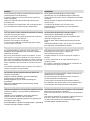 3
3
-
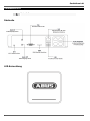 4
4
-
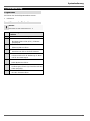 5
5
-
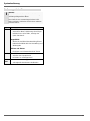 6
6
-
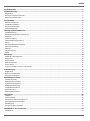 7
7
-
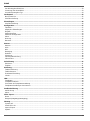 8
8
-
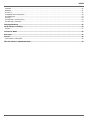 9
9
-
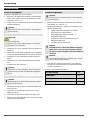 10
10
-
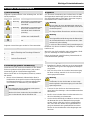 11
11
-
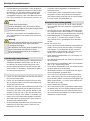 12
12
-
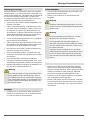 13
13
-
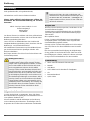 14
14
-
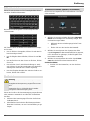 15
15
-
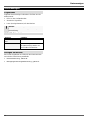 16
16
-
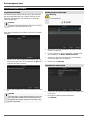 17
17
-
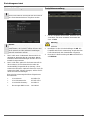 18
18
-
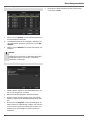 19
19
-
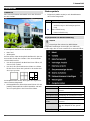 20
20
-
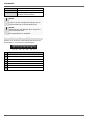 21
21
-
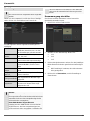 22
22
-
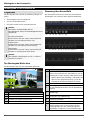 23
23
-
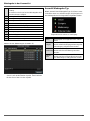 24
24
-
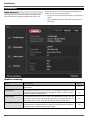 25
25
-
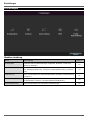 26
26
-
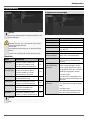 27
27
-
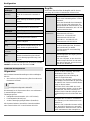 28
28
-
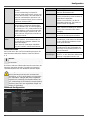 29
29
-
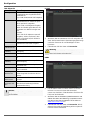 30
30
-
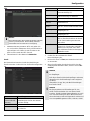 31
31
-
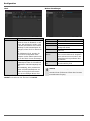 32
32
-
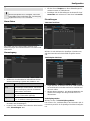 33
33
-
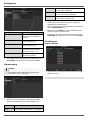 34
34
-
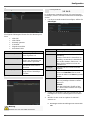 35
35
-
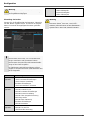 36
36
-
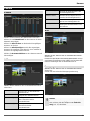 37
37
-
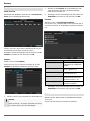 38
38
-
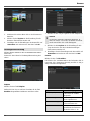 39
39
-
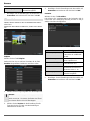 40
40
-
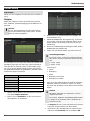 41
41
-
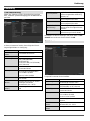 42
42
-
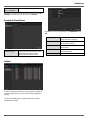 43
43
-
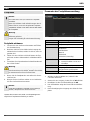 44
44
-
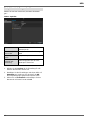 45
45
-
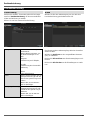 46
46
-
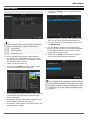 47
47
-
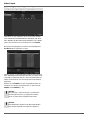 48
48
-
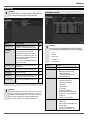 49
49
-
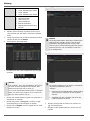 50
50
-
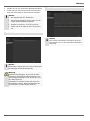 51
51
-
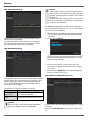 52
52
-
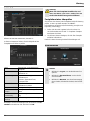 53
53
-
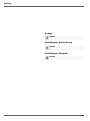 54
54
-
 55
55
-
 56
56
-
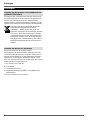 57
57
-
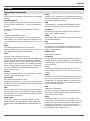 58
58
-
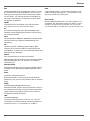 59
59
-
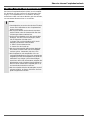 60
60
-
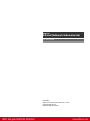 61
61
-
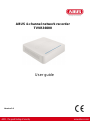 62
62
-
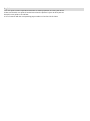 63
63
-
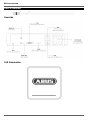 64
64
-
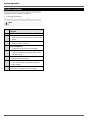 65
65
-
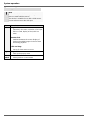 66
66
-
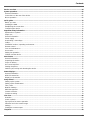 67
67
-
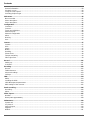 68
68
-
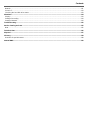 69
69
-
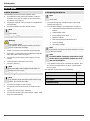 70
70
-
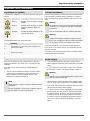 71
71
-
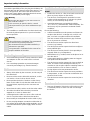 72
72
-
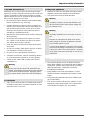 73
73
-
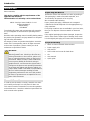 74
74
-
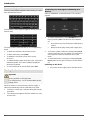 75
75
-
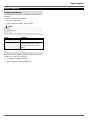 76
76
-
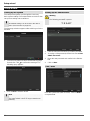 77
77
-
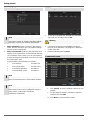 78
78
-
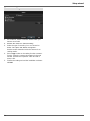 79
79
-
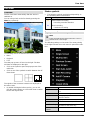 80
80
-
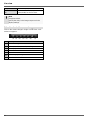 81
81
-
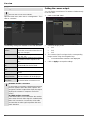 82
82
-
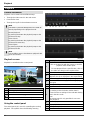 83
83
-
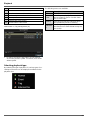 84
84
-
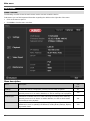 85
85
-
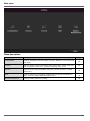 86
86
-
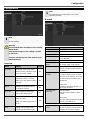 87
87
-
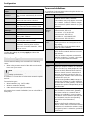 88
88
-
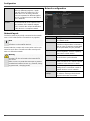 89
89
-
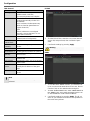 90
90
-
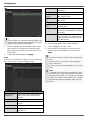 91
91
-
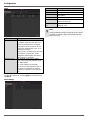 92
92
-
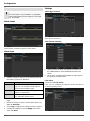 93
93
-
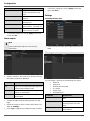 94
94
-
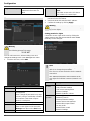 95
95
-
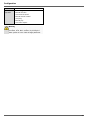 96
96
-
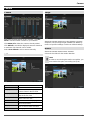 97
97
-
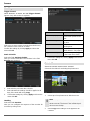 98
98
-
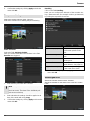 99
99
-
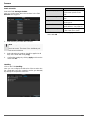 100
100
-
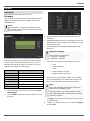 101
101
-
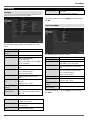 102
102
-
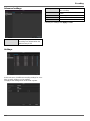 103
103
-
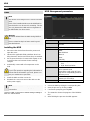 104
104
-
 105
105
-
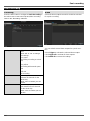 106
106
-
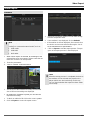 107
107
-
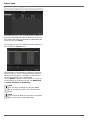 108
108
-
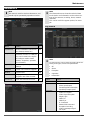 109
109
-
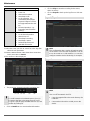 110
110
-
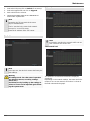 111
111
-
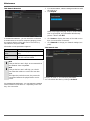 112
112
-
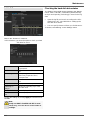 113
113
-
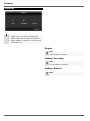 114
114
-
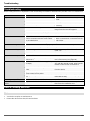 115
115
-
 116
116
-
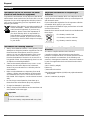 117
117
-
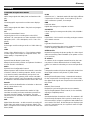 118
118
-
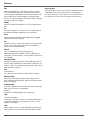 119
119
-
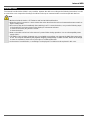 120
120
-
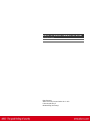 121
121
-
 122
122
-
 123
123
-
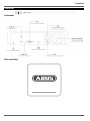 124
124
-
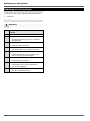 125
125
-
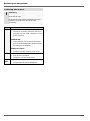 126
126
-
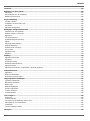 127
127
-
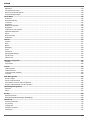 128
128
-
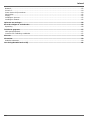 129
129
-
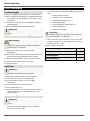 130
130
-
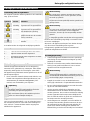 131
131
-
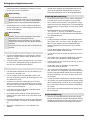 132
132
-
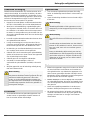 133
133
-
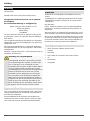 134
134
-
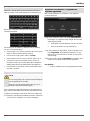 135
135
-
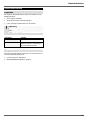 136
136
-
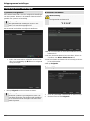 137
137
-
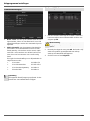 138
138
-
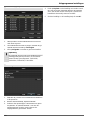 139
139
-
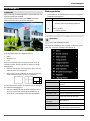 140
140
-
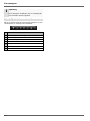 141
141
-
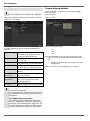 142
142
-
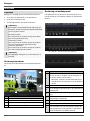 143
143
-
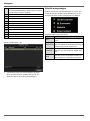 144
144
-
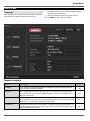 145
145
-
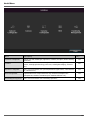 146
146
-
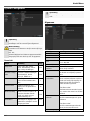 147
147
-
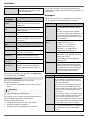 148
148
-
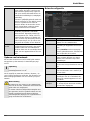 149
149
-
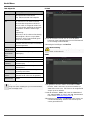 150
150
-
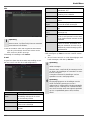 151
151
-
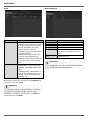 152
152
-
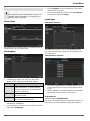 153
153
-
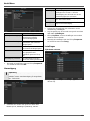 154
154
-
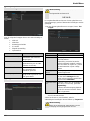 155
155
-
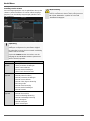 156
156
-
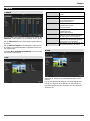 157
157
-
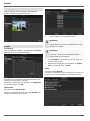 158
158
-
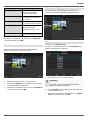 159
159
-
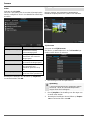 160
160
-
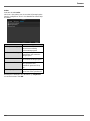 161
161
-
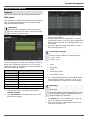 162
162
-
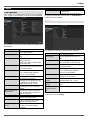 163
163
-
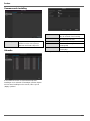 164
164
-
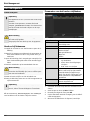 165
165
-
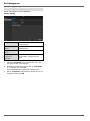 166
166
-
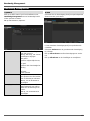 167
167
-
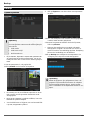 168
168
-
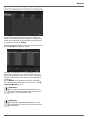 169
169
-
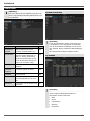 170
170
-
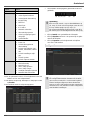 171
171
-
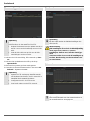 172
172
-
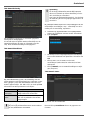 173
173
-
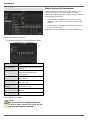 174
174
-
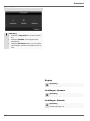 175
175
-
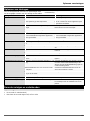 176
176
-
 177
177
-
 178
178
-
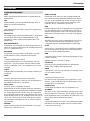 179
179
-
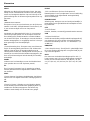 180
180
-
 181
181
-
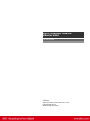 182
182
-
 183
183
-
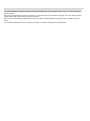 184
184
-
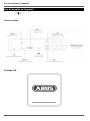 185
185
-
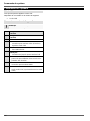 186
186
-
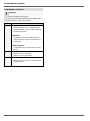 187
187
-
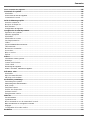 188
188
-
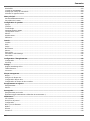 189
189
-
 190
190
-
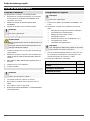 191
191
-
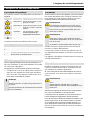 192
192
-
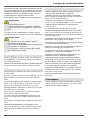 193
193
-
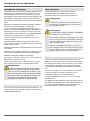 194
194
-
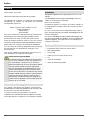 195
195
-
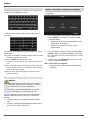 196
196
-
 197
197
-
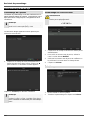 198
198
-
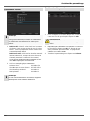 199
199
-
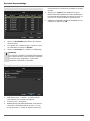 200
200
-
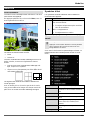 201
201
-
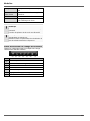 202
202
-
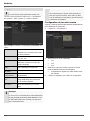 203
203
-
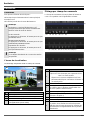 204
204
-
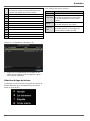 205
205
-
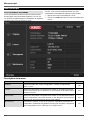 206
206
-
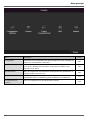 207
207
-
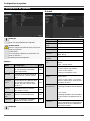 208
208
-
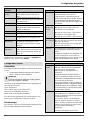 209
209
-
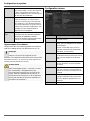 210
210
-
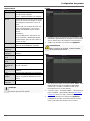 211
211
-
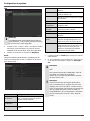 212
212
-
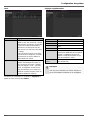 213
213
-
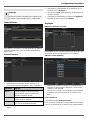 214
214
-
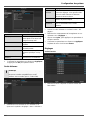 215
215
-
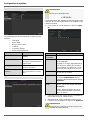 216
216
-
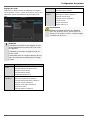 217
217
-
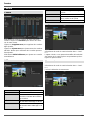 218
218
-
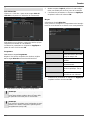 219
219
-
 220
220
-
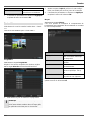 221
221
-
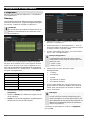 222
222
-
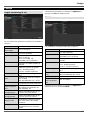 223
223
-
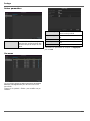 224
224
-
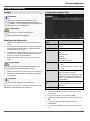 225
225
-
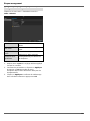 226
226
-
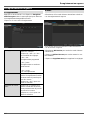 227
227
-
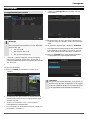 228
228
-
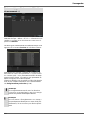 229
229
-
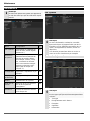 230
230
-
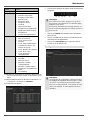 231
231
-
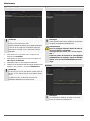 232
232
-
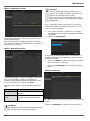 233
233
-
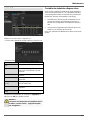 234
234
-
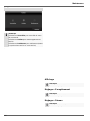 235
235
-
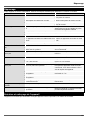 236
236
-
 237
237
-
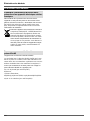 238
238
-
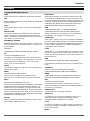 239
239
-
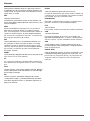 240
240
-
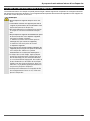 241
241
-
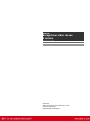 242
242
-
 243
243
-
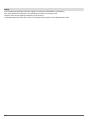 244
244
-
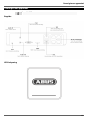 245
245
-
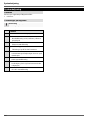 246
246
-
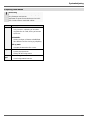 247
247
-
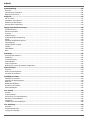 248
248
-
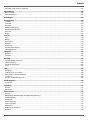 249
249
-
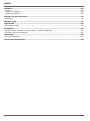 250
250
-
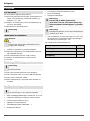 251
251
-
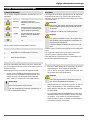 252
252
-
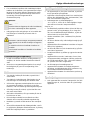 253
253
-
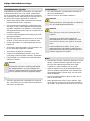 254
254
-
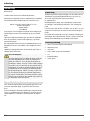 255
255
-
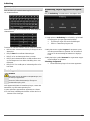 256
256
-
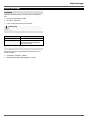 257
257
-
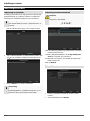 258
258
-
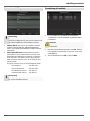 259
259
-
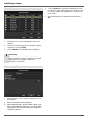 260
260
-
 261
261
-
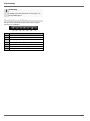 262
262
-
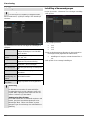 263
263
-
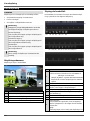 264
264
-
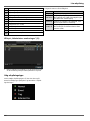 265
265
-
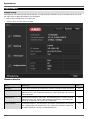 266
266
-
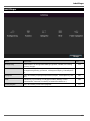 267
267
-
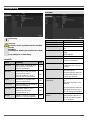 268
268
-
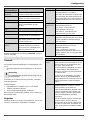 269
269
-
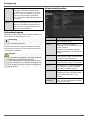 270
270
-
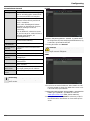 271
271
-
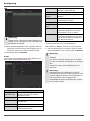 272
272
-
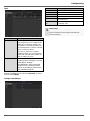 273
273
-
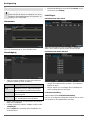 274
274
-
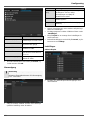 275
275
-
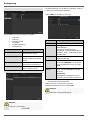 276
276
-
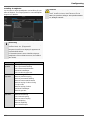 277
277
-
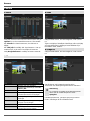 278
278
-
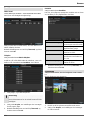 279
279
-
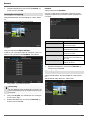 280
280
-
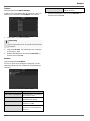 281
281
-
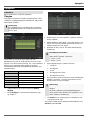 282
282
-
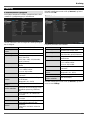 283
283
-
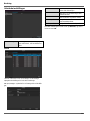 284
284
-
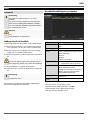 285
285
-
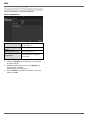 286
286
-
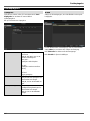 287
287
-
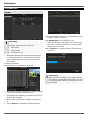 288
288
-
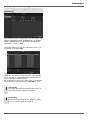 289
289
-
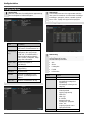 290
290
-
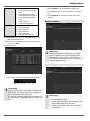 291
291
-
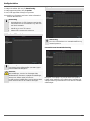 292
292
-
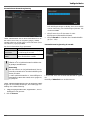 293
293
-
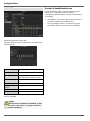 294
294
-
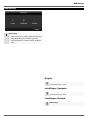 295
295
-
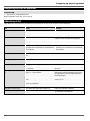 296
296
-
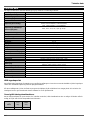 297
297
-
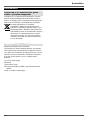 298
298
-
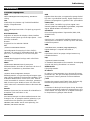 299
299
-
 300
300
-
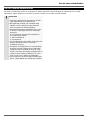 301
301
-
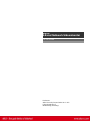 302
302
-
 303
303
-
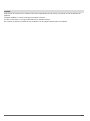 304
304
-
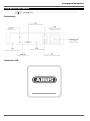 305
305
-
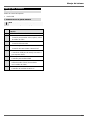 306
306
-
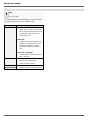 307
307
-
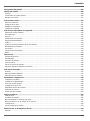 308
308
-
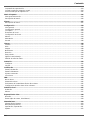 309
309
-
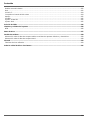 310
310
-
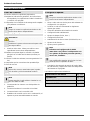 311
311
-
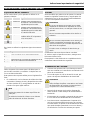 312
312
-
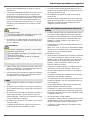 313
313
-
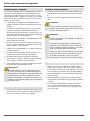 314
314
-
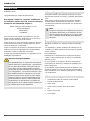 315
315
-
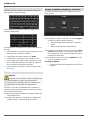 316
316
-
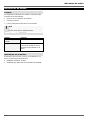 317
317
-
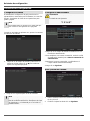 318
318
-
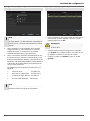 319
319
-
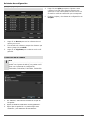 320
320
-
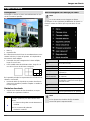 321
321
-
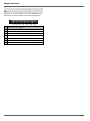 322
322
-
 323
323
-
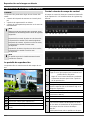 324
324
-
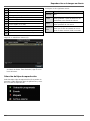 325
325
-
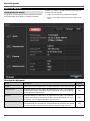 326
326
-
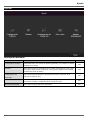 327
327
-
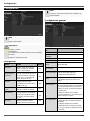 328
328
-
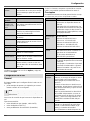 329
329
-
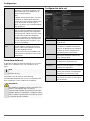 330
330
-
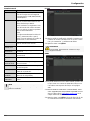 331
331
-
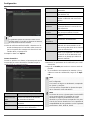 332
332
-
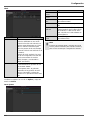 333
333
-
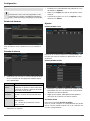 334
334
-
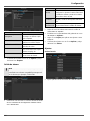 335
335
-
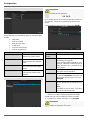 336
336
-
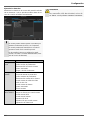 337
337
-
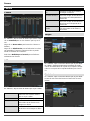 338
338
-
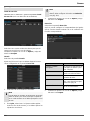 339
339
-
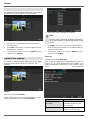 340
340
-
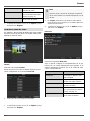 341
341
-
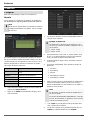 342
342
-
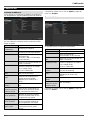 343
343
-
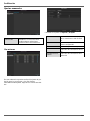 344
344
-
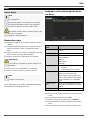 345
345
-
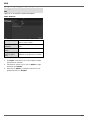 346
346
-
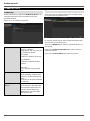 347
347
-
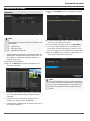 348
348
-
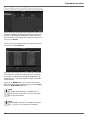 349
349
-
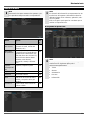 350
350
-
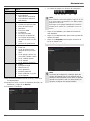 351
351
-
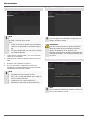 352
352
-
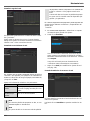 353
353
-
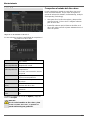 354
354
-
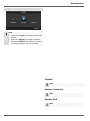 355
355
-
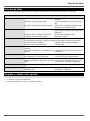 356
356
-
 357
357
-
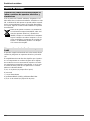 358
358
-
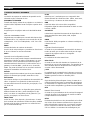 359
359
-
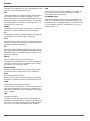 360
360
-
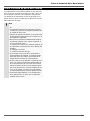 361
361
-
 362
362
-
 363
363
-
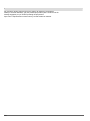 364
364
-
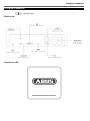 365
365
-
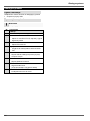 366
366
-
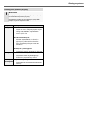 367
367
-
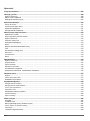 368
368
-
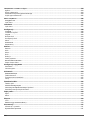 369
369
-
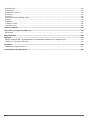 370
370
-
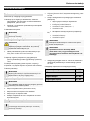 371
371
-
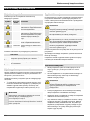 372
372
-
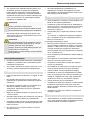 373
373
-
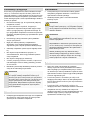 374
374
-
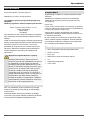 375
375
-
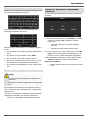 376
376
-
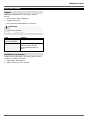 377
377
-
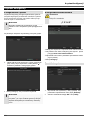 378
378
-
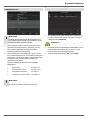 379
379
-
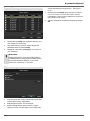 380
380
-
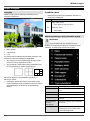 381
381
-
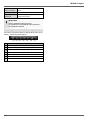 382
382
-
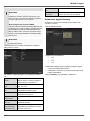 383
383
-
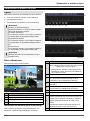 384
384
-
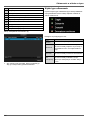 385
385
-
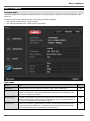 386
386
-
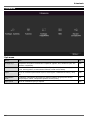 387
387
-
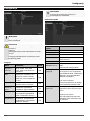 388
388
-
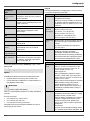 389
389
-
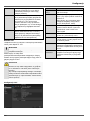 390
390
-
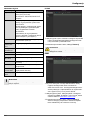 391
391
-
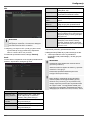 392
392
-
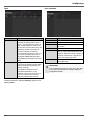 393
393
-
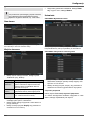 394
394
-
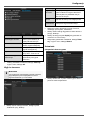 395
395
-
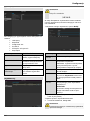 396
396
-
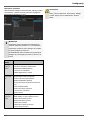 397
397
-
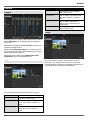 398
398
-
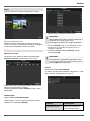 399
399
-
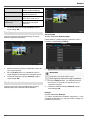 400
400
-
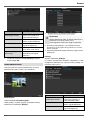 401
401
-
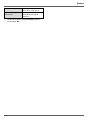 402
402
-
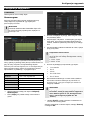 403
403
-
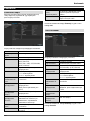 404
404
-
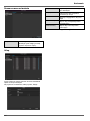 405
405
-
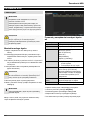 406
406
-
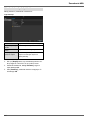 407
407
-
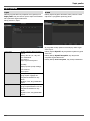 408
408
-
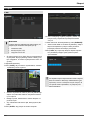 409
409
-
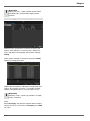 410
410
-
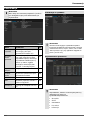 411
411
-
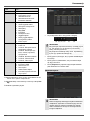 412
412
-
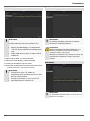 413
413
-
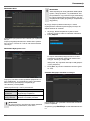 414
414
-
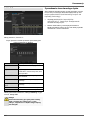 415
415
-
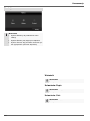 416
416
-
 417
417
-
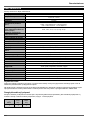 418
418
-
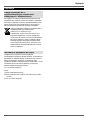 419
419
-
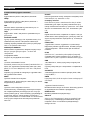 420
420
-
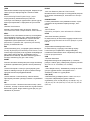 421
421
-
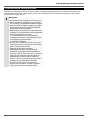 422
422
-
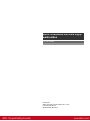 423
423
-
 424
424
-
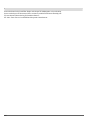 425
425
-
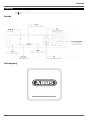 426
426
-
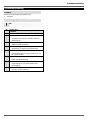 427
427
-
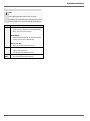 428
428
-
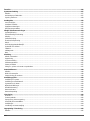 429
429
-
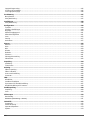 430
430
-
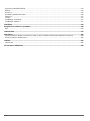 431
431
-
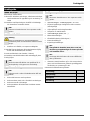 432
432
-
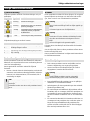 433
433
-
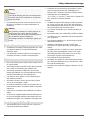 434
434
-
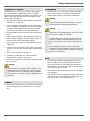 435
435
-
 436
436
-
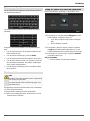 437
437
-
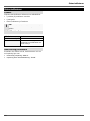 438
438
-
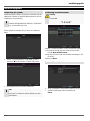 439
439
-
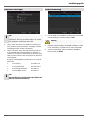 440
440
-
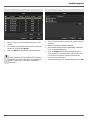 441
441
-
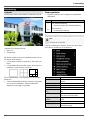 442
442
-
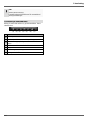 443
443
-
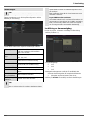 444
444
-
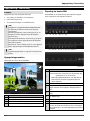 445
445
-
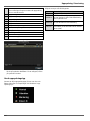 446
446
-
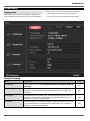 447
447
-
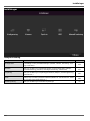 448
448
-
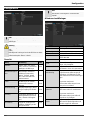 449
449
-
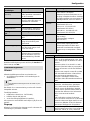 450
450
-
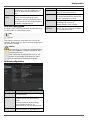 451
451
-
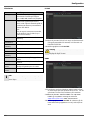 452
452
-
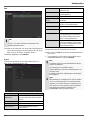 453
453
-
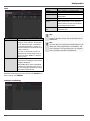 454
454
-
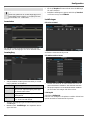 455
455
-
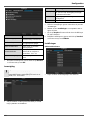 456
456
-
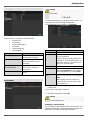 457
457
-
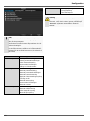 458
458
-
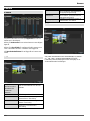 459
459
-
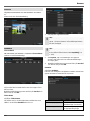 460
460
-
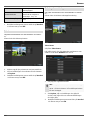 461
461
-
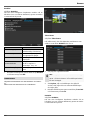 462
462
-
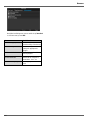 463
463
-
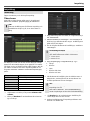 464
464
-
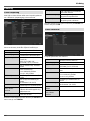 465
465
-
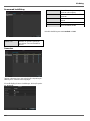 466
466
-
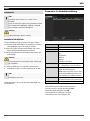 467
467
-
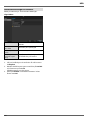 468
468
-
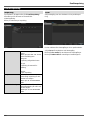 469
469
-
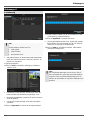 470
470
-
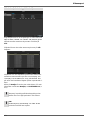 471
471
-
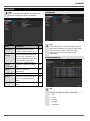 472
472
-
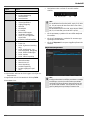 473
473
-
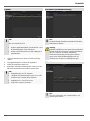 474
474
-
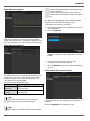 475
475
-
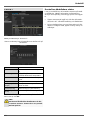 476
476
-
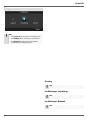 477
477
-
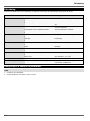 478
478
-
 479
479
-
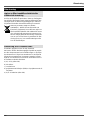 480
480
-
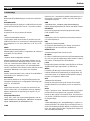 481
481
-
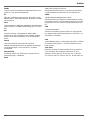 482
482
-
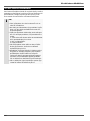 483
483
-
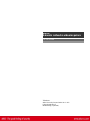 484
484
-
 485
485
-
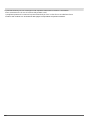 486
486
-
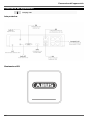 487
487
-
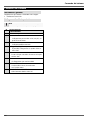 488
488
-
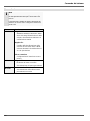 489
489
-
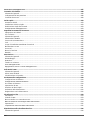 490
490
-
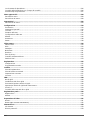 491
491
-
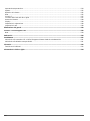 492
492
-
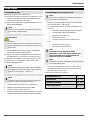 493
493
-
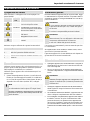 494
494
-
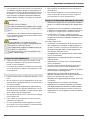 495
495
-
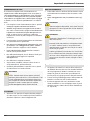 496
496
-
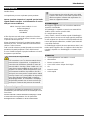 497
497
-
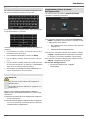 498
498
-
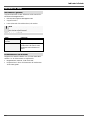 499
499
-
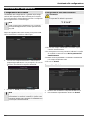 500
500
-
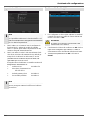 501
501
-
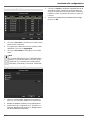 502
502
-
 503
503
-
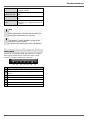 504
504
-
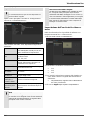 505
505
-
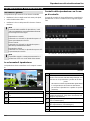 506
506
-
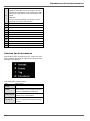 507
507
-
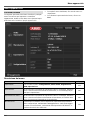 508
508
-
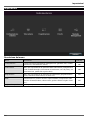 509
509
-
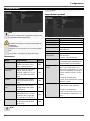 510
510
-
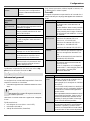 511
511
-
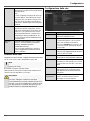 512
512
-
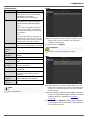 513
513
-
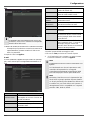 514
514
-
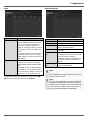 515
515
-
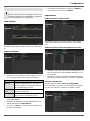 516
516
-
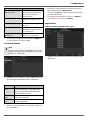 517
517
-
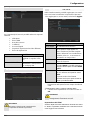 518
518
-
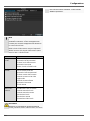 519
519
-
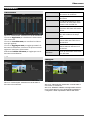 520
520
-
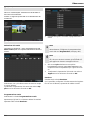 521
521
-
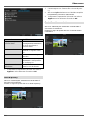 522
522
-
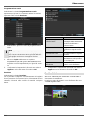 523
523
-
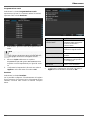 524
524
-
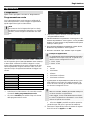 525
525
-
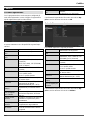 526
526
-
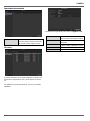 527
527
-
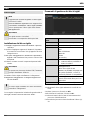 528
528
-
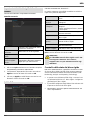 529
529
-
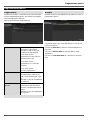 530
530
-
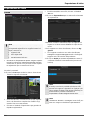 531
531
-
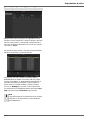 532
532
-
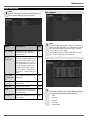 533
533
-
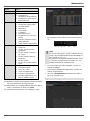 534
534
-
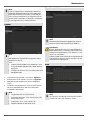 535
535
-
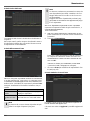 536
536
-
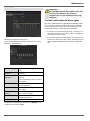 537
537
-
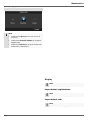 538
538
-
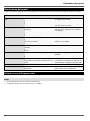 539
539
-
 540
540
-
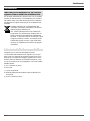 541
541
-
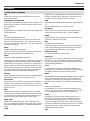 542
542
-
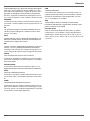 543
543
-
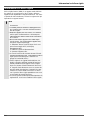 544
544
-
 545
545
-
 546
546
-
 547
547
-
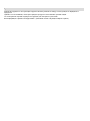 548
548
-
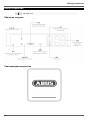 549
549
-
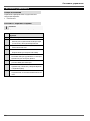 550
550
-
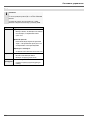 551
551
-
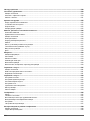 552
552
-
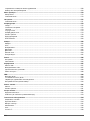 553
553
-
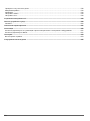 554
554
-
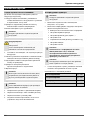 555
555
-
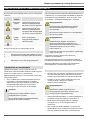 556
556
-
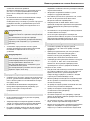 557
557
-
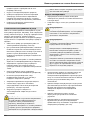 558
558
-
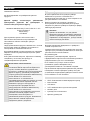 559
559
-
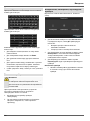 560
560
-
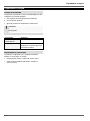 561
561
-
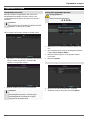 562
562
-
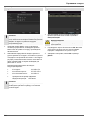 563
563
-
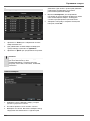 564
564
-
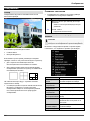 565
565
-
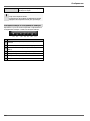 566
566
-
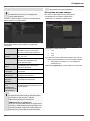 567
567
-
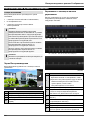 568
568
-
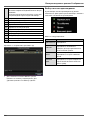 569
569
-
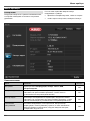 570
570
-
 571
571
-
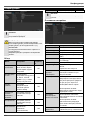 572
572
-
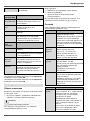 573
573
-
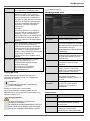 574
574
-
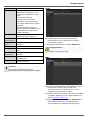 575
575
-
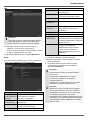 576
576
-
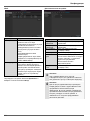 577
577
-
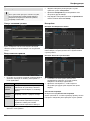 578
578
-
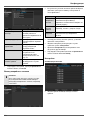 579
579
-
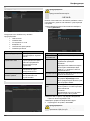 580
580
-
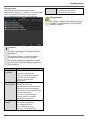 581
581
-
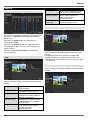 582
582
-
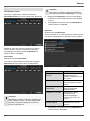 583
583
-
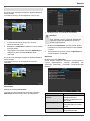 584
584
-
 585
585
-
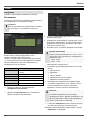 586
586
-
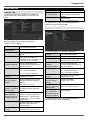 587
587
-
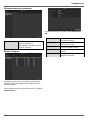 588
588
-
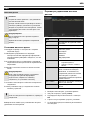 589
589
-
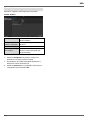 590
590
-
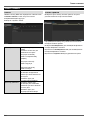 591
591
-
 592
592
-
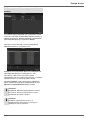 593
593
-
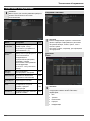 594
594
-
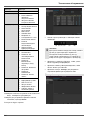 595
595
-
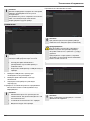 596
596
-
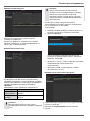 597
597
-
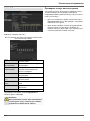 598
598
-
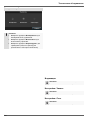 599
599
-
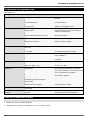 600
600
-
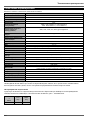 601
601
-
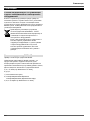 602
602
-
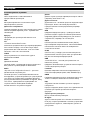 603
603
-
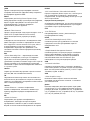 604
604
-
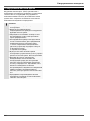 605
605
-
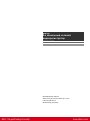 606
606
Abus TVVR36000 Gebruikershandleiding
- Categorie
- Digitale videorecorders (DVR)
- Type
- Gebruikershandleiding
in andere talen
- English: Abus TVVR36000 User guide
- italiano: Abus TVVR36000 Guida utente
- русский: Abus TVVR36000 Руководство пользователя
- français: Abus TVVR36000 Mode d'emploi
- español: Abus TVVR36000 Guía del usuario
- Deutsch: Abus TVVR36000 Benutzerhandbuch
- dansk: Abus TVVR36000 Brugervejledning
- svenska: Abus TVVR36000 Användarguide
- polski: Abus TVVR36000 instrukcja
Gerelateerde papieren
Andere documenten
-
D-Link ShareCenter DNS-315 Quick Installation Manual
-
Alecto DVB-100 de handleiding
-
Samsung BD-C8200 Handleiding
-
Eminent EM6108 Handleiding
-
HP Photosmart C6340 Handleiding
-
Velleman NVR3 Quick Installation Manual
-
Eagle Eye NVR2 Installatie gids
-
Fracarro DVR MILANO 16 Handleiding
-
ELRO DVR151S de handleiding
-
Comelit AHDVR040 Series Quick Manual